Bevezetés az R-be. Oktatási segédlet VÁZLAT 0.2. Abari Kálmán. DE, Pszichológiai Intézet
|
|
|
- Emma Papp
- 10 évvel ezelőtt
- Látták:
Átírás
1 Bevezetés az R-be Oktatási segédlet VÁZLAT 0.2 Abari Kálmán DE, Pszichológiai Intézet
2 Tartalomjegyzék Tartalomjegyzék... 2 Előszó Bevezetés Mi az R? Az R telepítése Munkafolyamat (session) az R-ben Az R parancssoros használata Szkriptek végrehajtása A csomagok használata Segítség az R használatához Az R alapjai Számolás az R-ben Objektumok Értékadás Objektumok elnevezése Függvények Adattípusok az R-ben Karakteres adatok Logikai adatok Adatszerkezetek Vektorok Vektorok létrehozása Műveletek vektorokkal Függvények vektorokkal Az NA hiányzó érték Az Inf és a NaN Objektumok attribútumai Vektorok indexelése Vektorok rendezése Előre definiált objektumok, nevesített konstansok Faktorok Mátrixok és tömbök Számítások a mátrix soraiban és oszlopaiban Sorok és oszlopok kezelése Listák Adattáblák (dataframes) Idősorok Adatok olvasása és írása Adatok beolvasása A c() és a scan() függvények A read.table() család A read.fwf() függvény Bináris állományok olvasása Adatbázisok elérése Adatok kiírása A cat() függvény A write.table() család
3 5. Adattáblák kezelése Adattáblák létrehozása Adattáblák indexelése A with() és az attach() Sorok és oszlopok nevei Rendezés Adattábla szűrése Hiányzó értékeket tatalmazó sorok eltávolítása Adattábla oszlopainak transzformálása Grafika az R-ben Grafikus eszközök Az eszközfelület felosztása Az eszközfelület részei Magas-szintű rajzfüggvények A plot() függvény A curve() függvény A hist() függvény A boxplot() függvény A pie() függvény A barplot() függvény Alacsony-szintű rajzfüggvények Szöveg elhelyezése Pontok, vonalak Téglalapok, poligonok, nyilak Egyéb kiegészítők Interaktív grafikus függvények Trellis grafika A ggplot2 grafika Matematika az R-ben Eloszlások Irodalomjegyzék R feladatok Alapok Egyéb adatszerkezetek Megoldások Alapok Egyéb adatszerkezetek
4 Előszó E jegyzet célja az R nyelv és környezet elsajátításának segítése. A jegyzetet elsősorban a kezdő R felhasználóknak ajánljuk. A leírtak megértéséhez a középiskolai matematikán túl semmilyen előzetes ismeret nem szükséges. A jegyzetben az R es ( ) verziójának Windows platformra szánt változatát használjuk a példák végrehajtásához. Ez semmifajta megszorítást nem jelent, a használt parancsok a későbbi verziókban és az egyéb platformokon (Linux, Mac OS X) futó R példányokban is ugyanígy használhatók. Örömmel fogadjuk az Olvasóink észrevételeit, amelyeket az abari.kalman@gmail.com címre várjuk. 4
5 1. Bevezetés 1.1. Mi az R? Az R egy magas szintű programozási nyelv és környezet, melynek legfontosabb felhasználása az adatelemzés és az ahhoz kapcsolódó grafikus megjelenítés. Az R nyelv egy interpretált szkript nyelv, azaz az utasításainkat nem fordíthatjuk le futtatható bináris állománnyá, hanem a végrehajtandó parancsokat az R egyesével értelmezi (ellenőrzi a parancs szabályosságát, ha megfelelőnek találja rögtön végrehajtja). Az R program legfontosabb része tehát az R-értelmező (interpreter), amely a parancsok végrehajtásáért felelős. Az R-interpreterhez kétféle módon juttathatunk parancsot, vagy interaktívan, az egyes parancsok begépelésével, vagy kötegelten ún. szkript módban, előre összegyűjtött parancsok formájában. A parancsok eredménye megjelenhet a terminálban, állományokban vagy adatbázisokban is, de grafikus megjelenítésre is van lehetőségünk. A legegyszerűbb alapműveletektől kezdve a bonyolult statisztikai eljárásokig nagyon sokféle művelet hajtható végre az R-ben. Az egyes műveletek eredményeit ún. objektumokban tárolhatjuk. A műveletek pedig ún. operátorok és függvények formájában jelennek meg az R- ben. Az R számos beépített függvényt bocsát a felhasználók rendelkezésére, de számos kiegészítés is készült az R-hez, melyeket ún. csomagok (package) formájában érhetünk el. A csomag függvényeket és objektumokat tartalmazhat, amelyeket a csomag telepítésével és betöltésével tehetünk elérhetővé Az R telepítése Első közelítésben gondoljunk az R-re, mint egy többplatformos alkalmazásra, vagyis egy olyan programra, amely futtatható Windows, Linux és Mac OS X operációs rendszereken is. Az R szabad szoftver, tehát bátran letölthetjük a kedvenc operációs rendszerünknek megfelelő telepítő példányt az R hivatalos oldaláról ( majd, mint egy közönséges alkalmazást, a szokásos módon telepíthetjük a számítógépünkre. A Windows operációs rendszerekre szánt verzió részletes telepítése megtalálható [1]- ben, a oldalon Munkafolyamat (session) az R-ben Az R program (rendszer) sikeres telepítése után az R futtatása, a megfelelő platform bináris állományának elindítását jelenti. A Windows operációs rendszerekben ez többnyire az Asztalon lévő R ikon segítségével lehetséges. Az R indítása után a terminál vagy konzol ablakban megjelenik a program verziószáma és a kiadási dátuma. Jó gyakorlat lehet, ha rendszeresen ellátogatunk az R hivatalos oldalára, ahonnan az R aktuális példányának a letöltésével mindig az R legfrissebb példányát használhatjuk. Érdemes az új példány telepítése előtt, a régi változatot eltávolítani a számítógépünkről. Ügyeljünk arra, hogy az R frissítése után a csomagokat újra kell telepíteni. Fontos lehet az R-el végzett munkáink publikálásánál, hogy hogyan hivatkozzunk erre a programra. Az R indítása után, a megjelenő fejrészből ez is kiolvasható. 5
6 > citation() Az R indítása és leállítása közötti rész egy munkafolyamatot (session) határoz meg. A munkafolyamat során létrehozott objektumokat (lásd. később) az R név szerint tárolja. A létrehozott objektumok együttesét munkaterületnek (workspace) nevezzük. A munkafolyamathoz tartozik egy munkakönyvtár (working directory) is. Ez a könyvtár az alapértelmezett könyvtár abban az esetben, ha a parancsok megadásánál nem használunk könyvtárhivatkozást. A Windows operációs rendszerekben az R ikonhoz tartozó Indítás helye mező határozza meg az alapértelmezett munkakönyvtárát. A munkakönyvtár az R-ben lekérdezhető, ill. beállítható a getwd() és a setwd() parancsok kiadásával. > getwd() [1] "C:/Documents and Settings/Abari Kálmán/Dokumentumok" > setwd("c:/documents and Settings/Abari Kálmán/Dokumentumok/peldak") A munkakönyvtár jelentőségét tovább növeli, hogy az R indításakor ebben a könyvtárban 2 állomány létezését figyeli:.rhistory (a visszahívható parancsokat tartalmazó szöveges állomány).rdata (a tárolt objektumokat tartalmazó bináris állomány). A fenti állományok ugyanis betöltésre kerülnek az R indításakor, ha azokat az R megtalálja a munkakönyvtárban. Így ezek után az.rhistory állományból jövő parancsok között válogathatunk a parancssor használata során, ill. az.rdata állományban tárolt objektumok azonnal elérhetőek, azaz lesz egy induló munkaterületünk. Ezeket az állományokat legtöbbször az R-ből való kilépés során, maga a rendszer hozza létre, ehhez csak igennel kell válaszolnunk a munkaterület mentésére vonatkozó kérdésre. Azonban a fentiekhez hasonló szerkezetű állományokat mi is létrehozhatunk a munkánk során. A parancsok történetét tartalmazó szöveges állomány a loadhistory() és a savehistory() parancsokkal tölthető be és írható ki. A tárolt objektumokat a load() és a save() vagy save.image() parancsok töltik be és írják ki. A munka(folyamat) befejezése a quit() vagy q() parancsok kiadásával lehetséges Az R parancssoros használata Az R program indítása után a terminálban vagy a konzol ablakban megjelenő > (nagyobb jel) jelzi számunkra, hogy az R várja a parancsainkat. Ez az ún. prompt, amely után egy tetszőleges karaktersorozat begépelésére van lehetőségünk. A begépelt parancsot az ENTER billentyűvel küldjük el az R értelmezőnek, amely ha mindent rendben talál a parancsunkban, akkor végrehajtja azt. > 1+2 [1] 3 A parancssort piros színezéssel emeljük ki a jegyzetben, az R válaszát a begépelt parancsra kék színnel jelöljük. Nem minden parancs ad választ az R-ben. > x<-0 6
7 Sőt, az is előfordulhat, hogy az R nem talált valamit rendben a parancsban. Ekkor természetesen nem hajtja/hajthatja végre a begépelt sort, helyette hibát (error) jelez. > Ez nem lesz jó. Error: unexpected symbol in "Ez nem" Hosszabb, bonyolult parancsok gépelésénél gyakran előfordul, hogy nem teljes a begépelt parancs, valami még hiányzik belőle (pl. egy záró kerek zárójel). Ezt az R észreveszi és az ENTER megnyomása után egy + prompt megjelenítésével jelzi ezt számunkra. A + prompt után van lehetőségünk a hiányzó részek pótlására, majd ha készen vagyunk az ENTER billentyűvel az összes eddig még végre nem hajtott sort elküldhetjük az értelmezőnek. > paste("ez már", + "jó" + ) [1] "Ez már jó" Ha nem találjuk a hiányzó részt a parancsunkban, akkor az R-nek ezen kényelmi funkciója oda vezethet, hogy örökké + promptot kapjuk az ENTER megnyomása után. Ezt a helyzetet hivatott megoldani az ESC billentyű, mellyel megszakíthatjuk az értelmezőt, azaz ebben a szituációban egy új sort, immár egy > prompttal kezdődő (üres) sort kapunk a konzol ablakban. Az R parancssoros használatát még további 2 dolog teszi kényelmesebbé. Egyrészt a korábban végrehajtott parancsainkat (history) visszahívhatjuk, lapozhatunk bennük előre, hátra. Erre a FEL/LE NYÍL billentyűkkel van lehetőségünk. Természetesen, az így visszahívott parancsot tetszőleges módon átszerkeszthetjük: navigálhatunk a sorban előre hátra, beszúrhatunk/törölhetünk karaktereket vagy használhatjuk a vágóasztal billentyűparancsait. A visszahívott és módosított parancsot az ENTER segítségével újra végrehajthatjuk, és ehhez még a sor végére sem kell a szövegkurzort pozícionálni, az a sorban tetszőleges helyen állhat, az R mégis a teljes sort fogja értelmezni. A másik kényelmi lehetőség a TAB billentyű használata, amellyel az elkezdett, még be nem fejezett sorokat egészíthetjük ki. Ha egy sort többféleképpen is kiegészíthet az R, akkor egy listát kapunk a lehetőségekről, amelyet továbbgépeléssel szűkíthetünk, ha pedig csak egyetlen szóba jöhető befejezése van a begépelt karaktereknek, akkor a TAB megnyomása után ezzel a résszel kiegészül az elkezdett sorunk. Így nemcsak egyszerűen gépelést, ill. időt takaríthatunk meg, hanem pl. tájékozódhatunk a korábban létrehozott objektumok nevéről vagy az elérhető függvények névéről és paramétereiről is. Az objektum, a függvények és az egyéb ebben a fejezetben homályosan hagyott fogalmak definícióit a jegyzet későbbi részeiben részletesen tárgyaljuk Szkriptek végrehajtása Az R-t nemcsak interaktívan, parancsok egymás utáni begépelésével használhatjuk, hanem ún. szkript módban is. A végrehajtandó parancsokat összegyűjtjük és egy szöveges állományban eltároljuk (pl. parancsok.r ), majd az összes parancsot egyetlen sor begépelésével elküldjük az értelmezőnek. > source("parancsok.r") 7
8 A fenti parancs feltételezi, hogy a szkript állomány ( parancsok.r ) az R környezet munkakönyvtárában van, ha esetleg más könyvtárban található, akkor az elérési utat is meg kell adnunk. 1.6 A csomagok használata Az R indítása után néhány csomag automatikusan betöltésre kerül. Ezeket a csomagokat és az egyéb környezeteket listázhatjuk ki a search() függvénnyel. > search() [1] ".GlobalEnv" "package:stats" "package:graphics" [4] "package:grdevices" "package:utils" "package:datasets" [7] "package:methods" "Autoloads" "package:base" A fenti eredményben a package karaktersorozattal kezdődő elemek mutatják, hogy melyek az alapértelmezés szerint betöltött csomagok. A korábban telepített csomagok betöltéséhez használjuk a library() függvényt. > library(foreign) > search() [1] ".GlobalEnv" "package:foreign" "package:stats" [4] "package:graphics" "package:grdevices" "package:utils" [7] "package:datasets" "package:methods" "Autoloads" [10] "package:base" A fenti példában a foriegn csomag betöltését és annak hatását követhetjük nyomon. Ezután a csomagban lévő függvényeket és objektumokat a parancsainkban felhasználhatjuk. Egy adott csomagban (esetünkben a foreign csomagban) lévő függvények és objektumok a > library(help=foreign) vagy a > help(package=foreign) paranccsal kérdezhetők le. Betöltött csomagok esetében használhatjuk az > ls("package:foreign") parancsot is. Betöltött csomagot a > detach(package:foreign) paranccsal távolíthatunk el a környezetből. Számítógépünkre az install.packages() függvénnyel telepíthetünk csomagokat. A grafikus felhasználói felületet (is) tartalmazó Rcmdr csomagot az > install.packages("rcmdr") paranccsal telepíthetünk számítógépünkre. A függvény működéséhez Internet kapcsolatra van szükség. 8
9 1.7. Segítség az R használatához Az R használatához számos segítséget találunk az Interneten és a telepített R példányunkban egyaránt. Az online segítségek közül elsősorban a címen olvasható R dokumentációkat emeljük ki, ahol több tucat, elsősorban angol nyelvű leírást találunk az R megismeréséhez. Erről az oldalról tölthető le, az Irodalomjegyzékben [1] alatt szereplő magyar nyelvű leírás is. Az R népszerűségének köszönhetően, nagyon sok további dokumentációt, tutoriált és példát találhatunk, ha az internetes keresőkhöz fordulunk. Az R környezetben további lehetőségek állnak rendelkezésre. Az R megismerését kezdhetjük a > help.start() paranccsal, ahol számos, az R nyelvet részletesen tárgyaló dokumentum közül választhatunk. Ha csak egyetlen függvénnyel kapcsolatban szeretnénk segítséget kérni, akkor használhatjuk a beépített súgórendszer parancsait. Adjuk ki a > help(t.test) vagy a rövidebb >?t.test parancsot, ha a t.test() függvényről szeretnénk részletes leírását kapni. Abban az esetben ha nem ismerjük teljesen a függvény nevét, használhatjuk a > help.search("test") parancsot, ekkor az összes olyan függvényt kilistázhatjuk, amelynek a nevében vagy a leírásában a test karaktersorozat előfordul. Hasznos lehet továbbá a find() parancs, amely elárulja, hogy az illető függvény melyik már betöltött csomagban foglal helyet. > find("aov") [1] "package:stats" A fenti példából kiolvasható, hogy az aov() függvény a stats csomagban található. Ugyancsak a betöltött csomagokban végez keresést az apropos() függvény, amellyel lehetőség van a parancssorból elérhető függvények vagy objektumok nevében keresni. > apropos("aov") [1] ". C aov" ". C maov" "aov" [4] "eff.aovlist" "model.frame.aovlist" "summary.aov" [7] "summary.aovlist" "terms.aovlist" "TukeyHSD.aov" Tovább segítheti az egyes függvények használatának elsajátítását az example() parancs, amely az egyes függvények használatára mutat példát. > example(t.test) Utolsó lehetőségként ejtsünk szót a demo() függvényről, amellyel olyan beépített szkripteket futtathatunk, amelyek az R tudását, erejét hivatottak demonstrálni. Próbáljuk ki a 9
10 > demo(graphics) > demo(persp) > demo(plotmath) > demo(hershey) parancsokat. Közösségi oldalakon tartalom alapján kereshetünk az RSiteSearch() függvény segítségével: > RSiteSearch("repeated measures") R-rel kapcsolatos webes tartalmat a címen kerestetünk. 10
11 2. Az R alapjai 2.1. Számolás az R-ben Kezdjük az R nyelv megismerését egy egyszerű sor begépelésével. > 2+2 [1] 4 Az ENTER megnyomása után a konzolban láthatjuk az összeadás eredményét a 4-et. Az eredmény előtt egy szögletes zárójelben lévő sorszámot is láthatunk ([1]), amely bonyolultabb eredményekben segít eligazodni. Később visszatérünk ennek az értelmezésére. Látjuk, ebben az esetben az R úgy viselkedik, mint egy számológép. A parancssorba gépelt algebrai kifejezés értékét kiszámolja és a képernyőn megjeleníti. Természetesen az összeadáson túl más műveletet is használhatunk. > 4+6*2 [1] 16 A fenti példából látható, hogy az R követi a műveletek elvégzésének matematikában megszokott sorrendjét. Azaz a szorzás művelet (*) hamarabb hajtódik végre, ennek eredménye 12. Ezt követi az összeadás (+) most már a 4 és a 12 között. Ennek az összeadás műveletnek az eredménye (16), ami egyben a kifejezés értéke is, tehát ez jelenik meg a konzolban. > (4+6)*2 [1] 20 Természetesen a matematikában megszokott módon változtathatunk a műveletek végrehajtásának alapértelmezett sorrendjén, használhatunk kerek zárójeleket. Ezeket az R a megszokott módon értelmezi: a zárójelben szereplő műveletek végrehajtását előreveszi. A fenti példában tehát az összeadás művelet lesz az első, amelynek az eredménye 10. Ezt követi a szorzás, így kapjuk a kifejezés értékeként a 20-at. Ezeket a matematikában megszokott algebrai kifejezéseket, az R-ben egyszerűen kifejezésnek vagy utalva arra, hogy a kifejezés értéke szám aritmetikai kifejezésnek nevezünk. Az eddigiek alapján az aritmetikai kifejezések tehát a következő nyelvi elemeket tartalmazhatják: számok, amelyeket az R numerikus konstansnak nevez, műveleti jelek, melyeket az R-ben aritmetikai operátornak nevezünk, és kerek zárójelek. Az R a parancssorba írt kifejezések értékét kiszámolja kiértékeli a kifejezést és a kapott értéket megjeleníti. A numerikus konstansok többféle alakban is megjelenhetnek az R-ben. Numerikus konstans formája az R- ben Értéke 1, -1, 2, 100, 3.5,.4 1, -1, 2, 100, 3.5, 0.4 Leírás pozitív és negatív egész és nem egész számok 1L, -1L, 2L, 100L 1, -1, 2, 100 pozitív és negatív egész 11
12 számok az L suffix használatával 1.2e3, 3e+4,.6e-2, 4e1L 1200, 30000, 0.006, 40 exponenciális alakú egész és nem egész számok 0xef, 0Xf01, 0xEf03, 0xd1L 239, 3841, 61187, 209 hexadecimális (16-os számrendszerben felírt számok) Az R-ben használható aritmetikai operátorokat a precedencia csökkenő sorrendjében a következő táblázat tartalmazza. Operátor formája Művelet Példa Példa eredménye ^ (vagy **) hatványozás 2^3 2** (unáris) előjelek %% %/% maradékos osztás és egész osztás 13%%4 15%/%4 1 3 * / szorzás és osztás 2*3 4 / (binér) összeadás és kivonás A fentiek alapján összetettebb aritmetikai kifejezéseket is megfogalmazhatunk az R parancssorában. > 4^2-3*2 [1] 10 > (56-14)/6-4*7*10/(5**2-5) [1] -7 Az aritmetikai kifejezések használata során ne felejtkezzünk meg az operátorok precedenciájáról sem. > -2^2 [1] -4 > (-2)^2 [1] 4 Itt a hatványozás és az előjel operátor közötti végrehajtási sorrend okozza az eltérő eredményeket. Eddig láthattuk, hogy kifejezéseinket operátorok, számok és zárójelek segítségével építettük fel. Ezek a kifejezések két részletükben is általánosíthatók: (1) egyrészt a kifejezés adat részében, amelyet eddig a numerikus konstansok képviseltek, (2) másrészt a kifejezés műveleti részében, amelyet eddig az operátorok jelenítettek meg. Az adatrész általánosítása az objektum a műveleteké pedig a függvény. Ezeket tekintjük át a következőkben. 12
13 2.2. Objektumok Ha egy kifejezés értéket nem egyszerűen a képernyőn szeretnénk megjeleníteni, hanem azt később is fel akarjuk használni, akkor objektumokat kell létrehoznunk. A memóriában tárolt adatok elérésére az R-ben objektumokon keresztül lehetséges. (Más nyelvekben ezt változónak vagy szimbólumnak nevezik, ha nem okoz félreértést, akkor mi is használhatjuk ezeket az elnevezéseket.) > 117/11+2^3 [1] Tudjuk, ha a fenti aritmetikai kifejezést a parancssorba írjuk, az R miután kiértékelte a kifejezést, a kifejezés értékét a megjeleníti a konzolban. Ez az érték azonban a megjelenítés után rögtön el is vész. > x <- 117/11+2^3 Ha azonban létrehozunk egy x nevű objektumot a fenti módon, akkor ezt az értéket további kifejezésekben is szerepeltethetjük. Egyszerűen azokon a helyeken, ahol eddig számok jelentek meg a kifejezésben, oda ez az x objektumnév is beírható. Írhatjuk tehát a következőket: > x+2 [1] > 2*x^3+5 [1] Minden objektumnak van neve és tartozik hozzá a memóriában egy terület, ahol a kérdéses érték tárolásra kerül. Esetünkben az objektum neve x a hozzá tartozó memóriaterületen pedig a értéket tárolja az R. Az objektumok kezelése az R-ben alapvetően 3 dolgot jelent: (1) az objektum létrehozása, (2) az objektum értékének lekérdezése és (3) az objektum értékének megváltoztatása. (Később látjuk, mi mindent tehetünk még az objektumokkal.) Értékadás Objektumot értékadással hozhatunk létre. Az értékadás tartalmaz egy értékadás operátort, melynek alakja <-, vagyis egy kisebb jel és egy mínusz előjel egymás után írva szóköz nélkül. (További értékadó operátorok a ->, <<-, ->> és a =. Ezekről később lesz szó.) Az értékadás általános alakja: objektumnév <- kifejezés. Ahol lehet a továbbiakban ezt a balra nyíl alakú értékadó operátort használjuk az értékadás során. Az egyszerűség kedvéért a balra nyíl előtt lévő objektumnevet az értékadás bal oldalának, az utána lévő kifejezést az értékadás jobb oldalának nevezzük. Ha nem létező objektumnevet szerepeltetünk az értékadásban, akkor az R létrehoz egy ilyen nevű új objektumot, a hozzá tartozó memóriaterületen pedig az értékadás jobb oldalán lévő kifejezés kiértékelése után kapott értéket tárolja el. > a <
14 Fent, a korábban nem létező a objektumot hoztuk létre. Az értékadás után a már létező objektum, így a munkafolyamatunk munkaterületéhez tartozik. Ha az értékadásban használt objektumnév már létezik, akkor a jobb oldali kifejezés kiértékelése után a kapott értékkel felülírja a bal oldali objektumhoz tartozó memóriaterületet. Ezzel a módszerrel tehát korábban létrehozott objektum értékét módosíthatjuk. > a <- 10/3 Most tehát a már létező a objektum értékét változtattuk meg. Az objektum memóriában tárolt értékét le is kérdezhetjük. A legegyszerűbb mód erre, ha az objektum nevét a parancssorba írjuk > a [1] Objektumot azonban kifejezésekben is felhasználhatjuk, akár értékadás jobb oldalán lévő kifejezésben is. > a*3 [1] 10 > a <- 4+a*3 > a [1] Objektumok elnevezése Az objektumok elnevezésére az angol ábécé kis és nagy betűit, a számjegyeket és a pont (.) illetve az aláhúzás (_) szimbólumokat használhatjuk. Az objektum neve csak betűvel vagy ponttal kezdődhet, de ez utóbbi esetben a következő karakternek betűnek kell lennie. Hagyományosan a pont karaktert használhatjuk az objektumnevek tagolására. Az R a magyar ékezetes karakterek használatát is megengedi az objektumnevekben, de csakúgy mint az állományok elnevezésében, érdemes ezek használatát mellőzni. Az objektumoknak érdemes beszédes nevet választani, még ha ennek az ára némi extra gépelés is. (Tudjuk, a TAB billentyű ezen segíthet.) Az R kis- és nagybetű érzékeny, vagyis az x és a X különböző objektumoknak számítanak. Például a következő > pulzus.atlag < parancs után a > Pulzus.atlag Error: object "Pulzus.atlag" not found sor hibát jelez, azaz a Pulzus.atlag objektumot nem találja az R. Minden olyan esetben, ha nem létező objektumra hivatkozunk, a fenti hibaüzenet jelenik meg a konzolban. > Pulzus.atlag < # Új objektumot hozunk létre > pulzus.atlag; Pulzus.atlag [1] [1]
15 A fenti példában már gondoskodtunk a nagy P -vel kezdődő objektumról is, így lehetőségünk van hibaüzenet nélkül mindkét objektum érékének kiíratására. Ez a példa két további apró újdonságot is tartalmaz. Megjegyzést az R-ben a kettős kereszt (#) karakter használatával vezetünk be, az R értelmező a kettős kereszttől a sor végéig tartó részt figyelmen kívül hagyja. Itt helyezhetjük el a paranccsal kapcsolatos magyarázatainkat magunk vagy a kódot később olvasók számára. Továbbá, ha a parancssorban több utasítást szeretnénk elhelyezni, akkor ezeket pontosvesszővel (;) kell elválasztanunk. Ezeket az utasításokat az R értelmező egymás után, balról jobbra haladva hajtja végre, mintha külön sorba írtuk volna őket Függvények Az aritmetikai kifejezéseinkben használható operátorok nem teszik lehetővé minden matematikai művelet elvégzését. Mit tegyünk, ha a 2 négyzetgyökét szeretnénk kiszámolni? A négyzetgyökvonás operátor nem létezik az R-ben, de ebben a speciális esetben a hatványozás operátor segítségével elérhetjük a célunkat. > 2^0.5 [1] Az R azonban más lehetőséget is biztosít a négyzetgyök kiszámítására és ez az sqrt() függvény használata. > sqrt(2) [1] A függvények valamilyen utasítássorozatot hajtanak végre és a számítás eredményét szolgáltatják. Esetünkben az sqrt() függvény egy szám négyzetgyökét számolja ki, méghozzá annak a számnak a négyzetgyökét, amely a kerek zárójelek között szerepel. Tehát az R a paraméterben megadott 2 értékre meghívja az sqrt() függvényt, ami visszatér a 2 négyzetgyökével. A R számos beépített függvény hívását teszi lehetővé. A függvényhívás általános alakja függvénynév(arg1, arg2,, argn). A függvény neve ugyanazoknak a szabályoknak engedelmeskedik, amelyeket az objektumok nevénél megtárgyaltunk (lévén a függvény is egy objektum, lsd. később). A függvény neve után kerek zárójelben következnek a függvény argumentumai, amelyek a függvény utasításainak a bemenő paraméterei. A függvény a bemenő paraméterek alapján az utasításainak megfelelően egy visszatérési értéket fog szolgáltatni. Egy függvény hívásainál előforduló argumentumok száma és azok sorrendje igen változatos képet mutathat. Elöljáróban elmondhatjuk, hogy a függvények argumentumai alapértelmezett értékkel rendelkezhetnek, így ezek az argumentumok elhagyhatók. Továbbá, a függvények argumentumai névvel is rendelkeznek, amelyeket ha a függvény hívásánál felhasználjuk, az argumentumok sorrendje hívásnál átrendezhető. Először tekintsük át az R alapvető matematikai függvényeit. Függvény Leírás Példa Példa értéke abs(x) abszolútérték függvény abs(-1) 1 sign(x) előjel függvény sign(pi) 1 15
16 sqrt(x) négyzetgyök függvény sqrt(9+16) 5 exp(x) exponenciális függvény exp(1) log(x) természetes alapú logaritmus log(exp(3)) 3 log(x,base) tetszőleges alapú logaritmus log(100, 10) 2 log10(x) log2(x) 10-es és 2-es alapú logaritmus log10(1000) log2(256) cos(x) koszinusz függvény (x radiánban mért) cos(pi) -1 sin(x) szinusz függvény (x radiánban mért) sin(pi/2) 1 tan(x) tangens függvény (x radiánban mért) tan(0) 0 acos(x) asin(x) atan(x) cosh(x) sinh(x) tanh(x) acosh(x) asinh(x) atanh(x) round(x, digits=0) inverz trigonometrikus függvények (x radiánban mért) hiperbolikus trigonometrikus függvények inverz hiperbolikus trigonometrikus függvények kerekítés adott tizedesre 2*asin(1) acos(-1) atan(pi) cosh(0) sinh(0) tanh(0) acosh(0) asinh(0) atanh(0) round(1.5) round(-1.5) floor(x) x-nél kisebb, legnagyobb egész floor(1.5) floor(-1.5) ceiling(x) x-nél nagyobb, legkisebb egész ceiling(1.5) ceiling(-1.5) trunc(x) az x-hez legközelebbi egész x és 0 között trunc(1.5) trunc(-1.5) NaN Nézzük meg részletesebben a log() függvényt. Ha kikérjük a súgóját a >?log parancs begépelésével, akkor megtudhatjuk, hogy ez a legáltalánosabb logaritmus függvény, tetszőleges alap esetén hívható. Számunkra most a legfontosabb a súgónak az sora, amely a logaritmus függvény használatát mutatja: log(x, base=exp(1)). Ebből kiolvasható, hogy a log() függvénynek 2 paramétere van. Az elsőt x-nek, a másodikat base-nek nevezik. A második paraméter alapértelmezett értékkel is rendelkezik, tehát ez a paraméter a hívásnál elhagyható, míg az x argumentum megadása kötelező. A base paraméter értéke könnyen kideríthető az > exp(1) [1] parancsból. Ezt az irracionális számot a matematikában e -vel jelöljük, és a természetes alapú logaritmus alapjának nevezzük. Vagyis, ha nem határozzuk meg a második paramétert, akkor a log() függvény, természetes alap estén számítja az x logaritmusát. 16
17 Ezek alapján 2 természetes alapú logaritmusát a > log(2) [1] függvényhívás adja meg. Azt is megtehetjük, hogy felhasználjuk hívásnál az argumentum nevét (x), és egy egyenlőségjel ( = ) felhasználásával ezt a 2 elé szúrjuk be. A > log(x=2); [1] sor természetesen ugyanazt az eredményt szolgáltatja, csak most explicit módon közöltük, hogy az aktuális paraméterben szereplő 2-es értéket az x nevű formális paraméternek feleltetjük meg. Ez most felesleges gépelést jelentett és általában is elmondhatjuk, hogy matematikai függvények esetében az oly gyakori x argumentumnevet szokás szerint nem használjuk az aktuális paraméterek elnevezésére. Hívjuk most két argumentummal a log() függvényt. A 100 szám 10-es alapú logaritmusát a > log(100, 10) [1] 2 parancsból olvashatjuk ki. A függvényhívásnál az x formális argumentum a 100, a base pedig a 10 értéket kapja. Természetesen ezt a hívásnál mi is rögzíthetjük a világosabb értelmezés kedvéért sajáz magunk számára a > log(100, base=10) [1] 2 vagy akár > log(x=100, base=10) [1] 2 formában is. Arra is lehetőség van, hogy ha az nem okoz félreértést az R számára, megcseréljük az aktuális paraméterek sorrendjét. A legbiztonságosabb ekkor az összes paraméter nevesítése > log(base=10, x=100) [1] 2 de két argumentum esetén így is egyértelmű a hozzárendelés: > log(base=10, 100); log(10, x=100) [1] 2 [1] 2 Ha az argumentumok nevesítése nélkül cseréljük fel az aktuális paramétereket, akkor természetesen hibás eredményt kapunk, mert az a 10 szám 100-as alapú logaritmusa lesz. > log(10, 100) [1] 0.5 Kényelmi lehetőség az aktuális paraméterek elnevezésénél, hogy rövidítéseket is használhatunk, addig csonkolhatjuk az argumentum nevét, amíg az argumentumok 17
18 egyértelműen azonosíthatók maradnak. Így a példában akár a b-vel is helyettesíthetjük a base argumentumnevet: > log(b=10, 100) [1] 2 Mint korábban említettük, az x argumentum nem rendelkezik alapértelmezett értékkel, így paraméter nélkül nem hívható a log() függvény. > log() Error: 0 arguments passed to 'log' which requires 1 or 2 A fenti hibaüzenet láthatjuk, ha egy függvényt hibás paraméterszámmal hívunk. Eddig a függvények aktuális paramétereiként csak numerikus konstansokat használtunk, pedig tetszőleges kifejezéseket is megadhatunk. A függvény hívása előtt ezek kiértékelődnek és a hívás során ezek az értékek rendelődnek a formális paraméterekhez. > alap <- 10; log(exp(1)); log(exp(4), base=alap); log(2*exp(2), b=alap/2) [1] 1 [1] [1] A fenti példa a következő numerikus konstansokkal történő hívásoknak felel meg: > log( ); log( , base=10); log( , base=5) [1] 1 [1] [1] Mostanra rendelkezünk elég ismerettel, hogy a kifejezés fogalmát pontosíthassuk. Egy konstans, egy objektum vagy egy függvényhívás önmagában kifejezés, de ezek operátorokkal és kerek zárójelekkel összefűzött sorozata is kifejezés Adattípusok az R-ben Eddig numerikus értékekkel végeztünk műveleteket, de tekintsük át az R többi adattípusát is. A legalapvetőbb numerikus adat mellet beszélünk karakteres és logikai adatokról is Karakteres adatok Az R-ben egy karakterkonstans (vagy más néven sztring) idézőjelekkel határolt, tetszőleges karaktereket tartalmazó sorozat. > "Helló" [1] "Helló" > 'Itt vagyok' [1] "Itt vagyok" Az karakterkonstansokat határoló idézőjel lehet egyszeres és dupla is, de egy konstanson belül nem keverhetjük őket. Az R a dupla idézőjelet részesíti előnyben. Egy karakterkonstans tetszőleges karaktert (betűt, számjegyet, írásjeleket, szóközt, stb) tartalmazhat, egyedül azt az idézőjelet kell elkerülnünk, amelyet a konstans létrehozásánál használtuk. 18
19 A karakterkonstansok tartalmazhatnak ún. escape szekvenciákat, olyan backslash jellel ( \, fordított perjel) kezdődő karaktersorozatokat, amelyeket speciálisan kell értelmezni. A legfontosabb escape szekvenciák a következők: Escape szekvencia Jelentése \ (szimpla idézőjel) \ (dupla idézőjel) \n új sor karakter \r kocsi vissza karakter \t tabulator \\ \ (backslash) karakter A fentiek alapján a következő idézőjel-használatok engedélyezettek a karakterkonstansokban: > '\'alma\''; "'alma'"; "\"alma\""; '"alma"' [1] "'alma'" [1] "'alma'" [1] "\"alma\"" [1] "\"alma\"" Karakteres objektumokat is létrehozhatunk: > neve<-'zsolt'; foglalkozasa<-"festő" Karakteres operátor az R-ben nincs, de számos karakterkezelő függvény segíti a sztringek kezelését. Függvény Leírás Példa Példa értéke paste(,sep) nchar(x) sztringek összefűzése karakterszrting hossza paste( a, b, sep= = ) nchar( alma ) 4 a=b substr(x,start,stop) sztring egy része substr( alma, 3, 5) ma tolower(x) kisbetűsre konvertál tolower("kiss Géza") "kiss géza" toupper(x) nagybetűsre konvertál toupper("kiss Géza") "KISS GÉZA" chartr(old,new,x) karakterek cseréje chartr("it","ál","titik") "lálák" cat(, sep) kiíratás cat( alma, fa\n,sep= ) almafa grep(),regexpr(), gregexpr() sub(), gsub() részsztringek keresése részsztringek cseréje 19
20 Logikai adatok Az eddigiekben megismert numerikus és karakteres konstansok nagyon sokféle érték megjelenítésére képesek, de ugyanígy a numerikus és karakteres objektumokhoz nagyon sok lehetséges numerikus és karakteres érték rendelhető. A logikai adattípus ezektől lényegesen egyszerűbb tárolási szerkezet, mivel összesen két értéket tárolására van módunk. Ezek a logikai igaz és a logikai hamis érték, amelyek az R nyelvben a TRUE és a FALSE logikai konstansokat jelentik. Az R a logikai konstansok írását a T és F globális változók bevezetésével segíti, ezek induló értéke a TRUE és FALSE logikai konstans. Ezeket a logikai konstansokat értékadásban is szerepeltethetjük, így logikai objektumokat hozhatunk létre. > fiu<-true; van.kocsija<-false; hazas<-t; > fiu; van.kocsija; hazas [1] TRUE [1] FALSE [1] TRUE Logikai értékeket vagy objektumokat relációs operátorok segítségével is létrehozhatunk. Operátor formája Művelet Példa Példa eredménye < kisebb 1<2 alma < körte TRUE TRUE > nagyobb 3<(1+2) abc > ab FALSE TRUE <= kisebb egyenlő 1<=-.3 él <= elő FALSE TRUE >= nagyobb egyenlő 3/4>=7/9 aki >= Ági FALSE TRUE == egyenlő 20==2e1 Len == len TRUE FALSE!= nem egyenlő exp(1)!=pi Len!= len TRUE TRUE Numerikus és karakteres adatok is lehetnek a relációs operátorok operandusai. Numerikus adatok esetén a számok nagysága, karakteres adatok esetén az ábécében elfoglalt hely és a sztringek hossza (lexikografikus sorrend) alapján végzi az R az összehasonlítást. A sztringek lexikografikus összehasonlítása, magyar területi beállítások esetén, a magyar ékezetes karaktereket is helyesen kezeli. (Bővebben:?locals ). Az ilyen, logikai értékkel visszatérő kifejezéseket (egyszerű) logikai kifejezéseknek nevezzük. Ezekből az egyszerű logikai kifejezésekből a logikai operátorok segítségével összetett logikai kifejezéseket hozhatunk létre. Operátor formája Művelet Példa Példa eredménye! logikai NEM!(1<2)!TRUE!FALSE FALSE FALSE TRUE & és && logikai ÉS TRUE & TRUE TRUE & FALSE FALSE & TRUE FALSE & FALSE és logikai VAGY TRUE TRUE TRUE FALSE TRUE FALSE FALSE FALSE TRUE TRUE 20
21 FALSE TRUE FALSE FALSE TRUE FALSE 21
22 3. Adatszerkezetek Az előző fejezetben láttuk, hogy a konstansok és az objektumok alapvetően 3 típusba sorolható értéket vehetnek fel. Ezek a numerikus, karakteres és logikai típusok voltak. Az eddigi példákban az objektumokhoz hozzárendelt érték elemi volt. Egy numerikus változó a hozzárendelt memóriaterületen pl. a 12 értéket tárolhatja, egy másik karakteres objektum a január értéket és egy logikai objektum pl. a TRUE értéket. Az R azonban támogatja az összetettebb adatszerkezeteket is, sőt a fenti elemi esetek az ún. vektor adatszerkezet legegyszerűbb, speciális változatának tekinthetők. Az összetett adatszerkezetre úgy gondolhatunk, hogy az objektum neve nem egyetlen számra, karaktersorozatra vagy logikai értékre vonatkozik, hanem ezekből többre: pl. két számra, vagy három karaktersorozatra, vagy tíz logikai értékre, esetleg ezekre mind együtt. Az R a következő adatszerkezeteket tartalmazza: vektor (vector), faktor (factor), mátrix (matrix), tömb (array), lista (list), adattábla (data frame), idősor (ts). 3.1 Vektorok Az R legalapvetőbb adatszerkezete a vektor. A vektort egymás melletti cellákban tárolt értékek sorozataként képzelhetjük el, mely értékek mindegyike azonos típusú. Így azt mondhatjuk, hogy a vektor azonos típusú (egynemű, homogén) adatok egydimenziós együttese. A vektor fontos jellemzője, hogy homogén, tehát a vektort alkotó értékek vagy kizárólag numerikus konstansok, vagy kizárólag karakteres konstansok, vagy kizárólag logikai konstansok Vektorok létrehozása Vektort legegyszerűbben a c() függvénnyel hozhatunk létre, a paraméterben sorban felsoroljuk a vektort alkotó értékeket. Numerikus vektort hozhatunk létre, ha a paraméterben numerikus konstansokat sorolunk fel: > v1<-c(2,4,6,8) > v1 [1] A fenti példában a v1 objektum egy 4 elemű vektor. Az első eleme a 2 numerikus konstans, a második eleme a 4, a harmadik a 6 és a negyedik egyben utolsó eleme a 8. A vektor elemei kiíratáskor szóközökkel elválasztva jelennek meg a konzolban. Karakteres vektort hasonlóan hozhatunk létre: > v2<-c("erős", 'közepes', "gyenge") > v2 [1] "erős" "közepes" "gyenge" A fenti v2 vektor 3 elemű. Egy logikai vektor csak logikai konstansokat tartalmazhat (TRUE vagy FALSE): > v3<-c(true, FALSE, TRUE) > v3 [1] TRUE FALSE TRUE 22
23 A v1, v2, v3 objektum egy-egy példa az R különböző típusú vektoraira. Egy vektor típusát a typeof() függvénnyel kérdezhetjük le: > typeof(v1); typeof(v2); typeof(v3) [1] "double" [1] "character" [1] "logical" A v1 objektum double típusa a numerikus típusok egyik változata (nem egész értékeket is tárolhatunk benne), a v2 karakteres és a v3 logikai típusa pedig a fenti példából könnyen kiolvasható. Az objektumok fontos jellemzője az objektum hossza, ami vektorok esetén a vektort alkotó elemek számát jelenti. Ezt a length() függvénnyel kérdezhetjük le. > length(v1); length(v2); length(v3) [1] 4 [1] 3 [1] 3 Térjünk vissza a vektorok létrehozásához. A c() függvény paraméterébe természetesen konstansok helyett tetszőleges kifejezéseket is írhatunk: > szamok<-c(1, (2+3)*4, 1/4,.5^3) > szamok [1] > nevek<-c("péter", paste('zso', "lt", sep="")) > nevek [1] "Péter" "Zsolt" > iteletek<-c(t, 1<2, 2==3) > iteletek [1] TRUE TRUE FALSE A vektorok esetében a homogenitás központi szerepet játszik. Az R abban az esetben sem fog különböző típusú elemekből vektort létrehozni, ha ezeket egyetlen c() függvényhívásban szerepeltetjük. Ekkor automatikus típuskonverzió történik. Nézzük ezeknek az eseteit: > eset1<-c(2,4,"6",8) > eset1 [1] "2" "4" "6" "8" > eset2<-c(t, FALSE,"6") > eset2 [1] "TRUE" "FALSE" "6" > eset3<-c(t, FALSE, 3) > eset3 [1] Amennyiben karakteres konstans szerepel az elemek között a vektor karakteres típusú lesz. Ha numerikus és logikai értéket sorolunk fel, akkor a vektor numerikus lesz, azzal a kiegészítéssel, hogy a TRUE logikai érték 1-re a FALSE pedig 0-ra konvertálódik. További lehetőség a c() függvény használata során, hogy a paraméterben vektort szerepeltessünk. Ekkor ezek az elemek is szerepelni fognak az eredményvektorban: 23
24 > elol<-c(1,2,3) > hatul<-c(7,8,9) > c(0,elol,4,5,6,hatul,10) [1] A fenti példában létrehozott (majd el is vesző) 11 elemű vektor összerakásához felhasználtunk két 3 elemű vektort is. Szabályos numerikus vektorokat hozhatunk létre a kettőspont (:) operátorral, a seq() és a sequence() függvénnyel. Az így létrehozott vektorok ugyanis valamilyen számtani sorozat egymást követő elemei, vagyis az egymás mellett lévő elemek különbsége állandó. A legegyszerűbb vektorlétrehozási mód a kettőspont (:) operátor, ahol az egymást követő elemek távolsága 1. Általános alakja: start:stop. > 1:10 [1] > 10:1 [1] > -1.5:5 [1] Látható, hogy az így létrejövő sorozatok lehetnek csökkenő vagy növekvő rendezettségűek valamint tört értékeket is használhatunk operandusként. A sorozat nem feltétlenül a kettőspont utáni értékig tart, annyi igaz, hogy a stop értéknél mindig kisebb egyenlő. A seq() függvény nagyobb szabadságot ad a numerikus sorozatok generálására. Legegyszerűbb használata esetén a kettőspont (:) operátort kapjuk vissza: > seq(1,10) [1] A seq() függvény használatához 4 nevesített paraméter jelentését kell megtanulnunk: a from a sorozat első elemét határozza meg, a to az utolsó elemet, a by a lépésközt és a length.out a létrehozandó vektor elemeinek a számát. A négy paraméterből 3 megadása már egyértelműen azonosítja a kívánt vektort: > seq(from=1, to=10, by=2) [1] > seq(from=1, to=10, length.out=5) [1] > seq(to=10, by=1.3, length.out=5) [1] > seq(from=1, by=1.3, length.out=5) [1] A sequence() függvény a paraméterében szereplő értékig, mint végpontig 1-től kezdődő 1 lépésközű sorozatot hoz létre. A függvényt pozitív értékeket tartalmazó vektorral is hívhatjuk, ekkor több, a fenti szabálynak eleget tevő szabályos vektor sorozata lesz az eredményvektor: > sequence(4) [1]
25 > sequence(c(4,5)) [1] > sequence(c(4,5,3)) [1] Tetszőleges típusú vektor létrehozására használhatjuk a rep() függvényt, amely egy létező vektor értékeit ismétli meg. > rep(2, times=3) [1] > rep(c(2, 0, -2), times=3) [1] > rep("tó", times=3) [1] "tó" "tó" "tó" > rep(c(f,t,t), times=3) [1] FALSE TRUE TRUE FALSE TRUE TRUE FALSE TRUE TRUE A fenti példában mindenhol háromszor ismételtük meg az első paramétert, méghozzá úgy, hogy az R egymás után sorolta fel őket. Egy meglévő vektor ismétlésének van egy másik esete is, amikor az elemeit sorban egyenként véve végezzük el az ismétlést. Ekkor nem a times paramétert, hanem az each argumentumot kell használnunk a függvény hívásánál. > rep(2, each=3) [1] > rep(c(2, 0, -2), each=3) [1] > rep("tó", each=3) [1] "tó" "tó" "tó" > rep(c(f,t,t), each=3) [1] FALSE FALSE FALSE TRUE TRUE TRUE TRUE TRUE TRUE Látjuk, hogy egy elemű vektorok ismétlése esetén nincs különbség a times és az each paraméterek használata között. Utolsó esetként vegyük azt az esetet, amikor elemenként szeretnénk ismételni, de mindegyiket esetleg eltérő mértékben. Ekkor az each paraméterben a bemenő vektor elemszámával azonos hosszú vektort kell megadni. Ez a vektor tartalmazza az egyes elemek ismétlési számát. > rep(c(2,3,4), c(1,2,3)) [1] > rep(c("tó","part"), c(2,3)) [1] "tó" "tó" "part" "part" "part" > rep(c(t,f,t), c(2,3,4)) [1] TRUE TRUE FALSE FALSE FALSE TRUE TRUE TRUE TRUE 25
26 Műveletek vektorokkal Amint azt az előzőekben láttuk, az R rendszer legalapvetőbb adattárolási szerkezete a vektor. Az egyik legnagyszerűbb tulajdonsága pedig az, ahogyan a vektorokkal műveleteket végezhetünk. Korábban már láttuk, hogyan tudunk összeadni két számot az R-ben. Próbáljunk meg összeadni két 2 elemű vektort: > c(1,2)+c(3,4) [1] 4 6 A két fenti vektort a parancssorban hoztuk létre a c() függvénnyel. Az összeadás eredménye egy 2 elemű vektor. Az eredményvektor az 1+3 és a 2+4 műveletek alapján jött létre, vagyis az összeadás operandusaiban szereplő vektor azonos sorszámú elemeire hajtotta végre a kijelölt műveletet az R. Két vektor összeadásánál természetesen használhatunk objektumneveket is: > x<-1:3; y<-2:4 > x+y [1] Itt az eredményvektor 3 elemű, és a komponensenkénti művelet-végrehajtás szabályainak megfelelően az 1+2, 2+3 és a 3+4 összeadások eredménye. Az összeadás műveletet tetszőleges operátorral felcserélhetjük, vektor operandusokkal használhatjuk az összes aritmetikai és logikai operátort. > c(1,2)-c(2,3) [1] -1-1 > x<-1:3; y<-2:4 > x-y; x*y; x/y; x^y [1] [1] [1] [1] A fenti műveletek közül a hatványozás végrehajtása tűnhet kicsit szokatlannak, itt ugyanis egy 3 elemű vektort, mint alapot egy 3 elemű másik vektorra, mint kitevőre emeljük. Ha azonban a komponensenkénti végrehajtás szabályát észben tartjuk, akkor világos, hogy az eredményvektor az 1 2, 2 3 és a 3 4 eredménye. A komponensenkénti végrehajtás szabálya logikai operátorokra is érvényes: >!c(t,t,f,f) [1] FALSE FALSE TRUE TRUE > c(t,t,f,f) & c(t,f,t,f) [1] TRUE FALSE FALSE FALSE > c(t,t,f,f) c(t,f,t,f) [1] TRUE TRUE TRUE FALSE Az operátorokon túl a matematikai függvények is támogatják a vektor paramétert. Ekkor nem egyetlen értékkel térnek vissza, hanem a bemenő vektor minden elemére kiszámolt függvényértékek vektorával: 26
27 > sqrt(c(4,9,16)) [1] > log(1:3) [1] A vektorok közötti műveletek legegyszerűbb esetét tekintettük át eddig, azaz két azonos elemszámú vektort adtunk össze, vontunk ki stb. Ha az operátor két oldalán lévő vektorok elemszáma eltér, akkor az általános szabály az, hogy a rövidebbik vektort az R megismétli mindaddig, míg a hosszabbik vektor elemszámát el nem éri. Ha a rövidebbik vektort nem egész számszor megismételve kapjuk a hosszabb vektort, akkor figyelmeztetést kapunk az R- től, melyben erre a tényre felhívja a figyelmünket, de a kijelölt műveletet az R ennek ellenére végrehajtja. > c(1,2)+5 [1] 6 7 A fenti példában egy 2 elemű és egy 1 elemű vektort adunk össze. A rövidebb vektort még egyszer megismételve már az (5, 5) vektort kapjuk, így a kijelölt összeadás minden fennakadás nélkül végrehajtható. Az eredményvektor az 1+5 és a 2+5 összeadások eredménye lesz. > c(1,2)+c(3,4,5) [1] Warning message: In c(1, 2) + c(3, 4, 5) : longer object length is not a multiple of shorter object length Itt egy 2 elemű és egy 3 elemű vektort adunk össze. A rövidebbik vektort még egyszer megismételve nem használjuk fel annak minden elemét, így egy figyelmezető üzenetet kapunk. Az eredményvektor az 1+3, 2+4 és a 1+5 összeadások eredménye. A következő példában már nincs figyelmeztetés: > c(1,2)+c(3,4,5,6) [1] Függvények vektorokkal Az R egyik legnagyobb erőssége, hogy vektorok elemeivel ciklusok megadása nélkül különböző műveleteket végezhetünk. A legfontosabb vektor alapú függvényeket a következő táblázat tartalmazza: Függvény Leírás Példa Példa értéke max(x) az x vektor legnagyobb max(1:10) 10 eleme min(x) az x vektor legkisebb eleme min(11:20) 11 sum(x) x elemeinek összege sum(1:5) 15 prod(x) x elemeinek szorzata prod(1:5) 120 mean(x) x számtani közepe (mintaátlag) mean(1:10) 5.5 median(x) x mediánja median(1:10)
28 range(x) x legkisebb és legnagyobb eleme range(1:10) 1 10 sd(x) az x tapasztalati szórása sd(1:10) var(x) az x tapasztalati varianciája var(1:10) cor(x,y) korreláció x és y között cor(1:10,11:20) Az NA hiányzó érték Gyakorlati esetekben sokszor előfordul, hogy a vektor adott értékét nem ismerjük, de jelentősége miatt mégis jelölnünk kell. Az R-ben az NA értékkel jelölhetjük a hiányzó adatot, amely tetszőleges típusú vektor esetében használható: > x<-c(2,na,4); x [1] 2 NA 4 > x<-c("erős", NA, "gyenge"); x [1] "erős" NA "gyenge" > x<-c(t, NA, FALSE); x [1] TRUE NA FALSE Az NA érték tesztelésére az is.na() függvényt használhatjuk, amelynek a visszatérési értékében lévő vektor ott tartalmaz TRUE értéket, ahol hiányzó adatot találunk. > is.na(c(1, NA)) [1] FALSE TRUE Hiányzó értékeket is tartalmazó vektor esetén néhány függvény meglepő eredményt adhat, pl: > mean(c(1:10,na)) [1] NA Ha kíváncsiak vagyunk az NA értéken kívüli elemek átlagára, akkor egy második paramétert is szerepeltetnünk kell a mean() függvényben: > mean(c(1:10,na), na.rm=t) [1] 5.5 Az na.rm argumentum TRUE értéke biztosítja, hogy az átlag számítása során a hiányzó értékeket figyelmen kívül hagyjuk Az Inf és a NaN Az R-ben a numerikus műveletek eredménye a matematikai értelmezéstől sokszor eltérően vezethet a pozitív vagy negatív végtelen eredményre. Ezeket az Inf és a -Inf szimbólumok jelölik, amelyeket a kifejezésekben mi is felhasználhatunk: > 1/0 [1] Inf > log(0) [1] -Inf 28
29 > exp(inf) [1] Inf > mean(c(1,2,inf)) [1] Inf Más esetekben a numerikus kifejezések eredménye nem értelmezhető számként, ezt az R-ben a NaN ( Not a Number ) jelöli. Ilyen kifejezések például: > 0/0 [1] NaN > Inf-Inf [1] NaN > Inf/Inf [1] NaN Egy kifejezés véges vagy végtelen voltát az is.finite() vagy is.infinite() függvényekkel tesztelhetjük. A NaN értékre az is.nan() függvénnyel kérdezhetünk rá. Érdekes megfigyelni, hogy a NaN értékre mind az is.nan() mind az is.na() függvény igazat ad: > x<-c(1, 2, NA, NaN, Inf, -Inf) > is.na(x); is.nan(x); is.infinite(x); is.finite(x) [1] FALSE FALSE TRUE TRUE FALSE FALSE [1] FALSE FALSE FALSE TRUE FALSE FALSE [1] FALSE FALSE FALSE FALSE TRUE TRUE [1] TRUE TRUE FALSE FALSE FALSE FALSE Objektumok attribútumai Az R-ben használható objektumok, pl. az eddig vizsgált vektorok, két alapvető attribútummal rendelkeznek. Ez a mód (mode) és a hossz (length), melyek az objektum tárolási szerkezetéről és az elemeinek a számáról adnak tájékoztatást. Ezeket az attribútumokat a mode() és a length() függvények segítségével kérdezhetjük le, ill. állíthatjuk be: > x<--1:1; x; mode(x); length(x) [1] [1] "numeric" [1] 3 > mode(x)<-"logical"; length(x)<-5; x [1] TRUE FALSE TRUE NA NA Más attribútumokat is rendelhetünk objektumokhoz, melyek speciális jelentéssel bírnak. A names attribútummal például a vektor egyes értékeit nevezhetjük el. (Későbbiekben látjuk a dim, dimnames, row.names, level, class, tsp attribútumok jelentőségét is.) A names attribútum lekérdezhető és beállítható a names() függvénnyel: > x<-1:5 > names(x)<-c("elégtelen", "elégséges", "közepes", "jó", "jeles") > x elégtelen elégséges közepes jó jeles > names(x) [1] "elégtelen" "elégséges" "közepes" "jó" "jeles" 29
30 A names attribútum egy karakteres vektor, a hozzárendelés után pl. az R egy kiíratásban is felhasználja ezeket a címkéket. További lehetőségek az attribútumok meghatározására az attributes() és az attr() függvénnyek. Az > attributes(x) $names [1] "elégtelen" "elégséges" "közepes" "jó" "jeles" parancs az összes attribútumot (az elsődlegeseket nem) kiírja a képernyőre, de ezt a függvényt használva tudjuk az összes attribútumot törölni is (az elsődlegeseket nem törölhetjük): > attributes(x)<-null > attributes(x) NULL Az attr() függvényben meg kell adnunk az elérendő attribútum nevét is: > attr(x,"names")<-c("elégtelen", "elégséges", "közepes", "jó", "jeles") > attr(x,"names") [1] "elégtelen" "elégséges" "közepes" "jó" "jeles" Vektorok indexelése A vektorok révén egyetlen változónév segítségével tetszőleges számú konstans értékre hivatkozhattunk, így például nagyon egyszerűen mindegyik elemhez hozzáadhattunk 1-et: > x<-1:10 > x+1 [1] Sokszor van szükség azonban arra is, hogy a vektor egyes elemeit külön tudjuk elérni, lekérdezni vagy módosítani. A vektor egy tetszőleges részét, egy vagy több elemét az indexelés művelettel érhetjük el. Az index operátor a szögletes zárójel ([]), amit a vektor után kell írnunk. Az index operátorban numerikus, karakteres és logikai vektorok is szerepelhetnek. Nézzük ezeket sorban. Ha létrehozunk egy 10 elemű x vektort a > x<-11:20; x [1] paranccsal, akkor megfigyelhetjük, hogy az x vektor első eleme 11, a második 12, az utolsó, a tizedik pedig éppen 20. Ebben a felsorolásban az elemek sorszámai (első, második, tizedik) pontosan a vektor indexeit jelentik. A vektor indexelése tehát 1-el kezdődik, ez az első elem indexe, a második elem indexe 2, az utolsó elemé pedig 10. Ha az index operátorba egy ilyen egyszerű sorszámot írunk, akkor a vektor adott indexű elemét érhetjük el: > x[1] [1] 11 > x[2] [1] 12 > x[10] [1] 20 30
31 De nem csak lekérdezhetjük, hanem az értékadó operátor segítségével felül is írhatjuk valamelyik elem értékét: > x[2]<-100 > x[3]<-2*x[2] > x [1] Itt először a második elemet 100-ra cseréljük, majd a harmadikat a második kétszeresére. A változást látjuk a képernyőn. Ha az x vektort az elemszámánál nagyobb indexszel próbáljuk elérni, akkor NA értéket kapunk: > x[11] [1] NA Ha negatív skalár értékkel indexelünk, akkor a negatív előjellel megadott sorszámon kívül az összes többi elemet elérhetjük: > x<-11:20; x[-3] [1] > x[-5]<-0; x [1] Vektorokat azonban nem csak numerikus skalárral, hanem két vagy több elemű numerikus vektorokkal is indexelhetünk. Ebben az esetben az indexben felsorolt sorszámoknak megfelelő indexű elemeket érhetjük el: > x<-11:20 > x[c(1,3,5)]; x[3:6] [1] [1] > y<-c(3,7); x[y]<-c(100,200); x [1] Természetesen indexeléskor negatív értékeket tartalmazó numerikus vektorokat is használhatunk: > x<-11:20; x[-seq(from=0, to=10, by=3)]; x[-c(1,10)]; x[-(1:5)] [1] [1] [1] Egy vektor indexe mindig egész szám, de az R megengedi, hogy tört értékeket szerepeltessünk az index operátorban, ekkor az egész részét veszi az indexeknek (csonkolja őket): > x<-11:20; x[2.3]; x[2.8]; x[-2.3]; x[-2.8] [1] 12 [1] 12 [1] [1] Egy name attribútummal is rendelkező vektort indexelhetünk karakteres vektorral is: > x<-1:5 31
32 > names(x)<-c("elégtelen", "elégséges", "közepes", "jó", "jeles") > x["közepes"]; x[c("közepes","jó")] közepes 3 közepes jó 3 4 Ha tekintünk egy másik példát, > x<-c(18,12,20); names(x)<-0:2; x ahol a (0, 1, 2) értékek előfordulási gyakoriságait a (18, 12, 20) elemeket tartalmazó vektorban rögzítjük. Az elemek nevei most is karakteres konstansok, az automatikus konverzióról az R gondoskodik: > names(x) [1] "0" "1" "2" Az x vektor indexelésénél fontos, hogy megkülönböztessük a numerikus és a karakteres indexeket, az utóbbiaknál mindig idézőjelet kell használnunk: > x[1]; x["1"] > x[c(1,3)]; x[c("0", "2")] Az R-ben a vektorokat logikai vektorokkal is indexelhetjük, a TRUE logikai értékkel jelezzük, hogy az adott sorszámú elemet el akarjuk érni: > x<-11:15; x[c(true, FALSE, T, T, F)] [1] A fenti példában TRUE szerepel az első, a harmadik és a negyedik pozícióban, így az x vektor 1., 3. és 4. elemeit érhetjük el. Az indexelésre használt logikai vektor elemszáma kisebb is lehet, mint az indexelt vektor hossza, ekkor az R az indexvektor ismétlését használja: > x<-11:15; x[c(t,f)]; x[t]; x[f] [1] [1] integer(0) Ha a csupa TRUE értékű vektorral indexelünk, akkor az x vektor összes elemét megkapjuk, ha pedig a csupa FALSE értékkel, akkor az üres vektort kapjuk, az integer(0) az üres, egész értékeket tartalmazó vektort jelöli. A logikai index-értékek lehetővé teszik a vektor szűrését is, bizonyos feltételeknek eleget tevő értékek leválogatását. Tekintsük ehhez az x vektort: 32
33 > x<-c(4,7,9,2,8) > which(x<5) [1] 1 4 A which() függvény bemenő paraméterként egy logikai vektort vár, visszatérési értéke pedig a TRUE logikai értékek indexe lesz. Látható, hogy az > x<5 [1] TRUE FALSE FALSE TRUE FALSE logikai vektor az 1. és 4. pozícióban tartalmaz logikai igaz értéket. Ha tehát egy adott feltételnek eleget tevő vektorelemek indexére vagyunk kíváncsiak, a which() függvényt használhatjuk. Ha a feltételnek eleget tevő vektor elemeit is el akarjuk érni, akkor vagy a which() által szolgáltatott numerikus értékekkel, > x[which(x<5)] [1] 4 2 vagy sokkal elegánsabb módon közvetlenül a logikai vektor értékeivel indexelünk: > x[x<5] [1] 4 2 Természetesen összetett logikai kifejezésekkel is indexelhetünk, pl.: > which(3<=x & x<=7) [1] 1 2 > x[3<=x & x<=7] [1] 4 7 A vektorok indexelése során az indexoperátor üresen is maradhat, ekkor a vektor összes elemét elérhetjük, továbbá az NA, NaN és NULL értékekkel is indexelhetünk: > x<-11:15; x[]; x[na]; x[nan]; x[null] [1] [1] NA NA NA NA NA [1] NA integer(0) Vektorok rendezése Sokszor szükség van egy vektor elemeit növekvő vagy csökkenő sorrendben látni. Az R-ben a vektor elemeit a sort() függvénnyel rendezhetjük: > x<-c(1:5,5:3); x [1] > sort(x); sort(x, decreasing=t); rev(sort(x)) [1] [1] [1] A sort() függvény alapértelmezés szerint növekvő sorrendbe rendezi át a bemenő vektort, ha azonban a decreasing paramétert TRUE-ra állítjuk, csökkenő rendezést kapunk. A rev() 33
34 függvénnyel, amely a bementi vektor elemit fordított sorrendben sorolja fel, szintén elérhetjük a csökkenő rendezettséget. Ha a sort() függvénnyel átrendezett vektort a továbbiakban fel szeretnénk használni, akkor azt egy újabb objektumban tároljuk. Rossz gyakorlat, ha felülírjuk a kiinduló vektorunkat. A vektor rendezésének másik módja az order() függvényhez kapcsolódik. A visszatérési érték ekkor egy numerikus indexvektor, amellyel a bemenő vektort indexelve rendezett vektort kapunk. > x<-c(1:5,5:3); order(x) [1] > x[order(x)]; x[order(x, decreasing=t)]; [1] [1] Az order() függvény esetében is használhatjuk a decreasing paramétert, amellyel csökkenő sorrendbe rendezhetjük a vektorunkat. A numerikus vektorokon túl karakteres és logikai vektorokat is sorba rendezhetjük a sort() és az order() függvényekkel Előre definiált objektumok, nevesített konstansok A R-ben a következő globális változókat használhatjuk, amelyek a base csomagban vektorokként kerültek megvalósításra: > pi; T; F [1] [1] TRUE [1] FALSE > LETTERS; letters [1] "A" "B" "C" "D" "E" "F" "G" "H" "I" "J" "K" "L" "M" [14] "N" "O" "P" "Q" "R" "S" "T" "U" "V" "W" "X" "Y" "Z" [1] "a" "b" "c" "d" "e" "f" "g" "h" "i" "j" "k" "l" "m" [14] "n" "o" "p" "q" "r" "s" "t" "u" "v" "w" "x" "y" "z" > month.abb; month.name [1] "Jan" "Feb" "Mar" "Apr" "May" "Jun" "Jul" "Aug" [9] "Sep" "Oct" "Nov" "Dec" [1] "January" "February" "March" "April" [5] "May" "June" "July" "August" [9] "September" "October" "November" "December" 3.2. Faktorok A faktor a vektorhoz nagyon hasonló, homogén, egydimenziós adatszerkezet, amelyet elsősorban kategorikus változók értékeinek tárolására használunk. Faktorok esetében csak numerikus és karakteres adattípusokat használhatunk. Numerikus vagy karakteres vektorból a factor() függvény segítségével hozhatunk létre faktort. A faktor az alapértelmezett attribútumokon kívül egy levels attribútumot is tartalmaz, amely a faktor különböző értékeit (szintjeit) sorolja fel. A faktorok class attribútumának értéke pedig factor. > x<-c(rep("a",3), rep("b",4), rep("c",3)); x 34
35 [1] "A" "A" "A" "B" "B" "B" "B" "C" "C" "C" > xf<-factor(x); xf [1] A A A B B B B C C C Levels: A B C > attributes(xf) $levels [1] "A" "B" "C" $class [1] "factor" A fenti példában három lehetséges értéket tartalmazó faktort hoztunk létre, amelyek a levels() függvénnyel lekérdezhetők és átírhatók: > levels(xf) [1] "A" "B" "C" > levels(xf)<-c(0:2); xf [1] Levels: > levels(xf) [1] "0" "1" "2" A szintek meghatározásakor a faktorban eddig nem szereplő értékeket is megadhatjuk: > levels(xf)<-c("a","b","c","d"); xf [1] A A A B B B B C C C Levels: A B C D A szintek számáról és azok címkéjéről a factor() függvényben is gondoskodhatunk: > factor(1:3, levels=1:5) [1] Levels: > factor(1:3, levels=1:5, labels="l") [1] L1 L2 L3 Levels: L1 L2 L3 L4 L5 > factor(1:3, levels=1:5, labels=c("a","b","c","d","e")) [1] A B C Levels: A B C D E A faktor létrehozásánál gondoskodhatunk bizonyos értékek kizárásáról, olyan értékekről, amelyeket nem szeretnénk a faktorban felsorolni: > factor(c(1:5, NA, 3:6)) [1] <NA> Levels: Alapértelmezés szerint az NA értéket zárjuk ki a faktor szintjeiből, de ezt megváltoztathatjuk az exclude paraméter használatával: > factor(c(1:5, NA, 3:6), exclude=null) [1] <NA> Levels: <NA> 35
36 > factor(c(1:5, NA, 3:6), exclude=c(4, NA)) [1] <NA> 5 <NA> 3 <NA> 5 6 Levels: Ahogy látjuk a fenti példában, akár az NA értéket is bevonhatjuk a faktor szintjeibe, akár más értékeket is kizárhatunk. Faktorokat a gl() függvénnyel is létrehozhatunk ( generate levels ), ahol a szintek számát és az ismétlések számát kell megadnunk. > gl(3,2) [1] Levels: További paraméterként a faktor hosszát és címkéit is meghatározhatjuk: > gl(3,2,8) [1] Levels: > gl(3,2,8,labels="f") [1] F1 F1 F2 F2 F3 F3 F1 F1 Levels: F1 F2 F3 > gl(3,2,8,labels=c("gyenge", "közepes", "erős")) [1] gyenge gyenge közepes közepes erős erős gyenge gyenge Levels: gyenge közepes erős 3.3. Mátrixok és tömbök Az egydimenziós vektor többdimenziós megfelelője a tömb (array). A tömb a vektorhoz hasonlóan homogén adatszerkezet, amely az alapvető attribútumokon túl a dim attribútummal is rendelkezik. Egy vektort könnyen átalakíthatunk pl. egy 3 dimenziós tömbbé a dim() függvény segítségével: > x<-1:8; is.vector(x) [1] TRUE > dim(x)<-c(2,2,2); is.vector(x); is.array(x) [1] FALSE [1] TRUE > x,, 1 [,1] [,2] [1,] 1 3 [2,] 2 4,, 2 [,1] [,2] [1,] 5 7 [2,] 6 8 Az x vektorból egy háromdimenziós tömböt hoztunk létre. Az is.vector() és az is.array() függvények eligazítanak az objektum adatszerkezetével kapcsolatban, vektor ill. tömb paraméter esetén logikai igaz értéket adnak. A tömb kiíratása során az indexoperátorokban 36
37 szereplő sorszámok segítségével igazodhatunk el az elemek között. A háromdimenziós x tömb dimenziói a sorok, oszlopok és a lapok. A 8 elemet két lapon a,, 1 és a,, 2 nevű lapokon két-két sorba [1, ], [2, ] és két-két oszlopba [,1], [,2] rendezve sorolja fel az R. A második lapon a 2. sor 1. eleméhez meg kell találnunk a,, 2 lapot, a [2, ] sort és a [,1] oszlopot, ami esetünkben a 6. Tömböket az array() függvénnyel is létrehozhatunk: > x<-array(data=1:20, dim=c(4,5)); x [,1] [,2] [,3] [,4] [,5] [1,] [2,] [3,] [4,] A fenti x tömb dimenzióinak száma 2, az ilyen tömböket mátrixnak is nevezhetjük. Mátrixok létrehozására használhatjuk a matrix() függvényt is: > x<-matrix(data=1:20, nrow = 4); x [,1] [,2] [,3] [,4] [,5] [1,] [2,] [3,] [4,] Itt az nrow paraméter segítségével irányítjuk az R-t, hogy a sorok és az oszlopok számát meghatározhassa. A matrix() függvényben az ncol paraméter is használható. Láthatjuk, hogy a 20 elemű vektorból az oszlopok mentén hoztuk létre a mátrixot. Ha sorfolytonosan szeretnénk a bemenő vektor elemeiből mátrixot képezni, akkor a byrow paramétert igazra kell állítanunk: > matrix(1:12,ncol=4,byrow=t) [,1] [,2] [,3] [,4] [1,] [2,] [3,] Mátrixok létrehozásához tehát egy adott elemszámú vektor szükséges, de előfordul, hogy a vektor elemeit ismételni kell: > matrix(3:5, nrow=2, ncol=3) [,1] [,2] [,3] [1,] [2,] > matrix(0, nrow=2, ncol=3) [,1] [,2] [,3] [1,] [2,] Mátrixot és tömböt karakteres vagy logikai értékekből is építhetünk: > matrix(c("a","b"), nrow=2, ncol=3, byrow=t) [,1] [,2] [,3] [1,] "a" "b" "a" [2,] "b" "a" "b" 37
38 > matrix(c(t,f,t), nrow=2, ncol=3, byrow=t) [,1] [,2] [,3] [1,] TRUE FALSE TRUE [2,] TRUE FALSE TRUE A tömbök indexelése nagyon hasonló a vektorok indexelésére, itt is a szögletes zárójel ([]) operátort kell használnunk a tömb egyes elemeinek elérésére. Az egyetlen különbség, hogy mivel itt a dimenziók száma nagyobb mint egy, az egyes dimenzióknak megfelelően, több indexeket kell megadnunk és ezeket vesszővel választjuk el az indexoperátoron belül. Tehát ha x például 3 dimenziós, akkor az x[1,3,2] egy lehetséges példa indexelésére, ahol az első sor, harmadik oszlopában lévő elemre gondolunk, a második lapról. A két dimenziós mátrixok esetén csak a sor és oszlop azonosító indexre van szükségünk (pl. x[2,3]), 4 vagy afeletti dimenziószámok esetén természetesen 4 vagy több, vesszővel elválasztott indexre. Az egyes dimenziópozíciókban szereplő indexekre ugyanazok a szabályok érvényesek, mint a vektorokra. Használhatunk pozitív vagy negatív numerikus skalárokat és vektorokat, de a karakteres és logikai vektorokkal való indexelés is megengedett. Ha egy dimenziópozíciót üresen hagyunk, az továbbra is az összes elemet jelenti abból a dimenzióból: > x<-matrix(1:10,nrow=2, ncol=5,byrow=t); x [,1] [,2] [,3] [,4] [,5] [1,] [2,] > x[2,3] [1] 8 > x[2,c(1,4)] [1] 6 9 > x[,c(1,4)] [,1] [,2] [1,] 1 4 [2,] 6 9 > x[,-c(1,4)] [,1] [,2] [,3] [1,] [2,] A mátrix indexelés során a kapott elemek elveszthetik a 2 dimenziójukat és egyszerű vektor lehet az eredmény. Ha ezt el akarjuk kerülni, használjuk a drop paramétert hamis értékkel az indexben: > x[2,3,drop=f] [,1] [1,] 8 > x[2,c(1,4), drop=f] [,1] [,2] [1,] 6 9 > x[2,, drop=f] [,1] [,2] [,3] [,4] [,5] [1,] > x[,3, drop=f] [,1] 38
39 [1,] 3 [2,] 8 A mátrix sorait és oszlopait elnevezhetjük a rownames() és a colnames() függvényekkel, amelyek mint az látható, a dimnames attribútumot módosítják: > rownames(x)<-c("eset1", "eset2") > colnames(x)<-paste("sz.", 1:5, sep="") > x sz.1 sz.2 sz.3 sz.4 sz.5 eset eset > attributes(x) $dim [1] 2 5 $dimnames $dimnames[[1]] [1] "eset1" "eset2" $dimnames[[2]] [1] "sz.1" "sz.2" "sz.3" "sz.4" "sz.5" Amennyiben egy mátrixnak (vagy egy tetszőleges tömbnek) az egyes dimenzió értékeit elnevezzük, akkor az R megjelenítéskor is használja őket, sőt az indexelés során is felhasználhatjuk: > x["eset1","sz.2"] [1] 2 > x["eset1",2] [1] 2 > x["eset2",] sz.1 sz.2 sz.3 sz.4 sz > x["eset1", c(t,f)] sz.1 sz.3 sz Mátrixok (és tömbök) esetén megengedett a mátrixszal történő indexelés is: > x<-matrix(1:9, nrow=3); x [,1] [,2] [,3] [1,] [2,] [3,] > index.m<-matrix(c(1:3,3:1), nrow=3); index.m [,1] [,2] [1,] 1 3 [2,] 2 2 [3,] 3 1 > x[index.m]<-0 > x [,1] [,2] [,3] [1,]
40 [2,] [3,] Számítások a mátrix soraiban és oszlopaiban Ha üresen hagyjuk a mátrix sor vagy oszlop pozícióját az indexelés során, akkor a mátrix teljes oszlopára vagy sorára tudunk hivatkozni, majd ezekkel, mint vektorokkal műveleteket hajthatunk végre: > x<-matrix(1:10,nrow=2, ncol=5,byrow=t); x [,1] [,2] [,3] [,4] [,5] [1,] [2,] > mean(x[1,]); var(x[,4]) [1] 3 [1] 12.5 Négy speciális függvénnyel az oszlopok és sorok összegét és átlagát számíthatjuk ki: > rowsums(x); rowmeans(x) [1] [1] 3 8 > colsums(x); colmeans(x) [1] [1] Általánosabb megoldás, ha az apply() függvényt használjuk, amelyben a mátrix soraira vagy oszlopaira vonatkozó függvényt mi határozzuk meg. Az apply() első paramétere a mátrix, a második helyen pedig 1 vagy 2 áll, attól függően, hogy a mátrix soraira vagy oszlopaira akarjuk a harmadik paraméterben szereplő függvényt alkalmazni. > apply(x, 1, mean); apply(x, 1, var); apply(x, 1, min) [1] 3 8 [1] [1] 1 6 > apply(x, 2, mean); apply(x, 2, var); apply(x, 2, min) [1] [1] [1] Lehetőség van a mátrix oszlopait úgy összegezni, hogy az egyes sorokat csoportokba soroljuk és az összegzést a csoportokon belül hajtjuk végre. Ha például az > x<-matrix(1:12,nrow=4, ncol=3); x [,1] [,2] [,3] [1,] [2,] [3,] [4,] mátrix első két sora ill. a második két sora képez egy-egy csoportot, akkor ezt a sorok számával megegyező elemszámú vektor létrehozásával jelezhetjük a következő módon: > csoportok<-c("a","a","b","b") 40
41 Magát az oszlopok összegzését az egyes csoportokon a rowsum() függvény végzi: > rowsum(x, csoportok) [,1] [,2] [,3] A B Amennyiben nem összegzés, hanem más művelet végrehajtása a cél kijelölt csoportokon, akkor a tapply() függvényt használhatjuk. A csoportok meghatározása itt a bemenő x mátrixszal egyező elemszámú faktorok listáján alapul, amit a második paraméterben kell meghatároznunk. A csoportok meghatározásánál a row() és col() függvényeket is használjuk, ezek az x mátrix szerkezetét megtartva minden értékben a sor ill. oszlopsorszámot tartalmazzák: > row(x) [,1] [,2] [,3] [1,] [2,] [3,] [4,] > col(x) [,1] [,2] [,3] [1,] [2,] [3,] [4,] Ezek alapján rögtön alternatív lehetőséget látunk sorokra és oszlopokra történő műveletvégzésre, hisz a > tapply(x, row(x), max) minden sor maximumát, a > tapply(x, col(x), max) pedig minden oszlop maximumát szolgáltatja. Ahhoz azonban, hogy az eredeti célunkat elérjük, nevezetesen, az oszlopok összegét vegyük, úgy, hogy az első két sor és a második két sor külön csoportba tartozik, még a tapply() második paraméterében újabb csoportosító vektort kell megadnunk. Ezt a vektort a list() függvénnyel fűzzük a col(x) csoportosító vektor elé, hisz ez a sorokra fog vonatkozni. A tapply() második paramétere tehát csoportosító vektorokat tartalmazó lista, amelynek az elemeit faktorokra konvertálja az R, mielőtt felhasználja őket. > cs.matrix<-matrix(c("a","a","b","b"), nrow=4, ncol=3); cs.matrix [,1] [,2] [,3] [1,] "A" "A" "A" [2,] "A" "A" "A" [3,] "B" "B" "B" [4,] "B" "B" "B" > tapply(x, list(cs.matrix,col(x)), sum) 41
42 1 2 3 A B A fenti példában a sorok csoportosítása miatt hoztuk létre a cs.matrix mátrixot. Egyszerűbb azonban ha helyette a csoportok vektort használjuk fel, méghozzá egy mátrixszal indexelt alakját: > csoportok[row(x)] [1] "A" "A" "B" "B" "A" "A" "B" "B" "A" "A" "B" "B" Ekkor a row(x) mátrixot az alapértelmezett oszlopfolytonos módon véve, éppen a kívánt csoportosító vektort kapjuk, így írhatjuk: > tapply(x, list(csoportok[row(x)],col(x)), sum) A B A sum() függvény helyett most már tetszőlegeset választhatunk ebben az általános alakban: > tapply(x, list(csoportok[row(x)],col(x)), mean) A B Hasonló eredményt kapunk az aggregate() függvény használatával is: > aggregate(x,list(csoportok),sum) Group.1 V1 V2 V3 1 A B Érdekes lehetőség az oszlopokban lévő elemek véletlenszerű átrendezése a sample() függvény segítségével. A sample() függvény a bemenő vektor elemeiből egy véletlen mintát állít elő, alapesetben a bemenet egy permutációját adja: > sample(1:5) [1] Beállíthatjuk az eredményvektor elemszámát is a második paraméterben: > sample(1:100,10) [1] Ha tehát az oszlopok értékeit egymástól függetlenül fel akarjuk cserélni, írhatjuk a következőt: > apply(x,2,sample) [,1] [,2] [,3] [1,] [2,] [3,] [4,]
43 3.3.2 Sorok és oszlopok kezelése Létező mátrixot újabb sorokkal és oszlopokkal egészíthetünk ki az rbind() és a cbind() függvényekkel, de vektorokból is építhetünk segítségükkel mátrixot. > cbind(1,1:2,1:4) [,1] [,2] [,3] [1,] [2,] [3,] [4,] > rbind(1,1:2,1:4) [,1] [,2] [,3] [,4] [1,] [2,] [3,] Vektor paraméterek esetén, a felsorolt vektorok fogják alkotni az új mátrix oszlopait (cbind() esetén), ill. sorait (rbind() esetén), a rövidebb vektor, ha van ilyen, ismétlődni fog. Új oszloppal vagy új sorral is kiegészíthetjük a mátrixunkat: > x<-matrix(1:12,nrow=4, ncol=3); x [,1] [,2] [,3] [1,] [2,] [3,] [4,] > cbind(-3:0,x,13:16) [,1] [,2] [,3] [,4] [,5] [1,] [2,] [3,] [4,] > rbind(-1,x,1) [,1] [,2] [,3] [1,] [2,] [3,] [4,] [5,] [6,] Tetszőleges pozícióba beszúrhatunk egy oszlopot vagy egy sort: > cbind(x,13:16)[,c(1,2,4,3)] [,1] [,2] [,3] [,4] [1,] [2,] [3,] [4,] > rbind(x,-1)[c(1,2,3,5,4),] [,1] [,2] [,3] [1,] [2,] [3,]
44 [4,] [5,] Hasznos lehetőség összesítő sorok vagy oszlopok mátrixhoz füzése és elnevezése: > x<-rbind(x,apply(x,2,mean)) > rownames(x)<-c(1:4,"átlag") > x [,1] [,2] [,3] átlag A sorok vagy oszlopok sorrendjét is megcserélhetjük a mátrixban, valamint ezek törlésére is van lehetőségünk: > x<-matrix(1:12,nrow=4, ncol=3); x [,1] [,2] [,3] [1,] [2,] [3,] [4,] > cbind(x[,c(2,3,1)]) # oszlopcsere [,1] [,2] [,3] [1,] [2,] [3,] [4,] > rbind(x[c(3,2,4,1),]) # sorcsere [,1] [,2] [,3] [1,] [2,] [3,] [4,] > cbind(x[,c(1,3)]) # a 2. oszlop törlése [,1] [,2] [1,] 1 9 [2,] 2 10 [3,] 3 11 [4,] 4 12 > rbind(x[c(1,3),]) # az 2. és a 4. sor törlése [,1] [,2] [,3] [1,] [2,] Listák Az eddig megismert vektor, faktor, mátrix és tömb adatszerkezet mindegyike homogén, csak azonos típusú értékeket tárolhatunk el bennük. A lista adatszerkezetben egymás után többfajta adatot is felsorolhatunk, sem azok típusára, sem azok méretére nincs megszorítás. A list() függvénnyel hozhatunk létre legegyszerűbben listákat, melyben vesszővel elválasztva kell megadnunk a lista elemeit: 44
45 > x<-list(1:10, c("a","b"), c=t); x [[1]] [1] [[2]] [1] "A" "B" $c [1] TRUE A fenti példában x egy 3 elemű lista, az első eleme egy 10 elemű numerikus vektor, a második eleme egy 2 elemű karakteres vektor, a harmadik eleme pedig egy 1 elemű logikai vektor. A harmadik elemnek a c nevet adtuk, ezt mindegyik listaelem esetén megtehettük volna. Ha a lista értékét megjelenítjük a képernyőn, akkor a listaelemek egymás alatt jelennek meg. Az első két esetben a kettős szögletes zárójelben ( [[]] ) lévő sorszám azonosítja a lista elemeit, a harmadik esetben pedig a listaelem általunk megadott neve a $ után. A listaelemek nevét az x lista names attribútuma tartalmazza, segítségével a többi elemnek is adhatunk értéket: > names(x) [1] "" "" "c" > names(x)[c(1,2)]<-c("a","b") > names(x) [1] "a" "b" "c" > x $a [1] $b [1] "A" "B" $c [1] TRUE A lista elemeire a vektoroknál megszokott [ operátor segítségével hivatkozhatunk, ahol numerikus, karakteres és logikai értékeket is megadhatunk: > x[1] $a [1] > x[c(2,3)] $b [1] "A" "B" $c [1] TRUE > x["a"] $a [1] > x[c(t,f,t)] $a 45
46 [1] $c [1] TRUE A [ operátorral kapott eredmény minden esetben lista, még akkor is, ha egyetlen elemét érjük el az x listának. Nagyon fontos ettől megkülönböztetni a [[ operátor eredményét, amely a lista valamelyik elemével, annak az értékével tér vissza. Itt nincs mód több listaelem elérésére sem, szokás szerint numerikus vagy karakteres értékkel indexelhetünk. > x[[1]] [1] > x[["b"]] [1] "A" "B" > x[[3]] [1] TRUE A [[ operátor alkalmazása helyett a rövidebb $ operátort használhatjuk azoknak a listaelemeknek az elérésére, amelyeket korábban elneveztünk. A lista nevét és az elem nevét fűzzük össze a $ operátorral: > x$a [1] > x$b [1] "A" "B" > x$c [1] TRUE Ha a lista elemét valamelyik módszer segítségével elértük, akkor további indexelés segítségével az elem összetevőit is lekérdezhetjük: > x[["a"]][3:4]; x$a[4:5]<-0; x$c<-f; x [1] 3 4 $a [1] $b [1] "A" "B" $c [1] FALSE A lista mindem elemével a lapply() vagy az sapply() függvény segítségével hajthatunk végre műveletet: > lapply(x,length) $a [1] 10 $b [1] 2 $c [1] 1 46
47 > sapply(x,length) a b c Az lapply() a bemenő lista elemszámával egyező méretű listával tér vissza, melynek értékei a második paraméterben szereplő függvény visszatérési értékei. Az sapply() hasonlóan jár el, de a visszatérési értéke egy vektor. 3.5 Adattáblák (dataframes) Az adattábla (dataframe) statisztikai feldolgozás szempontjából az R legfontosabb adatszerkezete. Inhomogén, kétdimenziós szerkezet, amely a lista és a mátrix adatszerkezetek előnyeit hordozza. Sorok és oszlopok alkotják, alapvetően azonos hosszúságú (oszlop)vektorok listájának tekinthető. Adattáblát legegyszerűbben a data.frame() függvénnyel hozhatunk létre, a paraméterben az őt alkotó elemeket kell felsorolni. Ezek lehetnek vektorok, faktorok, mátrixok, listák vagy adattáblák is. Ha a paraméterek hossza nem azonos, akkor a függvény ismétli a rövidebb elemeket, de ez csak egész számszor lehetséges: > x<-c('a','b'); y<-6:9; z<-1:8 > d<-data.frame(x,y,z); d x y z 1 A B A B A B A B 9 8 A példában egy 8 sorból és 3 oszlopból álló adattáblát készítettünk. A data.frame() függvényben nem azonos hosszú vektorokat használtunk az adattábla létrehozására, az automatikus ismétléssel mégis eredményt értünk el. Nézzük, hogyan tekint az R az adattáblára: > typeof(d); mode(d); length(d) [1] "list" [1] "list" [1] 3 > is.list(d); is.data.frame(d) [1] TRUE [1] TRUE Az adattáblák típusa és módja is list, a hossza pedig az alkotó (oszlop)vektorok száma. Az adattáblára tehát tekinthetünk úgy, mint egy listára, melynek elemei az adattábla oszlopai lesznek. Az adattábla sorai és oszlopai névvel is rendelkeznek, ezek attribútumokban foglalnak helyet: > attributes(d) $names [1] "x" "y" "z" $row.names [1]
48 $class [1] "data.frame" Az str() függvény segítségével az adattábla szerkezetéről kapunk felvilágosítást: > str(d) 'data.frame': 8 obs. of 3 variables: $ x: Factor w/ 2 levels "A","B": $ y: int $ z: int Láthajuk, hogy a d adattáblánk 8 sort (megfigyelést) és 3 változót (oszlopot) tartalmaz, valamint leolvashatjuk az egyes oszlopok adattípusát is. Megfigyelhetjük, hogy a d$x oszlopot karakteres vektorból faktor típusú változóvá konvertálta a data.frame() függvény. Ezt az alapértelmezett és a statisztikában nagyon hasznos viselkedést az I() függvénnyel tudjuk megakadályozni: > str(data.frame(i(x),y,z)) 'data.frame': 8 obs. of 3 variables: $ x:class 'AsIs' chr [1:8] "A" "B" "A" "B"... $ y: int $ z: int Az names attribútum az adattábla oszlopainak, a row.names pedig a sorainak a nevét határozza meg. Ezeket az attribútumokat számos függvénnyel átírhatjuk: a rownames() a sorok nevét a colnames() vagy a names() az oszlopok nevét írja át, de használhatjuk az általános attr() vagy attributes() függvényeket is. A sorok nevének meghatározásánál ügyeljünk arra, hogy azoknak egyedieknek kell lenniük, két azonos sornév nem fordulhat elő. > rownames(d)<-paste(1:8, ".szemely", sep="") > names(d)<-c("x","y","z") > d X Y Z 1.szemely A szemely B szemely A szemely B szemely A szemely B szemely A szemely B 9 8 Az adattáblák indexelése a mátrixoknál és a listáknál látott módokon is történhet. Ha az adattáblára, mint egy mátrixra tekintünk, használhatjuk a következő hivatkozásokat: > d[2,3] [1] 2 > d[c(2,3),3] [1] 2 3 > d[c(2,3),] X Y Z 2.szemely B szemely A 8 3 > d[,3] 48
49 [1] > d[,3, drop=f] Z 1.szemely 1 2.szemely 2 3.szemely 3 4.szemely 4 5.szemely 5 6.szemely 6 7.szemely 7 8.szemely 8 Ha az adattáblát listaként indexeljük, akkor érvényesek a következők: > d$x [1] A B A B A B A B Levels: A B > d$y [1] > d$y[3:5] [1] Az adattábla indexelésénél logikai vektorokat is használhatunk, melyek az adattábla tartalmára vonatkozó relációs kifejezések is lehetnek. Ezzel a módszerrel érhetjük el, hogy az adattábla sorait valamilyen szempont szerint megszűrjük: > d[d$y < 8,] X Y Z 1.szemely A szemely B szemely A szemely B 7 6 > d[d$y < 8 & d$z > 2,] X Y Z 5.szemely A szemely B Idősorok [ ] 49
50 4. Adatok olvasása és írása Az R-ben adatokkal dolgozunk, amelyek beolvasására és kiírására az R számos eljárást kínál. Adatokat beolvashatunk a billentyűzetről, a vágóasztalról és külső adatforrásból: állományból vagy adatbázisból is. Az R-ben feldolgozott adatokat a vágóasztalra vagy állományba írhatjuk ki Adatok beolvasása A c() és a scan() függvények Leggyorsabban a c() függvény használatával hozhatunk létre adatvektort, de nagyobb elemszám, tipikusan 10 feletti esetekben, nem ez a legkényelmesebb megoldás: > x<-c(4,8,3,6,8,2) Szintén a parancssort használhatjuk adatbevitelre a scan() függvény használata során: > x<-scan() 1: A függvényhívás hatására megjelenő 1: után az első vektorelemet gépelhetjük be, a bevitel végét az ENTER billentyű lenyomásával jelezzük. A megjelenő 2: után a második elem begépelésére van lehetőségünk, és így tovább. Ha 5 elemű numerikus vektort akarunk létrehozni, akkor a 6: megjelenése után egy ENTER segítségével fejezhetjük be a vektor létrehozását. Ekkor kilépünk a scan() függvényből és ezután az x vektor a begépelt elemeket fogja tartalmazni. > x<-scan() 1: 2 2: 14 3: 3.5 4: 4.9 5: 3 6: Read 5 items > x [1] A scan() függvény használata során az adatokat a vágóasztalról is beilleszthetjük (CTRL-V), akár rögtön az 1: megjelenése után. A tipikusan szövegszerkesztőből vagy táblázatkezelőből származó adatokat érdemes úgy előkészíteni, hogy egymás alatt, egy oszlopban soroljuk fel a számokat, majd ezt másoljuk fel a vágóasztalra. Az így beillesztett adatokat a fenti scan() függvényhívás helyesen fogja értelmezni. A számok begépelése során lehetőségünk van szóközökkel, vagy esetleg más karakterekkel elválasztani az egy sorban megadott numerikus konstansokat. Az alapértelmezett szóköz elválasztó karaktert a sep argumentum segítségével változtathatjuk meg. Az előző vektor beolvasását így is elvégezhetjük: > x<-scan() 1:
51 4: : Read 5 items Karakteres adatokat is beolvashatunk a what paraméter beállításával. Az alapértelmezett értéke a double(0), amely, mint korábban láttuk, numerikus vektor létrehozását tette lehetővé. Ha az üres karaktersorozatot állítjuk be, akkor karakteres konstansokat is begépelhetünk: > x<-scan(what="", sep="\n") 1: Első sor 2: Ez a második sor 3: Utolsó... 4: Read 3 items > x [1] "Első sor" "Ez a második sor" "Utolsó..." A fenti példában a sep paraméter értéke ( \n ) biztosítja, hogy a vektor elemeit a sor vége karakter és ne a szóköz válassza el. A numerikus és karakteres adatokon kívül logikai és bináris adatok beolvasása is lehetséges a scan() függvénnyel, sőt, egy lista elemeit is beolvashatjuk: > x<-scan(what=list(nev="",kor=0,suly=0)) 1: a : b : c : Read 3 records > x $nev [1] "a" "b" "c" $kor [1] $suly [1] > as.data.frame(x) nev kor suly 1 a b c Az elemi adattípusok mellett a fenti példában használt lista is lehet a what paraméter értéke, ekkor minden listaelem típusát a szokásos elemi adattípus jelzésével kell megadnunk. Látjuk, hogy adattáblákat is megadhatunk ezzel a módszerrel. Vágóasztalon lévő információt közvetlenül a readclipboard() függvény segítéségével is objektumhoz rendelhetünk. Tipikusan karakteres konstansok létrehozására használjuk Windows környezetben: x<-readclipboard() 51
52 A dget() függvény segítségével a dput() függvénnyel kiírt szöveges állományból olvashatunk vissza objektumokat. x<- dget("adat.txt") A read.table() család A leggyakoribb módszer külső állomány beolvasására a read.table() függvény használata. Az adatokat táblázatszerűen tartalmazó, tagolt (adott karakterrel elválasztott) szöveges állományok olvasására használhatjuk. A paraméterekben többek között gondoskodhatunk az első sorban lévő oszlopnevekről (header), az elválasztó karakterről (sep), a tizedesvessző alakjáról (dec) és a hiányzó értékek jelöléséről (na.strings). > d<-read.table("c:/temp/adat.txt",header=t,sep=";",dec=",") A fenti sor egy első sorában oszlopneveket tartalmazó szöveges állomány tartalmát helyezi el a d adattáblában. Az állományban az adatokat (és az oszlopneveket is) a pontosvessző (;) választja el, a numerikus értékekben pedig vesszőt használunk a tizedesvessző jelölésére. A paraméterekben leírt feltételeknek megfelelő szöveges állományt egy egyszerű szövegszerkesztővel is létrehozhatjuk, de sokszor egyszerűbb táblázatkezelőt használni, és az abban elkészült, táblázatos formában lévő adatokat megfelelő formátumban exportálni. (Pl. magyar Excel esetén választhatjuk a CSV (pontosvesszővel tagolt) formátumot). A read.table() függvény helyett használhatjuk a read.csv() és read.csv2() függvényeket is, amelyek csak a paraméterek alapértelmezett értékeiben térnek el az alapfüggvénytől. Ezekben a függvényekben a header alapértelmezetten TRUE, az elválasztó karakter pedig a vessző (csv) ill. a pontosvessző (csv2), valamint a tizedesvessző alakja a pont (csv) ill. a vessző (csv2). Ha tabulátorral tagolt állományt szeretnénk beolvasni, akkor a read.delim() ill. a read.delim2() függvényeket érdemes használni, mert az elválasztó karakter itt alapértelmezés szerint a tabulátor karaktert ( \t ) A read.fwf() függvény A legtöbb beolvasandó szöveges állomány tabulátorral vagy pontosvesszővel tagolt. Ritkábban szükség lehet fix széles mezőket tartalmazó állományok beolvasására is. A read.fwf() függvény width paraméterében kell megadnunk az egyes mezők hosszát. A függvény a megadott mezőhossz értékek alapján egy ideiglenes, tabulátorral elválasztott szöveges állományt hoz létre, amely a read.table() függvénnyel kerül ténylegesen feldolgozásra. > allomany.nev<-tempfile() > cat(file=allomany.nev,"a;b;c","123456","987654",sep="\n") > read.fwf(allomany.nev, widths=c(1,2,3),header=t,sep=";") A B C A fenti példában a tempfile() függvényt használjuk egy a rendszerünkben érvényes ideiglenes állomány nevének meghatározására. A cat() függvénnyel egy 3 soros szöveges állományt hozunk létre. Az első sor pontosvesszővel elválasztott oszlopneveket tartalmaz, a következő két sor pedig 3 fix széles adatmezőt tartalmaz. Ezek hossza rendre 1, 2 és 3 karakternyi. A read.fwf() függvényben pontosan ezeket a mezőhosszakat adjuk meg a width paraméterben. A header paraméterrel jelezzük, hogy az első sor oszlopneveket 52
53 tartalmaz, a sep paraméter pedig az első sorban használt elválasztó karaktert jelöli. A sep paraméterre csak akkor van szükség, ha oszlopneveket tartalmazó sort is be akarunk olvasni. Láthatjuk, hogy a függvény által visszaadott adattábla 2 sort és 3 oszlopot tartalmaz Bináris állományok olvasása Az R-ben számos más statisztikai programcsomag adatállományát is beolvashatjuk. Ezek a foreign csomagban található függvények a > library(foreign) függvényhívás után lesznek elérhetőek, és segítségükkel többek között SPSS, SAS, Minitab, S-PLUS, Stata és Systat állományokat is beolvashatunk. Az összes elérhető függvény listáját a > ls("package:foreign") [1] "data.restore" "lookup.xport" "read.arff" "read.dbf" [5] "read.dta" "read.epiinfo" "read.mtp" "read.octave" [9] "read.s" "read.spss" "read.ssd" "read.systat" [13] "read.xport" "write.arff" "write.dbf" "write.dta" [17] "write.foreign" paranccsal kérdezhetjük le Adatbázisok elérése A kis és közepes nagyságú adattáblák megnyitása és kezelése az R-ben nem jelent nehézséget. Ugyan a read.table() függvény a megfelelő oszloptípusok kitalálása miatt, sokszor lassúnak bizonyul, kb. 100 Mb alatti szöveges állományok kezelése nem okoz problémát. Mivel az R az objektumokat a memóriában tárolja, az ennél nagyobb méretű állományok esetén adatbázis-kezelők használata javasolt. Az adatokat tehát nem az R-ben, hanem egy külső adatforrásban tároljuk, amit az R-ből elérhetünk, lekérdezhetünk. Az R az RODBC csomag segítségével számos adatbázis-kezelőhöz tud kapcsolódni (pl. Microsoft SQL Server, Access, MySQL, Oracle), de nagyméretű állományokban tárolt információkhoz is hozzáférhetünk (pl. Excel, DBase, szöveges állományok). Az RODBC csomagban lévő függvények segítségével kapcsolódhatunk egy ODBC kapcsolattal rendelkező adatbázishoz. Ez lehet akár egy Excel állomány is: > kapcsolat<-odbcconnect("excel adatok") > sqltables(kapcsolat) > minta<-sqlfetch(kapcsolat, "Munka1") > odbccloseall() Adatbázishoz az odbcconnect() függvény segítségével kapcsolódhatunk, majd az sqltables() hívással megkajuk az elérhető táblákat. Az sqlfetch() teljes tábla tartalmát adja vissza Adatok kiírása Az objektumok értékeinek kiírása könnyebb feladat, mint az adatállományok beolvasása. Egyszerűbb objektumokat a cat() függvénnyel, adattáblákat és mátrixokat a write.table() függvénnyel írhatjuk ki. 53
54 A cat() függvény A cat() függvénnyel egyszerű objektumokat írhatunk a képernyőre vagy állományba. A file paraméterben gondoskodhatunk a kimeneti állomány nevéről: > cat("helló világ\n") Helló világ > cat("helló világ\n", file="kiir.txt") A sep paraméterben az elemi adatokat elválasztó karaktert határozzuk meg, az alapértelmezés a szóköz. > x<-1:5 > cat(x, "\n", sep="\t") A példában az x vektor értékei jelennek meg a képernyőn, majd egy sortörés karakter. Az adatokat a tabulátor jel választja el A write.table() család Adattáblák és mátrixok kiírására a write.table() függvényt használhatjuk. Az első paraméter a kiírandó objektum neve, a második pedig a kimenti állomány elérési útja. A row.names és a col.names logikai paraméterek szabályozzák, hogy a sor és oszlopnevek szerepeljenek-e a kimeneti állományban. Ezek alapértelmezett értéke TRUE. > xmat<-matrix(1:12,nrow=3) > write.table(xmat,"table.txt",col.names=f,row.names=f) Mátrixok kiírásánál sokszor a sor- és oszlopnevek kiírásától eltekintünk, adattáblák esetében azonban ez fontos lehet. Arra is van lehetőségünk, hogy az állomány helyett a vágóasztalt válasszuk kimenetnek. Ekkor a > write.table(women,"clipboard", sep="\t", col.names=na) sorral a vágóasztalra helyezhetjük az adattáblát, amit egy táblázatkezelőbe azonnal beilleszthetünk (CTRL+V). A fenti példa a sorneveket is kiírja, így a helyes beillesztéshez az első sorban, a sor elején egy új oszlopnévre is szükség van. A col.names argumentum NA értéke üres oszlopnév mezőt helyez el az első sorban. A write.table() paramétereinek alapértelmezett értékén változtat a write.csv() és write.csv2() függvény. 54
55 5. Adattáblák kezelése Az adatkezelés szempontjából legfontosabb R objektum az adattábla (dataframe). Mint korábban láttuk, a mátrixhoz hasonlóan sorokat és oszlopokat tartalmaz, illetve a listához hasonlóan elemekből, méghozzá azonos hosszúságú oszlopvektorokból, épül fel. Az adattábla kettős eredete jelentősen megkönnyíti az ilyen adatok kezelését. Az adattábla sorai egyedekre (személyek, tárgyak, dolgok, stb.) vonatkozó megfigyelések, az oszlopok pedig a megfigyelt tulajdonságok. A statisztikában úgy mondanánk, hogy az adattáblában az adatmátrixunkat/többdimenziós mintánkat rögzíthetjük, a sorok a mintaelemek, az oszlopok a megfigyelt változók. Az adattábla inhomogén adatszerkezet, oszlopai különböző típusú adatokat is tartalmazhatnak. Jellemzően kvalitatív (nominális és ordinális skálán mért) adatok tárolására a faktort használjuk, kvantitatív (intervallum és arányskálán mért) adatok tárolására a numerikus vektort. Természetesen adattáblában karakteres és logikai vektorok is szerepelhetnek, sőt dátumokat és időpontokat is kezelhetünk az adattáblában. Az adatok adattáblába szervezésénél vezérlő elv, hogy az azonos változóhoz tartozó adatértékek kerüljenek azonos oszlopba. Tekintsünk egy egyszerű kísérletet, ahol arra keressük a választ, hogy a táplálkozás módja befolyásolja-e a vér alvadási idejét. Véletlenszerűen kiválasztunk 24 állatot az egyes diétákhoz (A, B, C, D) és adatainkat papíron a következőképpen rendezzük: A B C D Az egyes numerikus értékek másodpercben mért véralvadási időket jelentenek. Ahhoz, hogy helyesen hozhassuk létre az adattáblánkat, a következőképpen kell átalakítani a fenti táblázatot. A 62 A 60 A 63 A 59 B 63 B 67 55
56 B 71 B 64 B 65 B 66 C 68 C 66 C 71 C 67 C 68 C 68 D 56 D 62 D 60 D 61 D 63 D 64 D 63 D 59 Ezt a táblázatot már rögzíthetjük az R egy adattáblájába Adattáblák létrehozása Korábban már láttuk, hogy a data.frame() függvénnyel hogyan hozhatunk létre adattáblát (3.5. fejezet): a függvény argumentumában az adattáblát alkotó oszlopvektorokat kellett felsorolnunk. Állományban rögzített adattábla beolvasására is láttunk példát a fejezetben: pl. a read.table() függvénnyel adattáblába olvashatjuk adatainkat. További lehetőség a fix() és az edit() függvények használata, melyekkel az Excel munkalapjához hasonló, kényelmes felületen hozhatjuk létre új, vagy módosíthatjuk meglévő adattábláinkat. A függvények a paraméterükben várják a módosítandó adattábla nevét, de az edit() a fix()-szel ellentétben nem változtatja meg a paraméter értékét, hanem a módosított adattábla lesz a visszatérési értéke. > fix(d) # módosítja d-t > d.uj<-edit(d) # d változatlan, a módosítások d.uj-ba kerülnek Az R számos beépített dataset-tel (többnyire adattábla, mátrix, idősor) rendelkezik. A data() függvény segítségével fedezhetjük fel a parancssorból már is elérhető adattáblák nevét és rövid leírását. További információt is kérhetünk egy kiválasztott adattábláról (pl. women): >?women 56
57 Az alapértelmezetten betöltött csomagok közül a datasets tartalmaz adattáblákat, de számos más csomagban is találhatók dataset-ek, pl: MASS, survival, nlme. A telepített csomagban lévő összes dataset is lekérdezhető következő sorral: > data(package =.packages(all.available = TRUE)) 5.2. Adattáblák indexelése Az adattáblák indexelésére a mátrixok és listák indexelési eljárásait is használhatjuk. A 3.5. fejezetben már áttekintettük ezeket a lehetőségeket. A következő példákban a datasets csomag mtcars adattábláját használjuk, amely a parancssorból azonnal elérhető. Az 32 db régi autó fogyasztását és 10 további jellemzőjét tartalmazó adattábla első 10 sorát láthatjuk itt: > mtcars[1:10,] mpg cyl disp hp drat wt qsec vs am gear carb Mazda RX Mazda RX4 Wag Datsun Hornet 4 Drive Hornet Sportabout Valiant Duster Merc 240D Merc Merc Az adattábla változóinak részletes leírását a következő parancs szolgáltatja: >?mtcars Indexeléssel elérhetjük adattábla tetszőleges értékét: > mtcars[6,3] [1] 225 > mtcars$disp[6] [1] 225 vagy tetszőleges sorát: > mtcars[6,] mpg cyl disp hp drat wt qsec vs am gear carb Valiant vagy oszlopát: > mtcars[,8] [1] [28] > mtcars$am [1] [28] Az adattábla értékeinek egy tetszőleges tartománya is elérhető, ha vektorokkal indexelünk: 57
58 > mtcars[11:15,c(1,3,8)] mpg disp vs Merc 280C Merc 450SE Merc 450SL Merc 450SLC Cadillac Fleetwood Ha az indexvektorban használt numerikus értékek sorrendjét felcseréljük, akkor az adattábla oszlopait, esetleg sorait cserélhetjük fel: > mtcars[15:11,c(3,8,1)] disp vs mpg Cadillac Fleetwood Merc 450SLC Merc 450SL Merc 450SE Merc 280C Amikor az adattábla egyetlen oszlopából válogatunk le adatot, akkor az eredmény nem adattábla, hanem egy vektor lesz. Ezt elkerülhetjük, ha a drop=false argumentumot használjuk: > mtcars[c(2,4,6),8] [1] > mtcars[c(2,4,6),8,drop=f] vs Mazda RX4 Wag 0 Hornet 4 Drive 1 Valiant 1 Bizonyos esetekben szükség lehet az adattábla sorainak véletlen kiválasztására. Ekkor a sample() függvényt használjuk: > mtcars[sample(1:32,10),] mpg cyl disp hp drat wt qsec vs am gear carb Chrysler Imperial Ford Pantera L Merc 450SLC Merc Porsche Hornet 4 Drive Pontiac Firebird Fiat Merc 240D Merc A sample() függvény alapértelmezés szerint visszatevés nélküli választ véletlen értékeket az első paraméterből (esetünkben 32 számból 10-et), de ha a replace=true argumentumot használjuk, akkor visszatevéssel fog választani: > d<-mtcars[sample(11:13,4,replace=t),]; d mpg cyl disp hp drat wt qsec vs am gear carb Merc 280C Merc 450SL Merc 280C Merc 450SE
59 A sample() függvény fenti paraméterezése mellett biztosan előfordul sorismétlés az új d adattáblában. Most az 1. és a 3. sor azonos, de mivel a sorok nevének az adattáblában különbözőnek kell lennie a Merc 280C egy.1 résszel egészült ki a megismételt 3. sorban. Az sorismétléseket tartalmazó adattáblák kezelésére a duplicated() és a unique() függvényeket használhatjuk. A sorismétlések felderítésére a duplicated() függvényt használjuk: > duplicated(d) [1] FALSE FALSE TRUE FALSE > d[duplicated(d),] mpg cyl disp hp drat wt qsec vs am gear carb Merc 280C A sorismétlések eltávolítására a unique() függvényt használhatjuk: > unique(d) mpg cyl disp hp drat wt qsec vs am gear carb Merc 280C Merc 450SL Merc 450SE A with() és az attach() Az adattáblák változóinak indexelés nélküli elérésére több módszert is nyújt az R. Egyrészt számos statisztikai függvény rendelkezik data argumentummal, amelynek ha egy adattábla nevét adjuk értékül, akkor illető adattábla oszlopneveit mindenfajta indexelés nélkül használhatjuk a statisztikai függvény többi argumentumában. > names(women) [1] "height" "weight" > lm(height~weight,data=women) További lehetőségünk a with() függvény használata, amelyben ha az első argumentumban az adattábla nevét szerepeltetjük, a második argumentumban szereplő kifejezésben nem kell indexelnünk az adattábla változóit: > with(women, lm(height~weight)) Ha több utasítást szeretnénk végrehajtani a with() függvény használata során, akkor a második argumentumban használjunk kapcsos zárójelet ({}), az utasításokat pedig írjuk külön sorba, vagy válasszuk el pontosvesszővel őket. > with(women, {plot(height~weight); abline(lm(height~weight))}) Az attach() függvény használatával is megtakaríthatjuk a változók indexelését. A függvény argumentumában szereplő adattáblát az elérési útba helyezzük, így a névfeloldás során az adattáblánkat is végignézi az R. > names(women) [1] "height" "weight" > height Error: object "height" not found > weight Error: object "weight" not found 59
60 > attach(women) > height [1] > weight [1] Az elérési útból a detach() függvénnyel törölhetünk adattáblát (vagy csomagot). > detach(women) > height Error: object "height" not found > weight Error: object "weight" not found Az attach() használatával azonban óvatosnak kell lennünk, mert a munkaterület egyéb változóival könnyen ütközhetnek az adattábla változónevei: > height<-1:10 > attach(women) The following object(s) are masked _by_.globalenv : height > height [1] > weight [1] Sorok és oszlopok nevei Az adattábla sorait a row.names, az oszlopait a names attribútum használatával nevezhetjük el. A sornevek egymástól különböző, karakteres vagy numerikus egész értékek lehetnek, míg az oszlopnevek csak karakteres adatok. A sor- és oszlopnevek lekérdezésére és beállítására korábban már láttunk példát (3.5. fejezet). Sokszor előfordul, hogy egy adattábla valamely változójának értékeivel szeretnénk a sorokat elnevezni, ill. fordítva, az adattábla sorneveit oszlopvektorban szeretnénk látni. Az adattábla állományból történő beolvasása során a read.table() függvényben a row.names=n argumentum megadásával a szöveges állomány n. oszlopából nyerjük a sorok neveit. Az mtcars adattábla sorneveit a következő parancs segítségével vihetjük be változóba: > mtcars2<-data.frame(name=rownames(mtcars),mtcars,row.names=1:32) > mtcars2[1:10,] name mpg cyl disp hp drat wt qsec vs am gear carb 1 Mazda RX Mazda RX4 Wag Datsun Hornet 4 Drive Hornet Sportabout Valiant Duster Merc 240D Merc Merc A fordított irányhoz a következő parancsot kell használnunk: 60
61 > mtcars3<-mtcars2 # új adattábla > rownames(mtcars3)<-mtcars3$name # sornevek meghatározása > mtcars3<-mtcars3[2:11] # a felesleges első oszlop törlése > mtcars3[1:10,] mpg cyl disp hp drat wt qsec vs am gear Mazda RX Mazda RX4 Wag Datsun Hornet 4 Drive Hornet Sportabout Valiant Duster Merc 240D Merc Merc Rendezés A vektorok rendezésénél már megismertük az order() függvényt ( fejezet), amelyet adattáblák rendezésére is használhatunk. Az mtcars adattábla sorait a fogyasztási adatok (mpg változó) alapján növekvő sorrendbe rendezhetjük, ha a sorok indexelésére az order() függvény visszatérési értékét használjuk: > order(mtcars$mpg) [1] [21] A fenti indexeket a sorkoordináta helyére írva, megkapjuk a rendezett adattáblát (helytakarékosságból az első 10 sorát írjuk ki): > mtcars[order(mtcars$mpg)[1:10],] mpg cyl disp hp drat wt qsec vs am gear carb Cadillac Fleetwood Lincoln Continental Camaro Z Duster Chrysler Imperial Maserati Bora Merc 450SLC AMC Javelin Dodge Challenger Ford Pantera L Rendezési szempontnak a sorneveket is használhatjuk: > mtcars[order(rownames(mtcars))[1:10],] mpg cyl disp hp drat wt qsec vs am gear carb AMC Javelin Cadillac Fleetwood Camaro Z Chrysler Imperial Datsun Dodge Challenger Duster Ferrari Dino Fiat Fiat X
62 Rendezésnél egynél több változót is figyelembe vehetünk, ekkor az order() függvényben több változónevet kell felsorolnunk vesszővel elválasztva: > mtcars[order(mtcars$mpg,mtcars$disp)[1:10],c("mpg","disp")] mpg disp Lincoln Continental Cadillac Fleetwood Camaro Z Duster Chrysler Imperial Maserati Bora Merc 450SLC AMC Javelin Dodge Challenger Ford Pantera L Csökkenő sorrendű rendezéshez használhatjuk az order() függvény decreasing=true argumentumát, vagy a rev() függvényt. Több rendezési szempont esetén ha keverni szeretnénk a rendezési irányokatt, akkor numerikus oszlopvektorok előtt a mínusz (-) jellel fordíthatjuk meg a rendezés irányát csökkenőre. > mtcars[order(mtcars$mpg,-mtcars$disp)[1:10],c("mpg","disp")] mpg disp Cadillac Fleetwood Lincoln Continental Camaro Z Duster Chrysler Imperial Maserati Bora AMC Javelin Merc 450SLC Dodge Challenger Ford Pantera L Adattábla szűrése Sokszor előfordul, hogy az adattábla sorait egy vagy több változó (oszlop) értéke szerint szeretnénk leválogatni. Ekkor az adattábla indexelése során a sorkoordináta helyén logikai kifejezést kell szerepeltetünk. Ha például le szeretnénk kérdezni, azokat a sorokat, amelyekben a fogyásztás értéke kisebb mint 15 mérföld/gallon, akkor a következő logikai kifejezést használhatjuk: > mtcars$mpg<15 [1] FALSE FALSE FALSE FALSE FALSE FALSE TRUE FALSE FALSE FALSE [11] FALSE FALSE FALSE FALSE TRUE TRUE TRUE FALSE FALSE FALSE [21] FALSE FALSE FALSE TRUE FALSE FALSE FALSE FALSE FALSE FALSE [31] FALSE FALSE A fenti logikai vekorban pontosan azokban a pozíciókban szerepel TRUE érték, amelyik sorban fogyásztás értéke kisebb mint 15 mérföld/gallon. Ha ezt szerpeltetjük a sorkoordináta helyén, a kívánt sorokhoz jutunk: > mtcars[mtcars$mpg<15,] mpg cyl disp hp drat wt qsec vs am gear carb Duster Cadillac Fleetwood Lincoln Continental Chrysler Imperial
63 Camaro Z Több váltózón alapuló feltétel megadásához összetett logikai kifejezést kell írnunk: > mtcars[mtcars$mpg<15 & mtcars$disp>400,] mpg cyl disp hp drat wt qsec vs am gear carb Cadillac Fleetwood Lincoln Continental Chrysler Imperial Adattáblák szűrését egyszerűsíti a subset() függvény, amely az első paraméterében egy adattáblát, második paraméterében pedig a szűrést jelentő logikai kifejezést várja. A fenti szűrés subset() függvény használatával: > subset(mtcars, mpg<15 & disp>400) mpg cyl disp hp drat wt qsec vs am gear carb Cadillac Fleetwood Lincoln Continental Chrysler Imperial A subset() függvény egy select argumentumot is tartalmazhat, melynek segítségével a szűrés eredményében megjelenő oszlopokat határozhatjuk meg: > subset(mtcars, mpg<15 & disp>400, select=c("mpg","disp")) mpg disp Cadillac Fleetwood Lincoln Continental Chrysler Imperial Hiányzó értékeket tatalmazó sorok eltávolítása Az NA értéket is tartalmazó adattáblánkból az na.omit() függvény használatával távolíthatjuk el azokat a sorokat, amelyekben a hiányzó érték előfordul. > data(mtcars) > mtcars[c(2,5,7),1]<-na > mtcars[1:10,] mpg cyl disp hp drat wt qsec vs am gear carb Mazda RX Mazda RX4 Wag NA Datsun Hornet 4 Drive Hornet Sportabout NA Valiant Duster 360 NA Merc 240D Merc Merc > na.omit(mtcars)[1:10,] mpg cyl disp hp drat wt qsec vs am gear carb Mazda RX Datsun Hornet 4 Drive Valiant Merc 240D Merc Merc Merc 280C
64 Merc 450SE Merc 450SL Adattábla oszlopainak transzformálása Számos esetben szükség lehet az adattábla oszlopaiban lévő értékek átalakítására (transzformálására). Az értékeket vagy helyben (ugyanabban az oszlopban) változtatjuk meg, vagy új oszlopként szúrjuk be az adattáblába. Adatok transzformálásához tekintsük a women adattáblát, amely a weight változójában font-ban mért értékeket tartalmaz. Ezt alakítsuk át kg-ban mért adatokká egy új oszlopban: > data(women); women height weight > women$suly<-round(women$weight*0.45) > women height weight suly Ugyanezt az eredményt a transform() függvény segítségével is elérhetjük, ahol a subset()- hez hasonlóan némileg egyszerűbben hivatkozhatunk az adattábla változóira. Most alakítsuk át height változót inch-ről cm-re. > transform(women,magassag=round(height*2.45)) height weight suly magassag
65 Amennyiben a fenti példákban nem új változónevek az átalakítás célpontjai, hanem már létező oszlopok, akkor helyben végezzük a transzformációt: > transform(women,height=height-10) height weight suly A változók átalakításának másik gyakori esete, amikor az eredetileg folytonos változót kategórikus változóvá alakítjuk. A cut() függvény segítségével numerikus vektorból faktort állíthatunk elő. > cut(1:10,3) [1] (0.991,4] (0.991,4] (0.991,4] (4,7] (4,7] (4,7] (4,7] [8] (7,10] (7,10] (7,10] Levels: (0.991,4] (4,7] (7,10] A fenti példában a 10 elemű bemenő vektortból 3 szintű faktort hoztunk létre. Ha az intervallumok határát magunk szeretnénk megadni, akkor a második (breaks) argumentumban egy vektort kell megadnunk: > cut(1:10,breaks=c(0,2,10)) [1] (0,2] (0,2] (2,10] (2,10] (2,10] (2,10] (2,10] (2,10] (2,10] (2,10] Levels: (0,2] (2,10] A létrejövő faktor szintjei az intervallumok leírásaiból állnak, természetesen ezeket megvaáltoztathatjuk, csak a labels paramétert kell használnunk: > cut(1:10,breaks=c(0,2,7,10),label=c("gyenge","közepes","erős")) [1] gyenge gyenge közepes közepes közepes közepes közepes erős erős [10] erős Levels: gyenge közepes erős Adattáblák esetében a cut() függvény használatára láthatunk egy példát: 65
66 > transform(women,height=cut(height,breaks=c(0,60,70,100), + labels=c("alacsony","közepes","magas"))) height weight suly 1 alacsony alacsony alacsony közepes közepes közepes közepes közepes közepes közepes közepes közepes közepes magas magas
67 6. Grafika az R-ben Az R számos eljárást ad a grafikus ábrák létrehozására, sőt saját ábratípusokat is létrehozhatunk. A parancssorba gépelt demo(graphics) vagy demo(persp) függvényhívásokkal képet kaphatunk az R grafikus lehetőségeiről. Az R segítségével grafikus eszközre (graphical device) rajzolhatunk, amely alapértelmezetten a képernyő, de egy adott típusú állomány is lehet. A grafikus (rajz)függvényeink két alapvető csoportba sorolhatók, az ún. magas-szintű (high-level) rajzfüggvények és az alacsony-szintű (low-level) függvények Grafikus eszközök Az R-ben megnyithatunk egy vagy több grafikus eszközt, ezekből mindig az egyik az aktuális (aktív), amelyre a grafikus függvényeinkkel rajzolhatunk. Az alapértelmezett grafikus eszközünk az R-ben a képernyő egy ablaka (windows), de több állománytípus (pl. jpeg, pdf, postscript) áll rendelkezésre, amelyekben létrehozhatjuk ábráinkat. A grafikus eszközök leírását a >?device paranccsal érhetjük el. Grafikus eszközt a típusuknak megfelelő függvényhívással hozhatunk létre. A következő sorban két windows és egy jpeg típusú grafikus eszközt hozunk létre: > windows(); windows(); jpeg("abra.jpg") > dev.list() windows windows jpeg:75:abra.jpg Az dev.list() függvénnyel a megnyitott grafikus eszközeink listáját kapjuk meg: az eszköz típusát és azonosítóját látjuk a képernyőn. Az első megnyitott eszközünk 2-es azonosítót kapja. A megnyitott eszközeink egyike az aktuális grafikus eszköz, az utoljára megnyitott eszköz lesz az aktuális. Az aktuális eszközt a dev.cur() függvénnyel kérdezhetjük le, beállítása a dev.set() függvénnyel lehetséges: > dev.cur() jpeg:75:abra.jpg 4 > dev.set(3) windows 3 > dev.cur() windows 3 A grafikus eszközök bezárását a dev.off() függvény végzi. Paraméter nélkül az aktuális eszközt zárhatjuk be, numerikus paraméterrel pedig az adott sorszámú eszközt. A visszatérési értéke az aktuális grafikus eszköz. A graphics.off() az összes nyitott eszközt bezárja: > dev.off() 67
68 jpeg:75:abra.jpg 4 > dev.off(2) jpeg:75:abra.jpg 4 > graphics.off() 6.2. Az eszközfelület felosztása Nagyon hasznos lehetőség az R-ben, hogy a rajzterület felosztható különálló részekre (ablakokra), melyek mindegyikére a többitől függetlenül rajzolhatunk. A felosztásra több lehetőségünk is van, ezek nem minden esetben kompatibilisek egymással. A legegyszerűbben a mfrow vagy mfcol grafikus paramétereket használhatjuk a felosztásra, egy kételemű numerikus vektor lehet az értékük, amelyek a felosztott ablakok sorainak és oszlopainak a számát határozzák meg. > par(mfrow=c(3,2)) A fenti sor hatására egy 3 sorból és 2 oszlopból álló, 6 elkülönült ablakot tartalmazó rajzterületet kapunk. Az mfrow esetén a felosztás soronként, az mfcol esetén pedig oszloponként történik. Az aktuális felosztásról a layout.show() függvény ad tájékoztatást: > par(mfrow=c(3,2)); layout.show(6) A függvény sorszámokkal azonosítja a különböző rajzterületeket, így azok beazonosíthatók, nagyságuk és elhelyezkedésük az ábráról leolvasható: A fenti felosztás az mfcol paraméter beállításával is elérhető, de ekkor a rajzterületek kiosztása oszloponként történik: > par(mfcol=c(3,2)); layout.show(6) A felosztott rajzterületekre az ábrák rajzolása az azonosítók sorrendjében történik, először az 1-es sorszámú rajzterületre rajzolunk, majd a következő magas-szintű függvényhívás a 2-es sorszámú rajzterületre rajzol, és így tovább. Ritkán előfordul, hogy a fenti sorrendet felül szeretnénk bírálni és azt szeretnénk, hogy a következő magas-szintű függvényünk egy adott (nem a sorrendben következő) rajzterületre vonatkozzon. Ekkor az mfg paramétert használhatjuk az aktuális rajzterület beállítására: > par(mfg=c(2,1,3,2)) 68
69 A fenti példában arról rendelkezünk, hogy a 2. sor 1. oszlopába kerüljön a következő ábra. A 4 elemű numerikus vektor utolsó két értéke csak megismétli a felosztás tényét, miszerint a rajzterület 3 sor és 2 oszlop mentén lett felosztva. A rajzterület rugalmasabb felosztását teszi lehetővé layout() függvény, amely a paraméterében szereplő mátrix értékei mentén végzi a felosztást. A rajzterület részei eltérő méretűek is lehetnek, valamint gondoskodhatunk az egymás melletti részek egyesítéséről is. A mfcol paraméter használatánál szereplő felosztást a következő layout() függvényhívás hajtja végre: > layout(matrix(1:6,ncol=2)); layout.show(6) Ha eltérő nagyságú területekre szeretnénk felosztani a rajzunkat, akkor a widths és a heights paraméterekkel állíthatjuk be az oszlopok és a sorok egymáshoz viszonyított arányát. > layout(matrix(1:4,ncol=2), widths=c(1,2), heights=c(1,2)) > layout.show(4) A felosztás itt egy 2x2-es mátrix alapján történik, ahol a widths paraméter a két oszlop szélességét állítja be: a második oszlop az első oszlop szélességének kétszerese. A heights paraméter hasonlóan határozza meg a sorok magasságát. A layout() függvény első paraméterében szereplő mátrix azonos értékeket is tartalmazhat, ekkor egymás melletti rajzterületek összevonására van lehetőségünk: > layout(matrix(c(1:3,3),ncol=2), widths=c(1,2), heights=c(1,2)) > layout.show(3) A fenti két felosztási módszertől alapjaiban eltérő a split.screen() függvénnyel történő felosztás. > split.screen(c(2,1)) [1] 1 2 A példában 2 sor és 1 oszlop mentén a rajzterületet egy felső és alsó részre osztottuk. Ezek azonosítója a visszatérési értéknek megfelelően 1 és 2. Az azonosítókat felhasználhatjuk az adott rajzterület továbbosztásához: 69
70 > split.screen(c(1,3), screen=2) [1] A 2-es rajzterületet osztjuk 1 sor és 3 oszlop mentén három egyenlő részre, ezek új azonosítóival tér vissza a függvény. A rajzterület kiválasztását a screen() függvénnyel végezzük, paraméterben egy rajzterület azonosítóját kell megadnunk. Rajzterület tartalmát az erase.screen() függvénnyel törölhetjük, a rajzterület felosztásából a close.screen() függvénnyel léphetünk ki Az eszközfelület részei Az eszközfelületen egyetlen ábra létrehozásakor a következő részeket különböztethetjük meg: külső margó, ábraterület, belső margó, rajzterület. A 6.1. ábrán belülről kifelé haladva a rajzterület és a belső margó látható, melyek együtt egy olyan ábraterületet alkotnak, amely teljesen kitölti az eszközfelületet. Külső margó alapértelmezés szerint nincs, ezt magunknak kell beállítani ábra A rajzterületre kerülnek az ábrázolandó pontok, vonalak, görbék, 2 és 3 dimenziós alakzatok. A belső margón foglal helyet az ábra címe és alcíme, a tengelyek feliratai, a beosztások címkéi és maguk a beosztások is. A rajzterület és a belső margó határán helyezkedik el a két tengely, valamint a rajzterületet körbevevő szegély is. A belső margók a mai (inch-ben mért) és mar (szövegsorokban mért) paraméterek segítségével kérdezhetők le és állíthatók be. > par(c("mai", "mar")) $mai [1] $mar [1]
71 A kapott értékek rendre az alsó, bal oldali, felső és jobb oldali margókat jelentik. A külső margók az omi és az oma paraméterek segítségével kezelhetők és mint láttuk alapértelmezetten nem kerülnek beállításra: > par(c("omi", "oma")) $omi [1] $oma [1] Az omi az inch-ben mért, az oma pedig a szövegsorban mért margónagyságot határozza meg. Ha 2 szövegsornyira állítjuk mindegyik külső margót > par(oma=c(2,2,2,2)) > par(c("omi", "oma")) $omi [1] $oma [1] akkor az eszközfelület a 6.2. ábrának megfelelően épül fel ábra A margókban (külső vagy belső) szöveges információt az mtext() függvénnyel helyezhetünk el. Az side paraméter a margó kiválasztását jelenti (1=alsó, 2=bal, 3=felső, 4=jobb), a line paraméterrel a margó szövegsorát adjuk meg (0-val kezdődik), az outer paraméter pedig a külső vagy belső margó közötti választásról gondoskodik (TRUE=külső margó, FALSE=belső margó). A külső és belső margóba írhatunk a következő parancsokkal: > mtext("külső margó", outer=t, line=2) 71
72 > mtext("belső margó", outer=f, line=1) A belső és külső margóba írható szövegsorokról a 6.3. ábra tájékoztatást. Az mtext() függvény line paramétere határozza meg a szöveg helyét, az adj paraméter a szöveg igazítását (a tengelyekkel párhuzamos irányban az adj=0 balra igazít, adj=1 jobbra igazít) ábra Amennyiben az eszközfelületünket több ablakra osztjuk az alapértelmezett felosztásban az ablakokban egy-egy ábraterület található, amelyek belső margóval és rajzterülettel rendelkeznek (6.4. ábra) ábra 72
73 A külső margó most is hiányzik, de a szokásos grafikus paraméterek segítségével beállíthatjuk, ekkor a 6.5. ábrának megfelelő felosztást kapjuk ábra Természetesen a margókba most is írhatunk tetszőleges szöveget az mtext() függvény segítségével a 6.6. ábrának megfelelően ábra 73
74 6.3. Magas-szintű rajzfüggvények A magas-szintű rajzfüggvények az aktív grafikai eszközön hoznak létre új ábrát, ami a legtöbbször a régi tartalom törlésével jár. Az ábrához többek között tengelyek, címkék és feliratok tartoznak, amelyek megjelenítéséről a grafikai paraméterekkel gondoskodhatunk. A legtöbbször használt magas-szintű függvények a plot(), hist(), barplot(), boxplot(), pie() és a curve() A plot() függvény A plot() az R legalapvetőbb függvénye ábrák létrehozására. Egyik legegyszerűbb felhasználása, hogy az x és y tengelyek mentén a függvény bemeneti paramétereiben meghatározott értékpárokhoz (mint x és y értékekhez) egy-egy pontot jelenítsen meg az ábrán (6.7. ábra): > x<-21:30 > y<-51:60 > plot(x,y) 6.7. ábra Az x és y numerikus vektorok eleműek, a 6.7. ábrán is 10 pontot látunk. Az első pontnak megfelelő karika a (21, 51) koordinátájú pontban rajzolódik ki, ezek a koordináták az x és y vektor első elemei. A második kis karika rajzolásához a numerikus vektorok 2. elemeit használja a plot(), ez a (22, 52) koordinátájú pont lesz. A többi 8 pont is hasonlóan, az azonos pozíción lévő vektorelemeknek megfelelő értékpárok alapján jelenik meg az ábrán. A plot() függvény egyetlen vektorral is hívható: > x<-21:30 74
75 > plot(x) 6.8 ábra A 6.8. ábrán a plot() függvény a bemeneti x vektor alapján jelenít meg 10 pontot. A pontok megjelenítéséhez szükséges két koordináta közül most csak az egyik az y koordináta áll rendelkezésre, ezt éppen az x vektor elemei alkotják. Az x koordináták az x vektor indexeiből állnak, amely egy 10 elemű vektor esetén az 1,2,,10 elemeket jelenti. Az első ábrázolt pont koordinátái ennek megfelelően az (1, 21), a második (2, 22) és így tovább, az utolsó (10, 30). A plot() függvény paraméterében a numerikus vektorok helyett faktorok is szerepelhetnek. Ha egyetlen faktorral hívjuk, akkor oszlopdiagramot kapunk, ha faktorral és numerikus vektorral, akkor dobozdiagramot kapunk. Ezeket az eseteket foglalja össze a 6.9. ábra. > layout(matrix(1:4,ncol=2, byrow=t)) > x<-rnorm(10) > y<-rnorm(10) > f<-gl(2,3,10) > plot(x, main="egy változó", xlab="az x vektor indexei") > plot(f, main="egy változó", sub="kategorikus változó", + las=1, col="red", pch=16,, ylim=c(0, 8)) > plot(cbind(x,y), main="két változó", ylim=c(-3,3), bty="l") > plot(y~f, main="két változó", xlab="kategórikus változó", + ylab="kvantitatív változó", ylim=c(-3,3)) 75
76 6.9. ábra A 6.9. ábra megjelenítéséhez a plot() függvényekben különböző paramétereket használhatunk. Nézzük a legfontosabbakat sorban: main sub xlab, ylab axes bty Az ábra címe, felül, középen, kielmelten fog megjelenni. Az ábra alcíme, az ábra alján jelenik meg. Az x és y tengely felirata, ha elhagyjuk, akkor az ábrázolt objektum nevét olvashatjuk. A tengelyek és a rajzterületet szegélyeinek megjelenítését szabályozzuk. Alapértelmezett értéke a TRUE. Ha FALSE értéket adunk, akkor az axis() és a box() függvényekkel a tengelyeket és a szegélyt később is megrajzolhatjuk. A rajzterület szegélyezését állíthatjuk be. Értéke egy karakter lehet, melyek jelentése a következő: o l teljes keretet rajzol bal oldalt és lent lesz csak szegély 7 fent és jobboldalt rajzol keretet "c", "u", alul, baloldalt és felül lesz rajzol szegélyt baloldalt, alul és jobboldalt kapunk keretet "]" felül, jobboldalt és alul jelenik meg szegély n nem jelenít meg szegélyt 76
77 xlim, ylim fg, bg, col, col.axis, col.lab, col.main, col.sub las pch Az x és y tengelyek ábrázolási tartományát határozzuk meg. Értékeik egy-egy kételemű numerikus vektor, melyek az ábrázolt intervallum alsó és felső határait adják. Az ábra színeinek megadására használt paraméterek. Az x és y tengelyek címkéi lehetnek párhuzamosak és merőlegesek a tengelyeikre nézve. A lehetséges eseteknek megfelelően a paraméter értéke lehet: 0 párhuzamosak a tengelyükkel (alapértelmezés) 1 x-re párhuzamos, y-ra merőleges 2 merőlegesek a tengelyükre 3 x-re merőleges, y-ra párhuzamos A kirajzolt pont határozza meg. Értéke vagy egy karakter és ekkor az lesz a megjelenített pont alakja, vagy tipikusan egy skalár 0 és 25 között. lty cex, cex.axis, cex.lab, cex.main, cex.sub family, font, font.axis, font.lab, font.main, font.sub A plot() függvény fontos argumentuma a type, amelyikkel jelentősen módosíthatjuk azonos adatok esetén is a megjelenítést. A lehetséges értékeket és a hozzájuk tartozó megjelenítést a ábra tartalmazza. > layout(matrix(1:9,ncol=3, byrow=t)) > x<-1:10; y<-rpois(10,lambda=5); m<-cbind(x=x,y=y-5) > plot(m,type="p",main='type="p"') > plot(m,type="l",main='type="l"') > plot(m,type="b",main='type="b"') > plot(m,type="c",main='type="c"') > plot(m,type="o",main='type="o"') > plot(m,type="h",main='type="h"') > plot(m,type="s",main='type="s"') > plot(m,type="s",main='type="s"') > plot(m,type="n",main='type="n"') 77
78 6.10. ábra A curve() függvény A curve() függvény segítségével egy x-ben változó függvény grafikonját rajzolhatjuk meg. Az első argumentum kifejezése írja le az ábrázolandó függvényt, amely R-beli matematikai függvények nevét is tartalmazhatja. A from és to paraméterek határozzák meg a megjelenítés értelmezési tartományát, az n paraméter pedig, hogy összesen hány behelyettesítés történjen a függvénybe. A ábra tartalmaz néhány példát a curve() függvény használatára. > par(mfrow=c(2,2)) > curve(12*x**2+3*x-1, from=-10, to=10) > curve(sin, from=-5, to=5) > curve(sin(x)/x, from=-20, to=20, n=200) > curve(dnorm(x,mean=5,sd=2),from=-1, to=11) 78
79 6.11. ábra A hist() függvény A hist() függvény segítségével hisztogramot rajzolhatunk, azaz bizonyos osztályintervallumokhoz tartozó téglalapokat láthatunk egymás mellet, melyek területükkel jelzik az osztályintervallum (relatív)gyakoriságát. Az osztályintervallumok létrehozását a bemenő adatvektor alapján a hist() függvény is végezheti, de tipikusabb a breaks paraméterrel vezérelni az intervallumok létrehozását. A hist() függvény legfontosabb argumentumai a következők: breaks Az értéke lehet: (1) skalár (ekkor az osztályintervallumok számát jelenti), (2) numerikus vektor (az osztályintervallumok határai), (3) karaktersorozat (az osztályhatárok megállapítására használt algoritmus neve ("Sturges", "Scott", "FD" / "Freedman-Diaconis") vagy (4) egy saját függvény neve, amely az osztályokat létrehozza. freq Gyakoriság (TRUE) vagy relatív gyakoriság (FALSE) megjelenítése között választhatunk a paraméter segítségével. Alapértelmezetten TRUE, de ha nem azonos nagyságúk az osztályintervallumok, akkor FALSE lesz az értéke. right Az osztályintervallumok bal vagy jobb oldali zártságát szabályozhatjuk vele. Alapértelmezett értéke a TRUE, ami jobb oldali zártságot jelent, azaz ezek az értékek még az osztályhoz 79
80 include.lowest plot labels tartoznak. Amennyiben a right értéke TRUE és a legkisebb érték az első osztályintervallum bal szélső értéke, akkor az argumentum TRUE értéke esetén (ez az alapértelmezett) az osztályintervallumhoz sorolja a függvény ezt az elemet. Ha a right értéke FALSE (jobb oldali nyitottság), akkor mindez a legnagyobb értékre és az utolsó osztály jobb szélső értékére értendő. Ha megváltoztatjuk az alapértelmezett TRUE értéket FALSE-ra, akkor nem történik meg a hisztogram kirajzolása, hanem a visszatérési értékkel (ami egy lista) dolgozhatunk tovább. Az oszlopok tetején (relatív)gyakoriságot jelenít meg. > par(mfrow=c(2,2)) > x<-c(1,1,1,2,2,3) > rx<-rpois(120, lambda=5) > hist(x,ylim=c(0,4),labels=t) > hist(x,breaks=c(.5,1.5,2.5,3.5),right=true,ylim=c(0,4), + labels=t,ylab="gyakoriság") > hist(x,freq=f,breaks=c(.5,1.5,2.5,3.5),right=true,ylim=c(0,.6), + labels=t,ylab="relatív gyakoriság",col=rainbow(12)) > hist(rx,freq=f,breaks=seq(0,20,3),ylab="relatív gyakoriság", + col=rainbow(10),main="hisztogram",ylim=c(0,.2)) 80
81 6.12. ábra A boxplot() függvény A boxplot() függvény a hisztogramhoz hasonlóan az adatmegtekintés vizualizálását segíti ún. dobozdiagramok megjelenítésével. A dobozdiagramról a minta terjedelme (legkisebb és legnagyobb értéke), az alsó- és felsőkvartilis, illetve a medián olvasható le. Általában több csoport adatait hasonlítjuk össze a dobozdiagram segítségével. A boxplot() függvény range paraméterével a kiugró értékek kezelését befolyásolhatjuk. > par(mfrow=c(2,2)) > rx<-rchisq(100,10) > boxplot(rx) > boxplot(rx,range=0) > boxplot(count~spray, data=insectsprays, col="lightgray") > boxplot(decrease~treatment, data=orchardsprays, col="bisque") ábra A pie() függvény A kördiagramot a pie() függvénnyel készíthetünk. A radius argumentum a kör sugarát adja meg, a clockwise a körcikkek körbejárási irányát adja meg. > par(mfrow=c(2,2)) 81
82 > pie(rep(1,12), col = rainbow(20)) > pie(c(2,3,2,3,5), radius=0.9, clockwise = T) > pie.sales <- c(0.12, 0.3, 0.26, 0.16, 0.04, 0.12) > names(pie.sales) <- c("honda", "Toyota", "Mazda", "Volkswagen", "Egyéb", "Skoda") > pie(pie.sales) > pie(pie.sales, col = gray(seq(0.4,1.0,length=6))) A barplot() függvény ábra A barplot() függvény oszlopdiagram létrehozását teszi lehetővé. Numerikus vektorból vagy mátrixból hozhatunk létre oszlopdiagramot. Használhatjuk a horiz argumentumot, amellyel fekvő vagy álló oszlopdiagramot hozhatunk létre vagy a space-t, amellyel az oszlopok egymás közötti távolságát adhatjuk meg. Mátrix bemenő paraméter esetén az egy oszlopban lévő elemeket egy csoportpa sorolja a box() függvény. A beside argumentum FALSE értéke mellett a csoportok egymás mellett, a csoportok elemei pedig egymás felett jelennek meg. A beside TRUE értéke mellett a csoportok elemei egymás mellett szerepelnek, de a csoportok között nagyobb lesz a távolság. A fentieket szemlélteti a ábra. > par(mfrow=c(2,2)) > barplot(c(1:5,5:1),main="vektor argumentum\nhoriz=f",col=heat.colors(10)) > barplot(rpois(12, lambda=5),main="vektor argumentum\nhoriz=t", + col=heat.colors(12),horiz=t) > m<-matrix(1:12,ncol=3); m [,1] [,2] [,3] [1,] [2,] [3,]
83 [4,] > barplot(m,main="mátrix argumentum\nbeside=f",col=rainbow(4)) > barplot(m,main="mátrix argumentum\nbeside=t, space=c(1,4)", + beside=t, space=c(1,4), col=rainbow(4)) ábra 6.4. Alacsony-szintű rajzfüggvények Az alacsony-szintű függvények segítségével meglévő ábráinkhoz adhatunk hozzá elemeket. Szöveget írhatunk a külső vagy belső margóra az mtext(), az ábraterületre pedig a text() függvénnyel. Az ábraterültre pontokat helyezhetünk el points(), vonalakat a lines() és az abline() függvénnyel. Továbbá rajzolhatunk téglalapot a rect(), sokszöget a polygon() függvénnyel. Az ábránkra tengelyeket rajzolhatunk az axis(), szegélyeket a box(), jelmagyarázatot a legend(), címet és alcímet a title() függvénnyel Szöveg elhelyezése Az mtext() függvényben a szöveg helyét a line argumentum határozza meg: az alapértelmezett 0 segítségével a margóra tudunk írni, de kintebb vagy beljebb is tudunk írni a margóhoz képest pozitív vagy negatív érték megadása esetén. A text() függvényben a szöveg helyét a felhasználó koordinátarendszerében értendő x és y argumentum értékei határozzák meg. Mindkét függvény esetében az adj argumentum határozza meg a szöveg igazítását, ami tipikusan 0 és 1 közötti numerikus érték, de a legtöbb grafikus eszközön kibővíthetjük ezt a tartományt. A text() függvény esetében ez a paraméter kételemű vektor is lehet, az első érték 83
84 az x a második az y irányában határozza meg az igazítást. Az mtext() függvény esetében egyetlen érték is elegendő igazításra, a másik pozíciót a line argumentum értékéből következik. Mindezt a ábráról is leolvashatjuk. > plot(1:10,xlab=expression(x[y]),ylab=expression(x^y), type="n") > mtext("mtext(line= -1,side=3)",line=-1,side=3) > mtext("mtext(line=1,side=3,adj=0.2)",line=1,side=3,adj=0.2) > mtext("mtext(line=0,side=4,adj=1)",line=0,side=4,adj=1) > points(2:7,2:7,pch=3, cex=4,col="red") > text(2,2,"text(2,2)") > text(3,3,"text(6,6,adj=c(0,0))",adj=c(0,0)) > text(4,4,"text(4,4,adj=c(1,0))",adj=c(1,0)) > text(5,5,"text(5,5,adj=c(0,1))",adj=c(0,1)) > text(6,6,"text(6,6,adj=c(1,1))",adj=c(1,1)) > text(7,7,"text(7,7,adj=c(0.5,0.5))",adj=c(.5,.5)) ábra Az x és y tengely feliratában alsó és felső indexet is használhatunk. Ehhez az expression() függvényt használjuk fel, amellyel kifejezéseket hozhatunk létre az R-ben. Alsó indexek írására a szögletes zárójelet (pl. x[y]), felső indexre a hatványozás jelét (pl. x^y) használhatjuk. A megjelenítendő szöveg betűtípusát is megváltoztathatjuk a font és a family argumentumok segítségével. A font értékei: 1=normál, 2=félkövér,3=dőlt és 4=félkövér/dőlt. A family argumentum egy betűcsalád nevét tartalmazhatja, alapértelmezett értékei a serif, sans, mono és symbol lehetnek. A számítógépen egyéb betűcsaládok a windowsfonts() és a windowfont() függvények használata után lesznek elérhetőek az R-ben. > windowsfonts( font.comic = windowsfont("comic Sans MS"), 84
85 + font.verdana = windowsfont("verdana"), + font.trebuchet = windowsfont("trebuchet MS"), + font.book.antiqua = windowsfont("book Antiqua")) > plot(1:10,type="n",xlab="",ylab="") > par(cex=1.4) > text(2,8,"serif",family="serif",font=1) > text(2,6,"sans",family="sans",font=2) > text(2,4,"mono",family="mono",font=3) > text(2,2,"symbol",family="symbol",font=4) > text(8,8,"comic Sans MS",family="font.comic",font=1) > text(8,6,"verdana",family="font.verdana",font=2) > text(8,4,"trebuchet MS",family="font.trebuchet",font=3) > text(8,2,"book Antiqua",family="font.book.antiqua",font=4) Pontok, vonalak ábra A points() függvény x és y paramétere a megjelenítendő pontok koordinátáit tartalmazzák, míg a lines() függvény ugyanezen paraméterek mellett egyenes szakaszokkal köti össze pontokat. A megjelenítendő pontok alakját a pch, a vonalak típusát pedig a lty paraméter határozza meg. > plot(1:10, type="n") > x<-c(1,2,3,1,2,1,3,2,1,2) > points(1:10,x+7, pch="*",cex=2) > lines(1:10,x+4.4,lty=1) > lines(1:10,x+4, lty=2, lwd=1.5) > lines(1:10,x+3.6,lty=3, lwd=2) > lines(1:10,x+3.2,lty=4, lwd=2.5) > lines(1:10,x+2.8,lty=5, lwd=3) > lines(1:10,x+2.2,lty=6, lwd=3.5) 85
86 > points(1:10,x, pch=16) > lines(1:10,x, lty=5) ábra Egyeneseket az abline() segítségével is létrehozhatunk. Legfontosabb argumentumok az a és a b, amelyek az y tengellyel való metszéspontot és az egyenes meredekséget adják meg. Függőleges és vízszintes egyeneseket is rajzolhatunk a v és h paraméterek megadásával. > plot(-4:5,-4:5, type="n",xlab="",ylab="") > abline(h=0, v=0, col = "gray60") > text(0.1,0, "abline ( h = 0 )",col="gray60",adj=c(0,-0.1)) > text(0,0.1, "abline ( v = 0 )",col="gray60",adj=c(0,-0.1),srt=90) > abline(h = -3:4, v = -3:4, col = "lightgray", lty=3) > abline(a=1, b=2, col="blue") > text(1,3,"abline( 1, 2 )", col="blue",adj=c(-.1,-.1)) > abline(a=-2, b=-1, col="blue") > text(1,-3,"abline( -2, -1 )", col="blue",adj=c(-.1,-.1)) 86
87 6.19. ábra Téglalapok, poligonok, nyilak A rect() függvénnyel téglalapot rajzolhatunk az ábraterületre. A téglalapok bal alsó és jobb felső sarkának x és y koordinátáját kell megadnunk, ezek rendre: xleft, ybottom, xright, ytop. > plot(100:500,100:500, type="n",xlab="",ylab="") > x<-runif(50)*350 > y<-runif(50)*330 > rect(100+x, 100+y, 150+x, 170+y, col=rainbow(11,start=.7,end=.1), + border=gray(x/400),lwd=x%%10) 87
88 6.20. ábra A polygon() függvény tetszőleges egyenesekkel határolt síkidomok létrehozásáért felelős. Az x és y paraméterében várja a csúcspontok koordinátáit. A lenti példában a vonalak rajzolására használatos segments() függvény is bemutatásra kerül, azt láthatjuk, hogy a polygon() függvény argumentuma, hogyan feleltethető meg a segments() függvény bemenő paraméterének. my_segments<-function(x,y) { i<-1:(length(x)-1) segments(x[i],y[i],x[i+1],y[i+1]) segments(x[length(x)],y[length(x)],x[1],y[1]) } plot(-4:5,-4:5, type="n",xlab="",ylab="") abline(h=0, v=0, col = "gray60") abline(h = -4:5, v = -4:5, col = "lightgray", lty=3) x<-c(-4,-1,0) y<-c(1,2,1) polygon(x,y,col="gray") y<-y+2 my_segments(x,y) x<-c(1,2,3,4) y<-c(1,2,2,1) polygon(x,y,col="gray") y<-y+2 my_segments(x,y) my_func<-function(x) { 88
89 return (5*dnorm(x,mean=-2,sd=.6)-4) } curve(my_func,from=-4,to=0, add=t) xp<-seq(-4,-2.5,.01) polygon(c(xp,-2.5),c(my_func(xp),-4),col="red") curve(my_func(x-5),from=1,to=5, add=t) xp<-seq(2,4,.01) polygon(c(2,xp,4),c(-4,my_func(xp-5),-4),col="red") ábra Egyéb kiegészítők Ha ábránk létrehozása során korábban nem gondoskodtunk cím/alcím, tengelyek, szegély vagy jelmagyarázat megrajzolásáról, akkor alacsony-szintű rajzfüggvényekkel utólag is hozzáadhatjuk ezeket a grafikánkhoz. A tilte() függvény fontosabb argumentumai a következők: main, sub xlab, ylab Az ábra címének és alcímének meghatározására használjuk. Tengelyfeliratok hozzáadása. line Az alapértelmezett szövegpozíciót írhatjuk felül, ha meghatározzuk a szövegsor sorszámát. outer Az ábra címét a külső margóra írhatjuk ha TRUE értéket adunk meg. 89
90 A box() függvény legfontosabb argumentuma: which A bekeretezendő terület meghatározása. Értékei lehetnek: plot rajzterület szegélyezése figure ábraterület szegélyezése inner több ábra esetén az ábraterületeket fogja össze outer az eszközfelület szegélyezése A tengelyek megjelenítését szabályzó grafikai paraméterek, az axis() függvény használata során: xaxt, yaxt mgp=c(3,1,0) lab xaxp, yaxp xaxs, yaxs tck, tcl, las, xlim, ylim, log, xlog, ylog Az x és y tengely kirajzolását tilthatjuk meg, ha n értékkel látjuk el. Alapértelmezett az s, ekkor megrajzolja az illető tengelyt. (Hasonló a szerepe, mint az axes argumentumnak.) A tengely egyes részeinek a rajzterület szélétől mért távolságát meghatározó 3 elemű vektor. Az első érték a tengelyfelirat, a második a tengelycímkék, a harmadik magának a tengely vonalának a margóját adja meg. Háromelemű numerikus vektor, amelynek az első két elemével az x és az y tengely beosztásainak a számát határozhatjuk meg. A tényleges osztásszám az általunk megadott értéktől eltérhet. A harmadik elemet nem veszi figyelembe az R. Leginkább lekérdezésre szánt 3 elemű numerikus vektor. Az első és második elem a két szélső beosztás értéket adja, a harmadik elem pedig az osztályok számát. Az alapértelmezett r érték mellett a tengelyek által átfogott intervallum az ábrázolandó adatokból kiszámolt vagy az xlim, ylim paraméterekből kapott intervallumnál 4%-al nagyobb lesz. Pontos egyezéshez az i értéket kell megadnunk. Korábban már szerepletek. Az axis() függvény fontos argumentumai: side at=null labels A rajzolandó tengely helye: 1=lennt, 2=balra, 3=fennt, 4=jobbra.. A beosztások helyét határozza meg. Ha az értéke NULL, akkor automatikusan számolja az R, egyébként a megadott numerikus vektor elemeinek megfelelő helyre kerül beosztás. A beosztások címkéit határozza meg. Jelmagyarázat többnyire a rajzterületen belül foglal helyet, a pozícióját is a felhasználói koordinátákban kell megadni. A jelmagyarázat létrehozását számos paraméter segíti, de az 90
91 ábrán szereplő és a jelmagyarázatban használt jelek közötti összhangot nekünk kell megteremteni, az R semmilyen ellenőrzést nem végez ezzel kapcsolatban. A legend() függvény argumentumai: x, y A jelmagyarázat bal felső sarkának a koordinátái a rajzterület koordintáiban mérve. legend fill, lty, lwd, pch inset=0 merge horiz=false ncol=1 text.col, bg Az x argumentum karakteres értékével az igazítást adhatjuk meg: "bottomright", "bottom", "bottomleft", "left", "topleft", "top", "topright", "right" and "center" A jelmagyarázat szövegét tartalmazó karakteres vektor. A jelmagyarázat szövegét és az ábrán használt jeleket összekötő szimbólumok létrehozására használható argumentumok. Ha kulcsszavakat használunk az igazításra, akkor a margótól mért távolságot itt adhatjuk meg. Ha pontokat és vonalakat is használunk a jelmagyarázatban, akkor TRUE érték mellett ezeket kombinálja a megjelenítéskor. A jelmagyarázat tájolását befolyásoló logikai paraméter. A jelmagyarázat oszlopainak a számát határozza meg. A szöveg színe és a háttérszín jelmagyarázatban. > op<-par() > par(oma=c(.5,.5,2,.5)) > par(mfrow=c(2,2)) > x<-rnorm(10) > plot(x,main="",axes=f,xlab="",ylab="",col=gray(0.7)) > text(5.5,0,"alapértelmezett",font=2) > title(main="cím a külső margón",outer=t,line=0.2) > title(main="cím a belső margón") > title(sub="alcím") > title(xlab="x",ylab="y") > box("outer",lty=1,col=grey(.2)) > box("inner",lty=2,col=grey(.4)) > box("figure",lty=3,col=grey(.6)) > box("plot",lty=4,col=grey(.8)) > axis(1, at=1:10);axis(2) > par(xaxs="i") > par(yaxs="i") > par(mgp=c(2,.5,0)) > plot(x,main='xaxs="i",yaxs="i",mgp=c(2,.5,0)',axes=f, + xlab="axis(1,at=1:10,tcl=.3)",ylab="") > box("plot",lty=4,col=grey(.8)) > axis(1,at=1:10,tcl=.3) > > par(xaxs="r") > par(yaxs="r") > > par(mgp=c(3,1,-.2)) > plot(x,main='xaxs="r",yaxs="r",mgp=c(3,1,-.2)',axes=f,xlab="axis(1,at=3:8,labels=letters[1:6])",ylab="") 91
92 > box("plot",lty=4,col=grey(.8)) > axis(1,at=3:8,labels=letters[1:6]) > axis(2) > axis(4) > > par(mgp=c(3,1,0)) > > par(mar=c(1,1,1,1)) > plot(1:10,main="",axes=f,xlab="",ylab="",type="n") > box("figure",lty=3,col=grey(.6)) > box("plot",lty=4,col=grey(.8)) > legend("topleft",letters[1:3],lw=1:3,inset=.1) > legend("top",letters[1:3],lty=1:3,inset=.1) > legend("topright",letters[1:3],lty=1:3,pch=0:3,inset=.05) > legend("right",letters[1:3],lw=1:3,pch=0:3) > legend("bottomright",letters[1:3],fill=2:4,text.col=2:4) > legend(1,7, as.character(0:25), pch = 0:25,ncol=4,cex=1.2) > > > par(op) ábra 6.5. Interaktív grafikus függvények Az R hagyományos grafikus rendszere elsősorban statikus ábrák létrehozását támogatja, a kész grafikán további interaktív műveletekre csak korlátozottan van lehetőség. Ezek közül most a locator() és az identify() függvényeket tekintjük át. 92
93 A locator() függvény lehetővé teszi, hogy a felhasználó a rajzterületen az egér bal gombjával kijelöljön egy vagy több pontot. A függvény visszatérési értéke egy lista, amely a megjelölt pontok x és y koordinátáit sorolja fel. > legend(locator(1), as.character(0:25), pch = 0:25) A locator() függvény fontosabb argumentumai: n type A meghatározandó pontok maximális számát adhatjuk meg. Alapértelmezetten 512 pont helyét kaphatjuk meg. Értéke az n, p, l vagy o karakter valamelyike lehet. Az alapértelmezett n esetében az egérkattintás után nem történik megjelenítés, míg p és o hatására egy pont fog megjelenni, l vagy o estén pedig vonal fogja összekötni a megjelölt helyeket. Az identify() függvény a rajzterületen megjelenő adatpontokhoz rendel címkét. A locator() függvényhez hasonlóan az egér bal gombjával itt is ki kell jelölni egy pontot a rajzterületen, majd a függvény a megjelölt ponthoz legközelebb lévő adatponthoz rendel egy címkét. Az indentify() függvény visszatérési értéke az azonosított adatpontok indexe. > library(mass) > attach(mammals) > plot(body,brain,log="xy") > identify(body,brain,row.names(mammals),n=10) [1] Az identify() függvény fontosabb argumentumai: x, y Numerikus vektorok, amelyek az ábra adatpontjainak x és y koordinátáit határozzák meg. labels pos=false n plot=true atpen=false offset=0.5 Karakteres vektor, amely egyes adatpontok címkéit tartalmazza. Az x és y argumentumokkal azonos hosszú vektor, alapértelmezetten sorszámokat tartalmaz. Ha FALSE az értéke, akkor a függvény az azonosított adatpontok indexével fog visszatérni. Ha TRUE, akkor egy listával, amely az ind elemében az indexeket, pos elemében pedig a címke adatponthoz viszonyított helyét tartalmazza (1=lennt, 2=balra, 3=fennt, 4=jobbra, ill. 0=ekkor az atpen=true volt) A megjelelölendő pontok száma. Logikai érték, amely ha TRUE (ez az alapértelmezett), akkor megjelenít címkéket, egyébként nem. A címke pozíciója TRUE érték esetén az egérkattintás helye lesz, FALSE esetén automatikusan kerül meghatározásra. A címke és az adatpont távolsága. A numerikus érték a karakterszélességhez mért. Az atpen=false esetén nem használja az R. 93
94 tolarence=0.25 Inch-ben mért numerikus érték, amely az egérkattintás és a közeli adatpont közötti maximális távolságot jelenti Trellis grafika Az előző fejezetekben megismert rajfüggvények az R hagyományos grafikus lehetőségei közé tartoznak A ggplot2 grafika 94
95 7. Matematika az R-ben 7.1. Eloszlások Előre definiált eloszlások széles körét biztosítja számunkra az R. Mindegyik eloszláshoz négy függvény tartozik, amelyek csak az egy betűs előtagban (prefix) különböznek. A prefixként használható d, p, q és r jelentése a következő: d az eloszlás értékeire kérdezhetünk rá: diszkrét esetben az adott érték előfordulási valószínűségét kapjuk, folytonos esetben a sűrűségfüggvény adott pontbeli értékét, p a kommulatív eloszlás, azaz az eloszlásfüggvény adott pontbeli értékét kapjuk, q az eloszlás kvantilisei, azaz egy adott valószínűséghez tartozó értéket kapunk, r adott számú véletlen számot generálhatunk az adott eloszlásból. A következő táblázat foglalja össze az R-ben használható legfontosabb eloszlásokat. Ha kiválasztjuk például a normális eloszlás norm() függvényvéget, akkor az előtagok használatával megkaphatjuk a már valós dnorm(), pnorm(), qnorm() és rnorm() függvényeket. Eloszlás (*-diszkrét) Függvény vége Eloszlás paraméterei béta beta() shape1, shape2 binomiális* binom() size, prob Cauchy cauchy() location, scale χ 2 chisq() df exponenciális exp() rate Fisher F f() df1, df2 gamma gamma() shape geometriai* geom() prob hipergeometrikus* hyper() m, n, k logisztikus logis() location, scale lognormális lnorm() meanlog, sdlog negatív binomiális* nbinom() size, prob normális norm() mean, sd Poisson* pois() lambda Wilcoxon* signrank() n Student t t() df egyenletes unif() min, max Weilbull weibull() shape, scale Wilcoxon* wilcox() m, n A folytonos normális eloszlás és a diszkrét binomiális eloszlás segítségével bemutatjuk a fenti függvények használatát. A normális eloszláshoz tartozó négy függvény használatára látunk példát a 7.1. ábrán. > # Előkészítés > par(mfrow=c(2,2)); x<-seq(-3,3,0.1); p<-seq(0,1,0.01) > # 1. ábra: dnorm() > plot(x,dnorm(x),type="l",main="dnorm()") > polygon(c(x[x<=-1],-1),c(dnorm(x[x<=-1]),dnorm(-3)),col="grey") > text(-2.2,.2,paste("p=",round(pnorm(-1),3),sep=""),adj=c(.5,0)) 95
96 > arrows(-2.2,.18,-1.5,.05,length=0.1) > # 2. ábra: pnorm() > plot(x,pnorm(x),type="l",main="pnorm()") > arrows(-1,0,-1,pnorm(-1),col="red",length=0.1) > arrows(-1,pnorm(-1),-3,pnorm(-1),col="green",length=0.1) > text(-2,.4,paste("( -1,", round(pnorm(-1),3),")"),adj=c(.5,0)) > arrows(-2,.38,-1,pnorm(-1),length=0.1) > # 3. ábra: qnorm() > plot(p,qnorm(p),type="l",main="qnorm()") > arrows(pnorm(-1),-3,pnorm(-1),-1,col="red",length=0.1) > arrows(pnorm(-1),-1,0,-1,col="green",length=0.1) > text(.2,1,paste("( ", round(pnorm(-1),3),", -1 )",sep=""),adj=c(.5,0)) > arrows(.2,0.8,pnorm(-1),-1,length=0.1) > # 4. ábra: rnorm() > plot(rnorm(50),type="h",main="rnorm(50)") 7.1. ábra A dnorm() függvény alapértelmezés szerint a standard normális eloszlás sűrűségfüggvényének értékeit szolgáltatja. A mean és az sd argumentumokkal tetszőleges paraméterű normális eloszlást definiálhatunk. A binomiális eloszláshoz tartozó négy függvényre a 7.2. ábrán látunk példát. > # Előkészítés > par(mfrow=c(2,2)); x<-0:10; p<-seq(0,1,0.01) > # 1. ábra: dbinom() > barplot(dbinom(x,size=10,prob=.3),main="dbinom(size=10,prob=.3)", + names.arg=0:10,col=c(rep("gray",5),rep("white",5)),ylim=c(0,.3)) > text(9,.2,paste("p=",round(pbinom(4,size=10,prob=.3),3),sep="")) 96
97 > # 2. ábra: pbinom() > plot(x,pbinom(x,size=10,prob=.3),type="h",main="pbinom()", + axes=f,col=gray(.4)) > box(); axis(1,at=0:10); axis(2) > segments(4, pbinom(4,size=10,prob=.3), + -1,pbinom(4,size=10,prob=.3),lty=2,col="red") > text(2,pbinom(4,size=10,prob=.3), + paste("p=",round(pbinom(4,size=10,prob=.3),3),sep=""), + adj=c(.5,-.3)) > # 3. ábra: qbinom() > plot(p,qbinom(p,size=10,prob=.3),type="s",main="qbinom()") > segments(.85,-1,.85,4,lty=2,col="red") > segments(pbinom(3,size=10,prob=.3),4,-1,4,lty=2,col="red") > # 4. ábra: rbinom() > plot(rbinom(25,size=10,prob=.3),type="h",main="rbinom(25)") 7.2. ábra 97
Bevezetés az R be. Oktatási segédlet VÁZLAT. Abari Kálmán. DE, Pszichológiai Intézet
 Bevezetés az R be Oktatási segédlet VÁZLAT Abari Kálmán DE, Pszichológiai Intézet abari.kalman@gmail.com Tartalomjegyzék Tartalomjegyzék...2 Előszó...4 1. Bevezetés...5 1.1. Mi az R?...5 1.2. Az R telepítése...5
Bevezetés az R be Oktatási segédlet VÁZLAT Abari Kálmán DE, Pszichológiai Intézet abari.kalman@gmail.com Tartalomjegyzék Tartalomjegyzék...2 Előszó...4 1. Bevezetés...5 1.1. Mi az R?...5 1.2. Az R telepítése...5
1. Alapok. #!/bin/bash
 1. oldal 1.1. A programfájlok szerkezete 1. Alapok A bash programok tulajnképpen egyszerű szöveges fájlok, amelyeket bármely szövegszerkesztő programmal megírhatunk. Alapvetően ugyanazokat a at használhatjuk
1. oldal 1.1. A programfájlok szerkezete 1. Alapok A bash programok tulajnképpen egyszerű szöveges fájlok, amelyeket bármely szövegszerkesztő programmal megírhatunk. Alapvetően ugyanazokat a at használhatjuk
A számok kiíratásának formátuma
 A számok kiíratásának formátuma Alapértelmezésben a Matlab négy tizedesjegy pontossággal írja ki az eredményeket, pl.» x=2/3 x = 0.6667 A format paranccsal átállíthatjuk a kiíratás formátumát. Ha több
A számok kiíratásának formátuma Alapértelmezésben a Matlab négy tizedesjegy pontossággal írja ki az eredményeket, pl.» x=2/3 x = 0.6667 A format paranccsal átállíthatjuk a kiíratás formátumát. Ha több
Matlab alapok. Vektorok. Baran Ágnes
 Matlab alapok Vektorok Baran Ágnes Vektorok megadása Megkülönbözteti a sor- és oszlopvektorokat Sorvektorok Az a = ( 1.2, 3.1, 4.7, 1.9) vektor megadása elemei felsorolásával: az elemeket vesszővel választjuk
Matlab alapok Vektorok Baran Ágnes Vektorok megadása Megkülönbözteti a sor- és oszlopvektorokat Sorvektorok Az a = ( 1.2, 3.1, 4.7, 1.9) vektor megadása elemei felsorolásával: az elemeket vesszővel választjuk
Programozás C- és Matlab nyelven C programozás kurzus BMEKOKAM603 Előfeldolgozó rendszer Tömbök. Dr. Bécsi Tamás 4. Előadás
 Programozás C- és Matlab nyelven C programozás kurzus BMEKOKAM603 Előfeldolgozó rendszer Tömbök Dr. Bécsi Tamás 4. Előadás A?: operátor Nézzük meg a következő kifejezést: if (a>b) z=a; else z=b; Ez felírható
Programozás C- és Matlab nyelven C programozás kurzus BMEKOKAM603 Előfeldolgozó rendszer Tömbök Dr. Bécsi Tamás 4. Előadás A?: operátor Nézzük meg a következő kifejezést: if (a>b) z=a; else z=b; Ez felírható
Karakterkészlet. A kis- és nagybetűk nem különböznek, a sztringliterálok belsejét leszámítva!
 A PL/SQL alapelemei Karakterkészlet Az angol ABC kis- és nagybetűi: a-z, A-Z Számjegyek: 0-9 Egyéb karakterek: ( ) + - * / < > =! ~ ^ ; :. ' @ %, " # $ & _ { }? [ ] Szóköz, tabulátor, kocsivissza A kis-
A PL/SQL alapelemei Karakterkészlet Az angol ABC kis- és nagybetűi: a-z, A-Z Számjegyek: 0-9 Egyéb karakterek: ( ) + - * / < > =! ~ ^ ; :. ' @ %, " # $ & _ { }? [ ] Szóköz, tabulátor, kocsivissza A kis-
A MATLAB alapjai. Kezdő lépések. Változók. Aktuális mappa Parancs ablak. Előzmények. Részei. Atomerőművek üzemtana
 A MATLAB alapjai Kezdő lépések - Matlab Promt: >> - Help: >> help sqrt >> doc sqrt - Kilépés: >> quit >> exit >> Futó script leállítása: >> ctrl+c - Változók listásása >> who >> whos - Változók törlése
A MATLAB alapjai Kezdő lépések - Matlab Promt: >> - Help: >> help sqrt >> doc sqrt - Kilépés: >> quit >> exit >> Futó script leállítása: >> ctrl+c - Változók listásása >> who >> whos - Változók törlése
van neve lehetnek bemeneti paraméterei (argumentumai) lehet visszatérési értéke a függvényt úgy használjuk, hogy meghívjuk
 függvények ismétlése lista fogalma, használata Game of Life program (listák használatának gyakorlása) listák másolása (alap szintű, teljes körű) Reversi 2 Emlékeztető a függvények lényegében mini-programok,
függvények ismétlése lista fogalma, használata Game of Life program (listák használatának gyakorlása) listák másolása (alap szintű, teljes körű) Reversi 2 Emlékeztető a függvények lényegében mini-programok,
Az R nyelv. Jeszenszky Péter Debreceni Egyetem, Informatikai Kar június 12.
 Az R nyelv Jeszenszky Péter Debreceni Egyetem, Informatikai Kar jeszenszky.peter@inf.unideb.hu 2019. június 12. Általános tudnivalók Az R kisbetű-nagybetű érzékeny. 2 Objektumok Az R által kezelt különböző
Az R nyelv Jeszenszky Péter Debreceni Egyetem, Informatikai Kar jeszenszky.peter@inf.unideb.hu 2019. június 12. Általános tudnivalók Az R kisbetű-nagybetű érzékeny. 2 Objektumok Az R által kezelt különböző
Mérnöki programozás 8. Szerkesztette: dr. Vass Péter Tamás
 Mérnöki programozás 8 Szerkesztette: dr. Vass Péter Tamás Octave egy magasszintű interaktív programozási nyelv, főként numerikus módszerek alkalmazására és programozására szolgál, a programozási nyelvhez
Mérnöki programozás 8 Szerkesztette: dr. Vass Péter Tamás Octave egy magasszintű interaktív programozási nyelv, főként numerikus módszerek alkalmazására és programozására szolgál, a programozási nyelvhez
A függvény kód szekvenciáját kapcsos zárójelek közt definiáljuk, a { } -ek közti részt a Bash héj kód blokknak (code block) nevezi.
 Függvények 1.Függvények...1 1.1.A függvény deníció szintaxisa... 1..Függvények érték visszatérítése...3 1.3.Környezettel kapcsolatos kérdések...4 1.4.Lokális változók használata...4 1.5.Rekurzív hívások...5.kód
Függvények 1.Függvények...1 1.1.A függvény deníció szintaxisa... 1..Függvények érték visszatérítése...3 1.3.Környezettel kapcsolatos kérdések...4 1.4.Lokális változók használata...4 1.5.Rekurzív hívások...5.kód
1. Feladatlap. Függvények. Mőveletek Matlab nyelvben. Példa inverz osztásra >>d=2\1 d= 0.5000. Információkérési lehetıségek help utasítás
 . Feladatlap Információkérési lehetıségek help utasítás help - leírásokat tartalmazó alkönyvtárak listáját írja ki help alkönyvtár_név a megadott alkönyvtárban található kulcsszavak listáját írja ki help
. Feladatlap Információkérési lehetıségek help utasítás help - leírásokat tartalmazó alkönyvtárak listáját írja ki help alkönyvtár_név a megadott alkönyvtárban található kulcsszavak listáját írja ki help
SZÁMÍTÁSOK A TÁBLÁZATBAN
 SZÁMÍTÁSOK A TÁBLÁZATBAN Az Excelben az egyszerű adatok bevitelén kívül számításokat is végezhetünk. Ezeket a cellákba beírt képletek segítségével oldjuk meg. A képlet: olyan egyenlet, amely a munkalapon
SZÁMÍTÁSOK A TÁBLÁZATBAN Az Excelben az egyszerű adatok bevitelén kívül számításokat is végezhetünk. Ezeket a cellákba beírt képletek segítségével oldjuk meg. A képlet: olyan egyenlet, amely a munkalapon
Szkriptnyelvek. 1. UNIX shell
 Szkriptnyelvek 1. UNIX shell Szkriptek futtatása Parancsértelmez ő shell script neve paraméterek shell script neve paraméterek Ebben az esetben a szkript tartalmazza a parancsértelmezőt: #!/bin/bash Szkriptek
Szkriptnyelvek 1. UNIX shell Szkriptek futtatása Parancsértelmez ő shell script neve paraméterek shell script neve paraméterek Ebben az esetben a szkript tartalmazza a parancsértelmezőt: #!/bin/bash Szkriptek
Algoritmusok Tervezése. 1. Előadás MATLAB 1. Dr. Bécsi Tamás
 Algoritmusok Tervezése 1. Előadás MATLAB 1. Dr. Bécsi Tamás Tárgy adatok Előadó: Bécsi Tamás, St 106, becsi.tamas@mail.bme.hu Előadás:2, Labor:2 Kredit:5 Félévközi jegy 2 db Zh 1 hallgatói feladat A félév
Algoritmusok Tervezése 1. Előadás MATLAB 1. Dr. Bécsi Tamás Tárgy adatok Előadó: Bécsi Tamás, St 106, becsi.tamas@mail.bme.hu Előadás:2, Labor:2 Kredit:5 Félévközi jegy 2 db Zh 1 hallgatói feladat A félév
Raszteres elemzés végrehajtása QGIS GRASS moduljával 1.7 dr. Siki Zoltán
 Raszteres elemzés végrehajtása QGIS GRASS moduljával 1.7 dr. Siki Zoltán Egy mintapéldán keresztül mutatjuk be a GRASS raszteres elemzési műveleteit. Az elemzési mintafeladat során gumipitypang termesztésére
Raszteres elemzés végrehajtása QGIS GRASS moduljával 1.7 dr. Siki Zoltán Egy mintapéldán keresztül mutatjuk be a GRASS raszteres elemzési műveleteit. Az elemzési mintafeladat során gumipitypang termesztésére
Java II. I A Java programozási nyelv alapelemei
 Java II. I A Java programozási nyelv alapelemei Miskolci Egyetem Általános Informatikai Tanszék Utolsó módosítás: 2008. 02. 19. Java II.: Alapelemek JAVA2 / 1 A Java formalizmusa A C, illetve az annak
Java II. I A Java programozási nyelv alapelemei Miskolci Egyetem Általános Informatikai Tanszék Utolsó módosítás: 2008. 02. 19. Java II.: Alapelemek JAVA2 / 1 A Java formalizmusa A C, illetve az annak
II. Mérés SZÉCHENYI ISTVÁN EGYETEM GYŐR TÁVKÖZLÉSI TANSZÉK
 Mérési Utasítás Linux/Unix jogosultságok és fájlok kezelése Linux fájlrendszerek és jogosultságok Linux alatt, az egyes fájlokhoz való hozzáférések szabályozása érdekében a fájlokhoz tulajdonost, csoportot
Mérési Utasítás Linux/Unix jogosultságok és fájlok kezelése Linux fájlrendszerek és jogosultságok Linux alatt, az egyes fájlokhoz való hozzáférések szabályozása érdekében a fájlokhoz tulajdonost, csoportot
C programozási nyelv Pointerek, tömbök, pointer aritmetika
 C programozási nyelv Pointerek, tömbök, pointer aritmetika Dr. Schuster György 2011. június 16. C programozási nyelv Pointerek, tömbök, pointer aritmetika 2011. június 16. 1 / 15 Pointerek (mutatók) Pointerek
C programozási nyelv Pointerek, tömbök, pointer aritmetika Dr. Schuster György 2011. június 16. C programozási nyelv Pointerek, tömbök, pointer aritmetika 2011. június 16. 1 / 15 Pointerek (mutatók) Pointerek
Programozás alapjai gyakorlat. 4. gyakorlat Konstansok, tömbök, stringek
 Programozás alapjai gyakorlat 4. gyakorlat Konstansok, tömbök, stringek Házi ellenőrzés (f0069) Valósítsd meg a linuxos seq parancs egy egyszerűbb változatát, ami beolvas két egész számot, majd a kettő
Programozás alapjai gyakorlat 4. gyakorlat Konstansok, tömbök, stringek Házi ellenőrzés (f0069) Valósítsd meg a linuxos seq parancs egy egyszerűbb változatát, ami beolvas két egész számot, majd a kettő
Tömbök kezelése. Példa: Vonalkód ellenőrzőjegyének kiszámítása
 Tömbök kezelése Példa: Vonalkód ellenőrzőjegyének kiszámítása A számokkal jellemzett adatok, pl. személyi szám, adószám, taj-szám, vonalkód, bankszámlaszám esetében az elírásból származó hibát ún. ellenőrző
Tömbök kezelése Példa: Vonalkód ellenőrzőjegyének kiszámítása A számokkal jellemzett adatok, pl. személyi szám, adószám, taj-szám, vonalkód, bankszámlaszám esetében az elírásból származó hibát ún. ellenőrző
6. BASH programozás I.
 6. BASH programozás I. A BASH héj, mint a legtöbb héj, nemcsak egy felhasználói felület, de kifinomult, magasszintű programozási nyelvet megvalósító értelmező program (interpreter) is. A BASH ezzel a nyelvvel
6. BASH programozás I. A BASH héj, mint a legtöbb héj, nemcsak egy felhasználói felület, de kifinomult, magasszintű programozási nyelvet megvalósító értelmező program (interpreter) is. A BASH ezzel a nyelvvel
7. Laboratóriumi gyakorlat: Vezérlési szerkezetek II.
 7. Laboratóriumi gyakorlat: Vezérlési szerkezetek II. A gyakorlat célja: 1. A shell vezérlő szerkezetei használatának gyakorlása. A használt vezérlő szerkezetek: if/else/fi, for, while while, select, case,
7. Laboratóriumi gyakorlat: Vezérlési szerkezetek II. A gyakorlat célja: 1. A shell vezérlő szerkezetei használatának gyakorlása. A használt vezérlő szerkezetek: if/else/fi, for, while while, select, case,
file./script.sh > Bourne-Again shell script text executable << tartalmat néz >>
 I. Alapok Interaktív shell-ben vagy shell-scriptben megadott karaktersorozat feldolgozásakor az első lépés a szavakra tördelés. A szavakra tördelés a következő metakarakterek mentén zajlik: & ; ( ) < >
I. Alapok Interaktív shell-ben vagy shell-scriptben megadott karaktersorozat feldolgozásakor az első lépés a szavakra tördelés. A szavakra tördelés a következő metakarakterek mentén zajlik: & ; ( ) < >
Alapok. tisztán funkcionális nyelv, minden függvény (a konstansok is) nincsenek hagyományos változók, az első értékadás után nem módosíthatók
 Haskell 1. Alapok tisztán funkcionális nyelv, minden függvény (a konstansok is) nincsenek hagyományos változók, az első értékadás után nem módosíthatók elég jól elkerülhetők így a mellékhatások könnyebben
Haskell 1. Alapok tisztán funkcionális nyelv, minden függvény (a konstansok is) nincsenek hagyományos változók, az első értékadás után nem módosíthatók elég jól elkerülhetők így a mellékhatások könnyebben
Szövegek C++ -ban, a string osztály
 Szövegek C++ -ban, a string osztály A string osztály a Szabványos C++ könyvtár (Standard Template Library) része és bár az objektum-orientált programozásról, az osztályokról, csak később esik szó, a string
Szövegek C++ -ban, a string osztály A string osztály a Szabványos C++ könyvtár (Standard Template Library) része és bár az objektum-orientált programozásról, az osztályokról, csak később esik szó, a string
Komputeralgebra rendszerek
 Komputeralgebra rendszerek III. Változók Czirbusz Sándor czirbusz@gmail.com Komputeralgebra Tanszék ELTE Informatika Kar 2009-2010 ősz Index I 1 Szimbolikus konstansok kezelés A konstansok Nevek levédése
Komputeralgebra rendszerek III. Változók Czirbusz Sándor czirbusz@gmail.com Komputeralgebra Tanszék ELTE Informatika Kar 2009-2010 ősz Index I 1 Szimbolikus konstansok kezelés A konstansok Nevek levédése
Komputeralgebra Rendszerek
 Komputeralgebra Rendszerek Konstansok, változók, típusok Czirbusz Sándor ELTE IK, Komputeralgebra Tanszék 2015. február 24. TARTALOMJEGYZÉK 1 of 110 TARTALOMJEGYZÉK I 1 TARTALOMJEGYZÉK 2 Nevek kezelése
Komputeralgebra Rendszerek Konstansok, változók, típusok Czirbusz Sándor ELTE IK, Komputeralgebra Tanszék 2015. február 24. TARTALOMJEGYZÉK 1 of 110 TARTALOMJEGYZÉK I 1 TARTALOMJEGYZÉK 2 Nevek kezelése
Komputeralgebra rendszerek
 Komputeralgebra rendszerek III. Változók Czirbusz Sándor czirbusz@gmail.com Komputeralgebra Tanszék ELTE Informatika Kar 2009-2010 ősz Index I 1 Szimbolikus konstansok kezelés A konstansok Nevek levédése
Komputeralgebra rendszerek III. Változók Czirbusz Sándor czirbusz@gmail.com Komputeralgebra Tanszék ELTE Informatika Kar 2009-2010 ősz Index I 1 Szimbolikus konstansok kezelés A konstansok Nevek levédése
Operációs rendszerek. 11. gyakorlat. AWK - szintaxis, vezérlési szerkezetek UNIVERSITAS SCIENTIARUM SZEGEDIENSIS UNIVERSITY OF SZEGED
 UNIVERSITAS SCIENTIARUM SZEGEDIENSIS UNIVERSITY OF SZEGED AWK - szintaxis, vezérlési szerkezetek Operációs rendszerek 11. gyakorlat Szegedi Tudományegyetem Természettudományi és Informatikai Kar Csuvik
UNIVERSITAS SCIENTIARUM SZEGEDIENSIS UNIVERSITY OF SZEGED AWK - szintaxis, vezérlési szerkezetek Operációs rendszerek 11. gyakorlat Szegedi Tudományegyetem Természettudományi és Informatikai Kar Csuvik
Programozás BMEKOKAA146. Dr. Bécsi Tamás 2. előadás
 Programozás BMEKOKAA146 Dr. Bécsi Tamás 2. előadás Szintaktikai alapok Alapvető típusok, ismétlés C# típus.net típus Méret (byte) Leírás byte System.Byte 1Előjel nélküli 8 bites egész szám (0..255) char
Programozás BMEKOKAA146 Dr. Bécsi Tamás 2. előadás Szintaktikai alapok Alapvető típusok, ismétlés C# típus.net típus Méret (byte) Leírás byte System.Byte 1Előjel nélküli 8 bites egész szám (0..255) char
KOVÁCS BÉLA, MATEMATIKA I.
 KOVÁCS BÉLA MATEmATIkA I 6 VI KOmPLEX SZÁmOk 1 A komplex SZÁmOk HALmAZA A komplex számok olyan halmazt alkotnak amelyekben elvégezhető az összeadás és a szorzás azaz két komplex szám összege és szorzata
KOVÁCS BÉLA MATEmATIkA I 6 VI KOmPLEX SZÁmOk 1 A komplex SZÁmOk HALmAZA A komplex számok olyan halmazt alkotnak amelyekben elvégezhető az összeadás és a szorzás azaz két komplex szám összege és szorzata
Feladat Nézzük meg a súgóban (help és doc) a sin parancs használatáról olvasható információt! Próbáljuk ki a kirajzoltató utasítást.
 1 1. GYAKORLAT A MATLAB ALAPJAI KÖRNYEZET, SÚGÓ A D:\ meghajtón hozzuk létre a munka könyvtárat, majd indítsuk el a ot! A program betöltődése után felbukkan a parancsablak az ún. prompttal: >> A prompt
1 1. GYAKORLAT A MATLAB ALAPJAI KÖRNYEZET, SÚGÓ A D:\ meghajtón hozzuk létre a munka könyvtárat, majd indítsuk el a ot! A program betöltődése után felbukkan a parancsablak az ún. prompttal: >> A prompt
MATLAB OKTATÁS 1. ELŐADÁS ALAPOK. Dr. Bécsi Tamás Hegedüs Ferenc
 MATLAB OKTATÁS 1. ELŐADÁS ALAPOK Dr. Bécsi Tamás Hegedüs Ferenc BEVEZETŐ A Matlab egy sokoldalú matematikai programcsomag, amely a mérnöki számításokat egyszerusíti le. (A Matlab neve a MATrix és a LABoratory
MATLAB OKTATÁS 1. ELŐADÁS ALAPOK Dr. Bécsi Tamás Hegedüs Ferenc BEVEZETŐ A Matlab egy sokoldalú matematikai programcsomag, amely a mérnöki számításokat egyszerusíti le. (A Matlab neve a MATrix és a LABoratory
Algoritmusok Tervezése. 4. Előadás Visual Basic 1. Dr. Bécsi Tamás
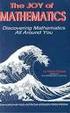 Algoritmusok Tervezése 4. Előadás Visual Basic 1. Dr. Bécsi Tamás Bevezetés A BASIC (Beginner s All-purpose Symbolic Instruction Code) programnyelvet oktatási célokra hozták létre 1964-ben. Az általános
Algoritmusok Tervezése 4. Előadás Visual Basic 1. Dr. Bécsi Tamás Bevezetés A BASIC (Beginner s All-purpose Symbolic Instruction Code) programnyelvet oktatási célokra hozták létre 1964-ben. Az általános
Angol szótár V2.0.0.0
 Angol szótár V2.0.0.0 Bemutató Verzió Felhasználói Kézikönyv Készítette: Szűcs Zoltán. 2536 Nyergesújfalu, Pala u. 7. Tel \ Fax: 33-355 - 712. Mobil: 30-529-12-87. E-mail: info@szis.hu. Internet: www.szis.hu.
Angol szótár V2.0.0.0 Bemutató Verzió Felhasználói Kézikönyv Készítette: Szűcs Zoltán. 2536 Nyergesújfalu, Pala u. 7. Tel \ Fax: 33-355 - 712. Mobil: 30-529-12-87. E-mail: info@szis.hu. Internet: www.szis.hu.
A C programozási nyelv I. Bevezetés
 A C programozási nyelv I. Bevezetés Miskolci Egyetem Általános Informatikai Tanszék A C programozási nyelv I. (bevezetés) CBEV1 / 1 A C nyelv története Dennis M. Ritchie AT&T Lab., 1972 rendszerprogramozás,
A C programozási nyelv I. Bevezetés Miskolci Egyetem Általános Informatikai Tanszék A C programozási nyelv I. (bevezetés) CBEV1 / 1 A C nyelv története Dennis M. Ritchie AT&T Lab., 1972 rendszerprogramozás,
MATLAB alapismeretek I.
 Alkalmazott Informatikai Intézeti Tanszék MŰSZAKI INFORMATIKA Dr.Dudás László 0. MATLAB alapismeretek I. A MATLAB bemutatása MATLAB filozófia MATLAB modulok A MATLAB felhasználói felülete MATLAB tulajdonságok
Alkalmazott Informatikai Intézeti Tanszék MŰSZAKI INFORMATIKA Dr.Dudás László 0. MATLAB alapismeretek I. A MATLAB bemutatása MATLAB filozófia MATLAB modulok A MATLAB felhasználói felülete MATLAB tulajdonságok
Baran Ágnes. Gyakorlat Függvények, Matlab alapok
 Matematika Mérnököknek 1. Baran Ágnes Gyakorlat Függvények, Matlab alapok Matematika Mérnököknek 1. A gyakorlatok fóliái: https://arato.inf.unideb.hu/baran.agnes/oktatas.html Feladatsorok: https://arato.inf.unideb.hu/baran.agnes/oktatas.html
Matematika Mérnököknek 1. Baran Ágnes Gyakorlat Függvények, Matlab alapok Matematika Mérnököknek 1. A gyakorlatok fóliái: https://arato.inf.unideb.hu/baran.agnes/oktatas.html Feladatsorok: https://arato.inf.unideb.hu/baran.agnes/oktatas.html
Megjegyzés: A programnak tartalmaznia kell legalább egy felhasználói alprogramot. Példa:
 1. Tétel Az állomány két sort tartalmaz. Az első sorában egy nem nulla természetes szám van, n-el jelöljük (5
1. Tétel Az állomány két sort tartalmaz. Az első sorában egy nem nulla természetes szám van, n-el jelöljük (5
ALAPOK. 0 és 255 közé eső számértékek tárolására. Számértékek, például távolságok, pontszámok, darabszámok.
 ADATBÁZIS-KEZELÉS ALAPOK Főbb Adattípusok: Igen/Nem Bájt Ez az adattípus logikai adatok tárolására alkalmas. A logikai adatok mindössze két értéket vehetnek fel. (Igen/Nem, Igaz/Hamis, Férfi/Nő, Fej/Írás
ADATBÁZIS-KEZELÉS ALAPOK Főbb Adattípusok: Igen/Nem Bájt Ez az adattípus logikai adatok tárolására alkalmas. A logikai adatok mindössze két értéket vehetnek fel. (Igen/Nem, Igaz/Hamis, Férfi/Nő, Fej/Írás
Operációs rendszerek. Tanmenet
 Tanmenet TANMENET- Operációs rendszerek Témakörök Javasolt óraszám 1. Operációs rendszerek alapjai 2. Windows 2000 ismeretek- Munka a képernyőn 3. Windows 2000 ismeretek- A Start menü elemei 4. Windows
Tanmenet TANMENET- Operációs rendszerek Témakörök Javasolt óraszám 1. Operációs rendszerek alapjai 2. Windows 2000 ismeretek- Munka a képernyőn 3. Windows 2000 ismeretek- A Start menü elemei 4. Windows
Programozás I. 3. gyakorlat. Szegedi Tudományegyetem Természettudományi és Informatikai Kar
 Programozás I. 3. gyakorlat Szegedi Tudományegyetem Természettudományi és Informatikai Kar Antal Gábor 1 Primitív típusok Típus neve Érték Alap érték Foglalt tár Intervallum byte Előjeles egész 0 8 bit
Programozás I. 3. gyakorlat Szegedi Tudományegyetem Természettudományi és Informatikai Kar Antal Gábor 1 Primitív típusok Típus neve Érték Alap érték Foglalt tár Intervallum byte Előjeles egész 0 8 bit
LEGO robotok. XII. rész
 LEGO robotok XII. rész III.1.22. Változók és konstansok A változó fogalma a matematikában egy értelmezési tartománnyal rendelkező, ebből bármilyen értéket felvehető objektum, melynek értéke logikailag
LEGO robotok XII. rész III.1.22. Változók és konstansok A változó fogalma a matematikában egy értelmezési tartománnyal rendelkező, ebből bármilyen értéket felvehető objektum, melynek értéke logikailag
Feladat Nézzük meg a súgóban (help és doc) a sin parancs használatáról olvasható információt! Próbáljuk ki a kirajzoltató utasítást.
 1 1. GYAKORLAT A MATLAB ALAPJAI KÖRNYEZET, SÚGÓ Először a D:\ meghajtón hozzuk létre a munka könyvtárat, hogy itt dolgozhassunk, majd indítsuk el a ot! Windows alatt a ot az ikonjára kattintva indíthatjuk
1 1. GYAKORLAT A MATLAB ALAPJAI KÖRNYEZET, SÚGÓ Először a D:\ meghajtón hozzuk létre a munka könyvtárat, hogy itt dolgozhassunk, majd indítsuk el a ot! Windows alatt a ot az ikonjára kattintva indíthatjuk
SZÁMÍTÓGÉPES ADATFELDOLGOZÁS
 SZÁMÍTÓGÉPES ADATFELDOLGOZÁS A TÁBLÁZATKEZELŐK Irodai munka megkönnyítése Hatékony a nyilvántartások, gazdasági, pénzügyi elemzések, mérési kiértékelések, beszámolók stb. készítésében. Alkalmazható továbbá
SZÁMÍTÓGÉPES ADATFELDOLGOZÁS A TÁBLÁZATKEZELŐK Irodai munka megkönnyítése Hatékony a nyilvántartások, gazdasági, pénzügyi elemzések, mérési kiértékelések, beszámolók stb. készítésében. Alkalmazható továbbá
BASH script programozás II. Vezérlési szerkezetek
 06 BASH script programozás II. Vezérlési szerkezetek Emlékeztető Jelölésbeli különbség van parancs végrehajtása és a parancs kimenetére való hivatkozás között PARANCS $(PARANCS) Jelölésbeli különbség van
06 BASH script programozás II. Vezérlési szerkezetek Emlékeztető Jelölésbeli különbség van parancs végrehajtása és a parancs kimenetére való hivatkozás között PARANCS $(PARANCS) Jelölésbeli különbség van
Microsoft Excel 2010
 Microsoft Excel 2010 Milyen feladatok végrehajtására használatosak a táblázatkezelők? Táblázatok létrehozására, és azok formai kialakítására A táblázat adatainak kiértékelésére Diagramok készítésére Adatbázisok,
Microsoft Excel 2010 Milyen feladatok végrehajtására használatosak a táblázatkezelők? Táblázatok létrehozására, és azok formai kialakítására A táblázat adatainak kiértékelésére Diagramok készítésére Adatbázisok,
Webprogramozás szakkör
 Webprogramozás szakkör Előadás 5 (2012.04.09) Programozás alapok Eddig amit láttunk: Programozás lépései o Feladat leírása (specifikáció) o Algoritmizálás, tervezés (folyamatábra, pszeudokód) o Programozás
Webprogramozás szakkör Előadás 5 (2012.04.09) Programozás alapok Eddig amit láttunk: Programozás lépései o Feladat leírása (specifikáció) o Algoritmizálás, tervezés (folyamatábra, pszeudokód) o Programozás
A C programozási nyelv I. Bevezetés
 A C programozási nyelv I. Bevezetés Miskolci Egyetem Általános Informatikai Tanszék A C programozási nyelv I. (bevezetés) CBEV1 / 1 A C nyelv története Dennis M. Ritchie AT&T Lab., 1972 rendszerprogramozás,
A C programozási nyelv I. Bevezetés Miskolci Egyetem Általános Informatikai Tanszék A C programozási nyelv I. (bevezetés) CBEV1 / 1 A C nyelv története Dennis M. Ritchie AT&T Lab., 1972 rendszerprogramozás,
Struktúra nélküli adatszerkezetek
 Struktúra nélküli adatszerkezetek Homogén adatszerkezetek (minden adatelem azonos típusú) osztályozása Struktúra nélküli (Nincs kapcsolat az adatelemek között.) Halmaz Multihalmaz Asszociatív 20:24 1 A
Struktúra nélküli adatszerkezetek Homogén adatszerkezetek (minden adatelem azonos típusú) osztályozása Struktúra nélküli (Nincs kapcsolat az adatelemek között.) Halmaz Multihalmaz Asszociatív 20:24 1 A
Választó lekérdezés létrehozása
 Választó lekérdezés létrehozása A választó lekérdezés egy vagy több rekordforrásból származó adatokat jelenít meg. A választó lekérdezések a táblák, illetve az adatbázis tartalmát nem változtatják meg,
Választó lekérdezés létrehozása A választó lekérdezés egy vagy több rekordforrásból származó adatokat jelenít meg. A választó lekérdezések a táblák, illetve az adatbázis tartalmát nem változtatják meg,
Készítette: Nagy Tibor István
 Készítette: Nagy Tibor István A változó Egy memóriában elhelyezkedő rekesz Egy értéket tárol Van azonosítója (vagyis neve) Van típusa (milyen értéket tárolhat) Az értéke értékadással módosítható Az értéke
Készítette: Nagy Tibor István A változó Egy memóriában elhelyezkedő rekesz Egy értéket tárol Van azonosítója (vagyis neve) Van típusa (milyen értéket tárolhat) Az értéke értékadással módosítható Az értéke
Felvételi tematika INFORMATIKA
 Felvételi tematika INFORMATIKA 2016 FEJEZETEK 1. Természetes számok feldolgozása számjegyenként. 2. Számsorozatok feldolgozása elemenként. Egydimenziós tömbök. 3. Mátrixok feldolgozása elemenként/soronként/oszloponként.
Felvételi tematika INFORMATIKA 2016 FEJEZETEK 1. Természetes számok feldolgozása számjegyenként. 2. Számsorozatok feldolgozása elemenként. Egydimenziós tömbök. 3. Mátrixok feldolgozása elemenként/soronként/oszloponként.
A legfontosabb DOS parancsok
 A legfontosabb DOS parancsok A DOS parancsok általános formája: KULCSSZÓ paraméterek Az utasítások akár kis-, akár nagybetűkkel is írhatók, a DOS nem tesz köztük különbséget. A kulcsszó és az első paraméter
A legfontosabb DOS parancsok A DOS parancsok általános formája: KULCSSZÓ paraméterek Az utasítások akár kis-, akár nagybetűkkel is írhatók, a DOS nem tesz köztük különbséget. A kulcsszó és az első paraméter
Programozás alapjai. (GKxB_INTM023) Dr. Hatwágner F. Miklós augusztus 29. Széchenyi István Egyetem, Gy r
 Programozás alapjai (GKxB_INTM023) Széchenyi István Egyetem, Gy r 2019. augusztus 29. Feladat: írjuk ki az els 10 természetes szám négyzetét! #i n c l u d e i n t main ( v o i d ) { p r
Programozás alapjai (GKxB_INTM023) Széchenyi István Egyetem, Gy r 2019. augusztus 29. Feladat: írjuk ki az els 10 természetes szám négyzetét! #i n c l u d e i n t main ( v o i d ) { p r
Lekérdezések az SQL SELECT utasítással
 Lekérdezések az SQL SELECT utasítással Az SQL SELECT utasítás lehetőségei Vetítés Kiválasztás 1. tábla 1. tábla Összekapcsolás 1. tábla 2. tábla Elemi SELECT utasítások SELECT * {[DISTINCT] column expression
Lekérdezések az SQL SELECT utasítással Az SQL SELECT utasítás lehetőségei Vetítés Kiválasztás 1. tábla 1. tábla Összekapcsolás 1. tábla 2. tábla Elemi SELECT utasítások SELECT * {[DISTINCT] column expression
PHP. Telepítése: Indítás/újraindítás/leállítás: Beállítások: A PHP nyelv
 PHP A PHP rövidítés jelentése hivatalosan: PHP Hypertext Preprocessor. Ez egy kiszolgáló-oldali parancsnyelv, amit jellemzően HTML oldalakon használnak. A különbség a két nyelv között az, hogy a kiszolgáló
PHP A PHP rövidítés jelentése hivatalosan: PHP Hypertext Preprocessor. Ez egy kiszolgáló-oldali parancsnyelv, amit jellemzően HTML oldalakon használnak. A különbség a két nyelv között az, hogy a kiszolgáló
Bevezetés a MATLAB programba
 Bevezetés a MATLAB programba 1. Mi az a MATLAB? A MATLAB egy olyan matematikai programcsomag, amely mátrix átalakításokat használ a komplex numerikus számítások elvégzésére. A Mathematica és Maple programokkal
Bevezetés a MATLAB programba 1. Mi az a MATLAB? A MATLAB egy olyan matematikai programcsomag, amely mátrix átalakításokat használ a komplex numerikus számítások elvégzésére. A Mathematica és Maple programokkal
Occam 1. Készítette: Szabó Éva
 Occam 1. Készítette: Szabó Éva Párhuzamos programozás Egyes folyamatok (processzek) párhuzamosan futnak. Több processzor -> tényleges párhuzamosság Egy processzor -> Időosztásos szimuláció Folyamatok közötti
Occam 1. Készítette: Szabó Éva Párhuzamos programozás Egyes folyamatok (processzek) párhuzamosan futnak. Több processzor -> tényleges párhuzamosság Egy processzor -> Időosztásos szimuláció Folyamatok közötti
Az alábbi kód egy JSON objektumot definiál, amiből az adtokat JavaScript segítségével a weboldal tartalmába ágyazzuk.
 JSON tutorial Készítette: Cyber Zero Web: www.cyberzero.tk E-mail: cyberzero@freemail.hu Msn: cyberzero@mailpont.hu Skype: cyberzero_cz Fb: https://www.facebook.com/cyberzero.cz BEVEZETÉS: A JSON (JavaScript
JSON tutorial Készítette: Cyber Zero Web: www.cyberzero.tk E-mail: cyberzero@freemail.hu Msn: cyberzero@mailpont.hu Skype: cyberzero_cz Fb: https://www.facebook.com/cyberzero.cz BEVEZETÉS: A JSON (JavaScript
POSZEIDON dokumentáció (1.2)
 POSZEIDON dokumentáció (1.2) Bevezetés a Poszeidon rendszer használatába I. TELEPÍTÉS Poszeidon alkalmazás letölthető: www.sze.hu/poszeidon/poszeidon.exe Lépések: FUTTATÁS / (FUTTATÁS) / TOVÁBB / TOVÁBB
POSZEIDON dokumentáció (1.2) Bevezetés a Poszeidon rendszer használatába I. TELEPÍTÉS Poszeidon alkalmazás letölthető: www.sze.hu/poszeidon/poszeidon.exe Lépések: FUTTATÁS / (FUTTATÁS) / TOVÁBB / TOVÁBB
Operációs rendszerek. Tanmenet
 Tanmenet TANMENET- Operációs rendszerek Témakörök Javasolt óraszám 1. Windows XP ismeretek- Munka a képernyőn 2. Windows XP ismeretek- A Start menü elemei 3. Windows XP ismeretek- A billentyűzet 4. Windows
Tanmenet TANMENET- Operációs rendszerek Témakörök Javasolt óraszám 1. Windows XP ismeretek- Munka a képernyőn 2. Windows XP ismeretek- A Start menü elemei 3. Windows XP ismeretek- A billentyűzet 4. Windows
Programozási segédlet
 Programozási segédlet Programozási tételek Az alábbiakban leírtam néhány alap algoritmust, amit ismernie kell annak, aki programozásra adja a fejét. A lista korántsem teljes, ám ennyi elég kell legyen
Programozási segédlet Programozási tételek Az alábbiakban leírtam néhány alap algoritmust, amit ismernie kell annak, aki programozásra adja a fejét. A lista korántsem teljes, ám ennyi elég kell legyen
Írjon olyan programot a standard könyvtár alkalmazásával, amely konzolról megadott valós adatokból meghatározza és kiírja a minimális értékűt!
 Írjon olyan programot a standard könyvtár alkalmazásával, amely konzolról megadott valós adatokból meghatározza és kiírja a minimális értékűt! valós adatokat növekvő sorrendbe rendezi és egy sorba kiírja
Írjon olyan programot a standard könyvtár alkalmazásával, amely konzolról megadott valós adatokból meghatározza és kiírja a minimális értékűt! valós adatokat növekvő sorrendbe rendezi és egy sorba kiírja
Belföldi Termékosztályozás V2.0.0.0
 Belföldi Termékosztályozás V2.0.0.0 Bemutató Verzió Felhasználói Kézikönyv Készítette: Szűcs Zoltán. 2536 Nyergesújfalu, Pala u. 7. Tel \ Fax: 33-355 - 712. Mobil: 30-529-12-87. E-mail: info@szis.hu Internet:
Belföldi Termékosztályozás V2.0.0.0 Bemutató Verzió Felhasználói Kézikönyv Készítette: Szűcs Zoltán. 2536 Nyergesújfalu, Pala u. 7. Tel \ Fax: 33-355 - 712. Mobil: 30-529-12-87. E-mail: info@szis.hu Internet:
az Excel for Windows programban
 az Excel for Windows táblázatkezelőblázatkezel programban Mit nevezünk nk képletnek? A táblt blázatkezelő programok nagy előnye, hogy meggyorsítj tják és könnyebbé teszik a felhasználó számára a számítási
az Excel for Windows táblázatkezelőblázatkezel programban Mit nevezünk nk képletnek? A táblt blázatkezelő programok nagy előnye, hogy meggyorsítj tják és könnyebbé teszik a felhasználó számára a számítási
Adatszerkezetek Tömb, sor, verem. Dr. Iványi Péter
 Adatszerkezetek Tömb, sor, verem Dr. Iványi Péter 1 Adat Adat minden, amit a számítógépünkben tárolunk és a külvilágból jön Az adatnak két fontos tulajdonsága van: Értéke Típusa 2 Adat típusa Az adatot
Adatszerkezetek Tömb, sor, verem Dr. Iványi Péter 1 Adat Adat minden, amit a számítógépünkben tárolunk és a külvilágból jön Az adatnak két fontos tulajdonsága van: Értéke Típusa 2 Adat típusa Az adatot
FEOR szám kereső V2.0.0.0
 FEOR szám kereső V2.0.0.0 Bemutató Verzió Felhasználói Kézikönyv Készítette: Szűcs Zoltán. 2536 Nyergesújfalu, Pala u. 7. Tel \ Fax: 33-355-712. Mobil: 30-529-12-87. E-mail: info@szis.hu Internet: www.szis.hu
FEOR szám kereső V2.0.0.0 Bemutató Verzió Felhasználói Kézikönyv Készítette: Szűcs Zoltán. 2536 Nyergesújfalu, Pala u. 7. Tel \ Fax: 33-355-712. Mobil: 30-529-12-87. E-mail: info@szis.hu Internet: www.szis.hu
dr.xlsx A programról Szövegműveletekhez használható függvények
 dr.xlsx A programról A CD struktúrája A CD 9 munkafüzetben mutatja be a Microsoft Excel 2003, 2007 és 2010 függvényeit. Az egyes munkafüzetek a "tartalom" munkafüzetből érhetők el a munkafüzet nevére kattintással.
dr.xlsx A programról A CD struktúrája A CD 9 munkafüzetben mutatja be a Microsoft Excel 2003, 2007 és 2010 függvényeit. Az egyes munkafüzetek a "tartalom" munkafüzetből érhetők el a munkafüzet nevére kattintással.
Járműfedélzeti rendszerek II. 1. előadás Dr. Bécsi Tamás
 Járműfedélzeti rendszerek II. 1. előadás Dr. Bécsi Tamás A tárgy órái Előadás hetente (St101) csüt. 8:15 Bécsi Tamás C elmélet Ajánlott irodalom Dennis Ritchie: A C programozási nyelv Gyakorlat hetente
Járműfedélzeti rendszerek II. 1. előadás Dr. Bécsi Tamás A tárgy órái Előadás hetente (St101) csüt. 8:15 Bécsi Tamás C elmélet Ajánlott irodalom Dennis Ritchie: A C programozási nyelv Gyakorlat hetente
Táblázatkezelés 2. előadás. Alapok (folyt.)
 Táblázatkezelés 2. előadás Alapok (folyt.) Kallós Gábor kallos@sze.hu Pusztai Pál pusztai@sze.hu Tartalom Képletek használata Kifejezések, operátorok, függvények, típuskonverziók A képletekre vonatkozó
Táblázatkezelés 2. előadás Alapok (folyt.) Kallós Gábor kallos@sze.hu Pusztai Pál pusztai@sze.hu Tartalom Képletek használata Kifejezések, operátorok, függvények, típuskonverziók A képletekre vonatkozó
Operációs rendszerek. 9. gyakorlat. Reguláris kifejezések - alapok, BASH UNIVERSITAS SCIENTIARUM SZEGEDIENSIS UNIVERSITY OF SZEGED
 UNIVERSITAS SCIENTIARUM SZEGEDIENSIS UNIVERSITY OF SZEGED Reguláris kifejezések - alapok, BASH Operációs rendszerek 9. gyakorlat Szegedi Tudományegyetem Természettudományi és Informatikai Kar Csuvik Viktor
UNIVERSITAS SCIENTIARUM SZEGEDIENSIS UNIVERSITY OF SZEGED Reguláris kifejezések - alapok, BASH Operációs rendszerek 9. gyakorlat Szegedi Tudományegyetem Természettudományi és Informatikai Kar Csuvik Viktor
Rekurzió. Dr. Iványi Péter
 Rekurzió Dr. Iványi Péter 1 Függvényhívás void f3(int a3) { printf( %d,a3); } void f2(int a2) { f3(a2); a2 = (a2+1); } void f1() { int a1 = 1; int b1; b1 = f2(a1); } 2 Függvényhívás void f3(int a3) { printf(
Rekurzió Dr. Iványi Péter 1 Függvényhívás void f3(int a3) { printf( %d,a3); } void f2(int a2) { f3(a2); a2 = (a2+1); } void f1() { int a1 = 1; int b1; b1 = f2(a1); } 2 Függvényhívás void f3(int a3) { printf(
Programozás alapjai. 5. előadás
 5. előadás Wagner György Általános Informatikai Tanszék Cserélve kiválasztásos rendezés (1) A minimum-maximum keresés elvére épül. Ismétlés: minimum keresés A halmazból egy tetszőleges elemet kinevezünk
5. előadás Wagner György Általános Informatikai Tanszék Cserélve kiválasztásos rendezés (1) A minimum-maximum keresés elvére épül. Ismétlés: minimum keresés A halmazból egy tetszőleges elemet kinevezünk
Az R használata (tárgyalt R verzió: 2.12.1) Jeszenszky Péter Debrecen Egyetem, Informatikai Kar jeszenszky.peter@inf.unideb.hu
 Az R használata (tárgyalt R verzió: 2.12.1) Jeszenszky Péter Debrecen Egyetem, Informatikai Kar jeszenszky.peter@inf.unideb.hu Futtatás Tipikus futtatás Linux környezetben: $ mkdir work $ cd work $ R Minden
Az R használata (tárgyalt R verzió: 2.12.1) Jeszenszky Péter Debrecen Egyetem, Informatikai Kar jeszenszky.peter@inf.unideb.hu Futtatás Tipikus futtatás Linux környezetben: $ mkdir work $ cd work $ R Minden
Készítette: Nagy Tibor István
 Készítette: Nagy Tibor István Operátorok Műveletek Egy (vagy több) műveleti jellel írhatók le A műveletet operandusaikkal végzik Operátorok fajtái operandusok száma szerint: egyoperandusú operátorok (pl.:
Készítette: Nagy Tibor István Operátorok Műveletek Egy (vagy több) műveleti jellel írhatók le A műveletet operandusaikkal végzik Operátorok fajtái operandusok száma szerint: egyoperandusú operátorok (pl.:
8. gyakorlat Pointerek, dinamikus memóriakezelés
 8. gyakorlat Pointerek, dinamikus memóriakezelés Házi ellenőrzés Egy számtani sorozat első két tagja A1 és A2. Számítsa ki a sorozat N- dik tagját! (f0051) Egy mértani sorozat első két tagja A1 és A2.
8. gyakorlat Pointerek, dinamikus memóriakezelés Házi ellenőrzés Egy számtani sorozat első két tagja A1 és A2. Számítsa ki a sorozat N- dik tagját! (f0051) Egy mértani sorozat első két tagja A1 és A2.
SZÁMÍTÓGÉPES PROBLÉMAMEGOLDÁS
 SZÁMÍTÓGÉPES PROBLÉMAMEGOLDÁS 2.ELŐADÁS A VB programozási nyelv Az Excel programozása 2 A VB programozási nyelv Adattípusok Adatok kezelése Vezérlőszerkezetek Adattípusok és műveletek Egész adattípusok
SZÁMÍTÓGÉPES PROBLÉMAMEGOLDÁS 2.ELŐADÁS A VB programozási nyelv Az Excel programozása 2 A VB programozási nyelv Adattípusok Adatok kezelése Vezérlőszerkezetek Adattípusok és műveletek Egész adattípusok
BASH SCRIPT SHELL JEGYZETEK
 BASH SCRIPT SHELL JEGYZETEK 1 TARTALOM Paraméterek... 4 Változók... 4 Környezeti változók... 4 Szűrők... 4 grep... 4 sed... 5 cut... 5 head, tail... 5 Reguláris kifejezések... 6 *... 6 +... 6?... 6 {m,n}...
BASH SCRIPT SHELL JEGYZETEK 1 TARTALOM Paraméterek... 4 Változók... 4 Környezeti változók... 4 Szűrők... 4 grep... 4 sed... 5 cut... 5 head, tail... 5 Reguláris kifejezések... 6 *... 6 +... 6?... 6 {m,n}...
length (s): Az s karaklerlánc hossza, substr(s,m,n): Az s mezőben levő karakterláncnak az m-edik karakterétől kezdődő, n darab karaktert vágja ki.
 9. Gyakorlat AWK 2 length (s): Az s karaklerlánc hossza, substr(s,m,n): Az s mezőben levő karakterláncnak az m-edik karakterétől kezdődő, n darab karaktert vágja ki. Ha az n-et elhagyjuk, akkor az m-ediktől
9. Gyakorlat AWK 2 length (s): Az s karaklerlánc hossza, substr(s,m,n): Az s mezőben levő karakterláncnak az m-edik karakterétől kezdődő, n darab karaktert vágja ki. Ha az n-et elhagyjuk, akkor az m-ediktől
Az Excel táblázatkezelő
 Alkalmazott Informatikai Tanszék SZÁMÍTÁSTECHNIKA I. Dr.Dudás László 4./1. Az Excel táblázatkezelő How to Give a Presentation on the Financial Information of a Company by Dave Samuels, Demand Media http://smallbusiness.chron.com/give-presentation-financial-information-company-61420.html
Alkalmazott Informatikai Tanszék SZÁMÍTÁSTECHNIKA I. Dr.Dudás László 4./1. Az Excel táblázatkezelő How to Give a Presentation on the Financial Information of a Company by Dave Samuels, Demand Media http://smallbusiness.chron.com/give-presentation-financial-information-company-61420.html
A MATLAB alapjai. Kezdő lépések. Változók. Aktuális mappa Parancs ablak. Előzmények. Részei
 A MATLAB alapjai Atomerőművek üzemtanának fizikai alapjai - 2016. 03. 04. Papp Ildikó Kezdő lépések - Matlab Promt: >> - Help: >> help sqrt >> doc sqrt - Kilépés: >> quit >> exit - Változók listásása >>
A MATLAB alapjai Atomerőművek üzemtanának fizikai alapjai - 2016. 03. 04. Papp Ildikó Kezdő lépések - Matlab Promt: >> - Help: >> help sqrt >> doc sqrt - Kilépés: >> quit >> exit - Változók listásása >>
Programozás I gyakorlat
 Programozás I. - 3. gyakorlat Operátorok, típuskonverziók, matematikai függvények Tar Péter 1 Pannon Egyetem M szaki Informatikai Kar Számítástudomány Alkalmazása Tanszék Utolsó frissítés: September 24,
Programozás I. - 3. gyakorlat Operátorok, típuskonverziók, matematikai függvények Tar Péter 1 Pannon Egyetem M szaki Informatikai Kar Számítástudomány Alkalmazása Tanszék Utolsó frissítés: September 24,
7. fejezet: Mutatók és tömbök
 7. fejezet: Mutatók és tömbök Minden komolyabb programozási nyelvben vannak tömbök, amelyek gondos kezekben komoly fegyvert jelenthetnek. Először is tanuljunk meg tömböt deklarálni! //Tömbök használata
7. fejezet: Mutatók és tömbök Minden komolyabb programozási nyelvben vannak tömbök, amelyek gondos kezekben komoly fegyvert jelenthetnek. Először is tanuljunk meg tömböt deklarálni! //Tömbök használata
Programozás Minta programterv a 1. házi feladathoz 1.
 Programozás Minta programterv a 1. házi feladathoz 1. Gregorics Tibor 1. beadandó/0.feladat 2008. december 6. EHACODE.ELTE gt@inf.elte.hu 0.csoport Feladat Egy osztályba n diák jár, akik m darab tantárgyat
Programozás Minta programterv a 1. házi feladathoz 1. Gregorics Tibor 1. beadandó/0.feladat 2008. december 6. EHACODE.ELTE gt@inf.elte.hu 0.csoport Feladat Egy osztályba n diák jár, akik m darab tantárgyat
SCILAB programcsomag segítségével
 Felhasználói függvények de niálása és függvények 3D ábrázolása SCILAB programcsomag segítségével 1. Felhasználói függvények de niálása A Scilab programcsomag rengeteg matematikai függvényt biztosít a számítások
Felhasználói függvények de niálása és függvények 3D ábrázolása SCILAB programcsomag segítségével 1. Felhasználói függvények de niálása A Scilab programcsomag rengeteg matematikai függvényt biztosít a számítások
Tartalom jegyzék 1 BEVEZETŐ 2 1.1 SZOFTVER ÉS HARDVER KÖVETELMÉNYEK 2 2 TELEPÍTÉS 2 3 KEZELÉS 5
 Tartalom jegyzék 1 BEVEZETŐ 2 1.1 SZOFTVER ÉS HARDVER KÖVETELMÉNYEK 2 2 TELEPÍTÉS 2 3 KEZELÉS 5 3.1 ELSŐ FUTTATÁS 5 3.2 TULAJDONOSI ADATLAP 6 3.3 REGISZTRÁLÁS 6 3.4 AKTIVÁLÁS 6 3.5 MÉRÉS 7 3.5.1 ÜGYFÉL
Tartalom jegyzék 1 BEVEZETŐ 2 1.1 SZOFTVER ÉS HARDVER KÖVETELMÉNYEK 2 2 TELEPÍTÉS 2 3 KEZELÉS 5 3.1 ELSŐ FUTTATÁS 5 3.2 TULAJDONOSI ADATLAP 6 3.3 REGISZTRÁLÁS 6 3.4 AKTIVÁLÁS 6 3.5 MÉRÉS 7 3.5.1 ÜGYFÉL
Java II. I A Java programozási nyelv alapelemei
 Java2 / 1 Java II. I A Java programozási nyelv alapelemei Miskolci Egyetem Általános Informatikai Tanszék Utolsó módosítás: 2009. 02. 09. Java II.: Alapelemek JAVA2 / 1 A Java formalizmusa A C, illetve
Java2 / 1 Java II. I A Java programozási nyelv alapelemei Miskolci Egyetem Általános Informatikai Tanszék Utolsó módosítás: 2009. 02. 09. Java II.: Alapelemek JAVA2 / 1 A Java formalizmusa A C, illetve
chmod umask chown, chgrp
 5. Gyakorlat chmod umask chown, chgrp csak a tulajdonos tudja átállítani ezeket a jogokat r=4, w=2, x=1 pl:r+x=5 s-setuid bit /root jogosultságot igénylőprogramokhoz (u=rwxs) chmod 751 proba.txt chmod
5. Gyakorlat chmod umask chown, chgrp csak a tulajdonos tudja átállítani ezeket a jogokat r=4, w=2, x=1 pl:r+x=5 s-setuid bit /root jogosultságot igénylőprogramokhoz (u=rwxs) chmod 751 proba.txt chmod
HORVÁTH ZSÓFIA 1. Beadandó feladat (HOZSAAI.ELTE) ápr 7. 8-as csoport
 10-es Keressünk egy egész számokat tartalmazó négyzetes mátrixban olyan oszlopot, ahol a főátló alatti elemek mind nullák! Megolda si terv: Specifika cio : A = (mat: Z n m,ind: N, l: L) Ef =(mat = mat`)
10-es Keressünk egy egész számokat tartalmazó négyzetes mátrixban olyan oszlopot, ahol a főátló alatti elemek mind nullák! Megolda si terv: Specifika cio : A = (mat: Z n m,ind: N, l: L) Ef =(mat = mat`)
Python tanfolyam Python bevezető I. rész
 Python tanfolyam Python bevezető I. rész Mai tematika Amiről szó lesz (most): Interpretált vs. fordított nyelvek, GC Szintakszis Alaptípusok Control flow: szekvencia, szelekció, iteráció... Függvények
Python tanfolyam Python bevezető I. rész Mai tematika Amiről szó lesz (most): Interpretált vs. fordított nyelvek, GC Szintakszis Alaptípusok Control flow: szekvencia, szelekció, iteráció... Függvények
8. Mezőutasítások. Schulcz Róbert schulcz@hit.bme.hu. 8. Mezőutasítások. v2013.10.24.
 Schulcz Róbert schulcz@hit.bme.hu A tananyagot kizárólag a BME hallgatói használhatják fel tanulási céllal. Minden egyéb felhasználáshoz a szerző engedélye szükséges! 1 Mezőutasítások (1) A Word lehetőségeit
Schulcz Róbert schulcz@hit.bme.hu A tananyagot kizárólag a BME hallgatói használhatják fel tanulási céllal. Minden egyéb felhasználáshoz a szerző engedélye szükséges! 1 Mezőutasítások (1) A Word lehetőségeit
Listák, szótárak, fájlok Listák, szótárak, fájlok
 lista fogalma, használata listák másolása (alap szintű, teljes körű) szótárak fogalma, használata adatbázis alkalmazás fejlesztése műveletek fájlokkal (megnyítás, írás, olvasás, lezárás) rejtjelező alkalmazás
lista fogalma, használata listák másolása (alap szintű, teljes körű) szótárak fogalma, használata adatbázis alkalmazás fejlesztése műveletek fájlokkal (megnyítás, írás, olvasás, lezárás) rejtjelező alkalmazás
Megoldás. Feladat 1. Statikus teszt Specifikáció felülvizsgálat
 Megoldás Feladat 1. Statikus teszt Specifikáció felülvizsgálat A feladatban szereplő specifikáció eredeti, angol nyelvű változata egy létező eszköz leírása. Nem állítjuk, hogy az eredeti dokumentum jól
Megoldás Feladat 1. Statikus teszt Specifikáció felülvizsgálat A feladatban szereplő specifikáció eredeti, angol nyelvű változata egy létező eszköz leírása. Nem állítjuk, hogy az eredeti dokumentum jól
Statisztikai függvények
 EXCEL FÜGGVÉNYEK 9/1 Statisztikai függvények ÁTLAG(tartomány) A tartomány terület numerikus értéket tartalmazó cellák értékének átlagát számítja ki. Ha a megadott tartományban nincs numerikus értéket tartalmazó
EXCEL FÜGGVÉNYEK 9/1 Statisztikai függvények ÁTLAG(tartomány) A tartomány terület numerikus értéket tartalmazó cellák értékének átlagát számítja ki. Ha a megadott tartományban nincs numerikus értéket tartalmazó
HVK Adminisztrátori használati útmutató
 HVK Adminisztrátori használati útmutató Tartalom felöltés, Hírek karbantartása A www.mvfportal.hu oldalon a bejelentkezést követően a rendszer a felhasználó jogosultsági besorolásának megfelelő nyitó oldalra
HVK Adminisztrátori használati útmutató Tartalom felöltés, Hírek karbantartása A www.mvfportal.hu oldalon a bejelentkezést követően a rendszer a felhasználó jogosultsági besorolásának megfelelő nyitó oldalra
Felhasználói leírás a DimNAV Server segédprogramhoz ( )
 Felhasználói leírás a DimNAV Server segédprogramhoz (1.1.0.3) Tartalomjegyzék Bevezetés...3 1. Telepítés...3 2. Eltávolítás...4 Program használata...5 1. Kezdeti beállítások...5 2. Licenc megadása...6
Felhasználói leírás a DimNAV Server segédprogramhoz (1.1.0.3) Tartalomjegyzék Bevezetés...3 1. Telepítés...3 2. Eltávolítás...4 Program használata...5 1. Kezdeti beállítások...5 2. Licenc megadása...6
S z á m í t ó g é p e s a l a p i s m e r e t e k
 S z á m í t ó g é p e s a l a p i s m e r e t e k 7. előadás Ami eddig volt Számítógépek architektúrája Alapvető alkotóelemek Hardver elemek Szoftver Gépi kódtól az operációs rendszerig Unix alapok Ami
S z á m í t ó g é p e s a l a p i s m e r e t e k 7. előadás Ami eddig volt Számítógépek architektúrája Alapvető alkotóelemek Hardver elemek Szoftver Gépi kódtól az operációs rendszerig Unix alapok Ami
Számítástechnika I. BMEKOKAA152 BMEKOKAA119 Infokommunikáció I. BMEKOKAA606. Dr. Bécsi Tamás 2. előadás
 Számítástechnika I. BMEKOKAA152 BMEKOKAA119 Infokommunikáció I. BMEKOKAA606 Dr. Bécsi Tamás 2. előadás Console I/O bővebben Lásd mintaprogram 2015.09.21. Számítástechnika I. 2. Előadás 2 Számábrázolásról
Számítástechnika I. BMEKOKAA152 BMEKOKAA119 Infokommunikáció I. BMEKOKAA606 Dr. Bécsi Tamás 2. előadás Console I/O bővebben Lásd mintaprogram 2015.09.21. Számítástechnika I. 2. Előadás 2 Számábrázolásról
